Page 1
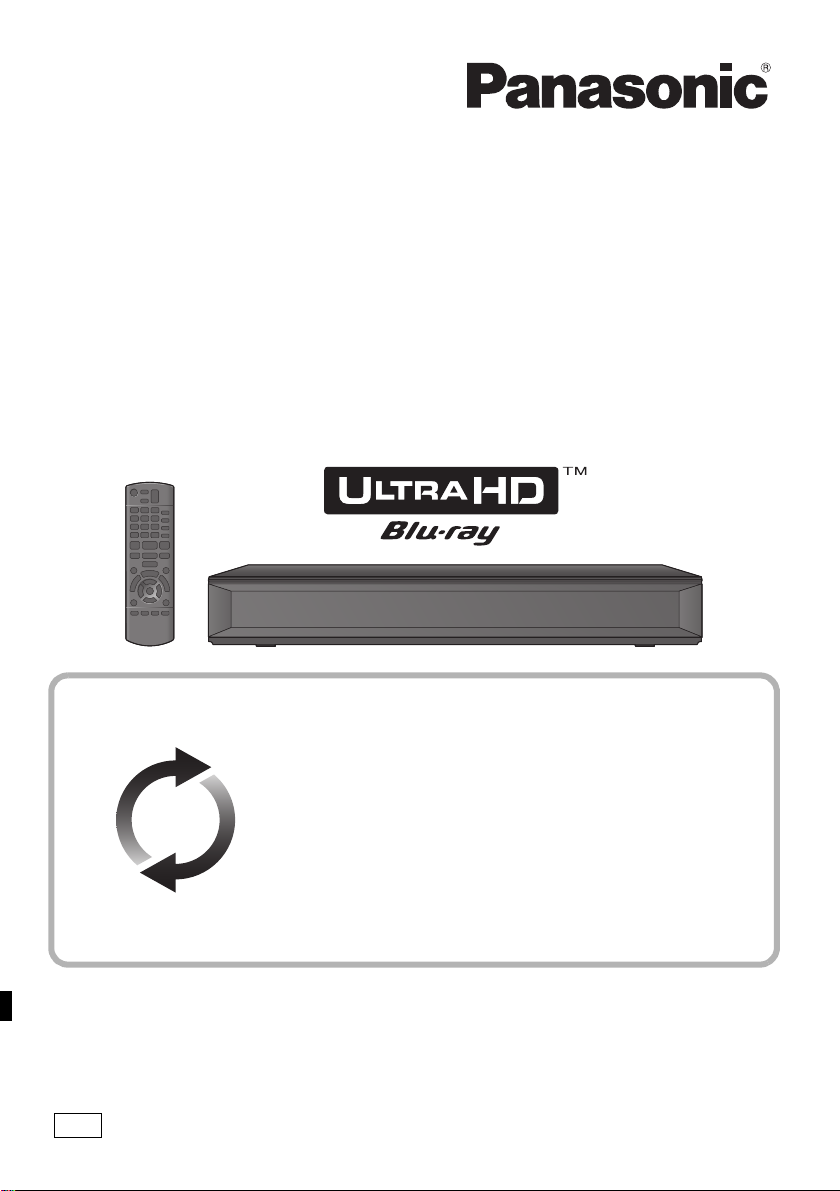
Mise à jour du logiciel
Panasonic améliore de façon constante le firmware de l'appareil afin de
s'assurer que ses clients bénéficient d'une technologie de pointe.
Panasonic vous conseille de mettre à jour votre firmware chaque fois que
vous recevez une notification.
Pour avoir des détails, consultez “
Mise à jour du logiciel” (> 18)
ou
http://panasonic.jp/support/global/cs/ (Ce site est uniquement en anglais.)
Bijwerken harde programmatuur
Panasonic is constant bezig met het verbeteren van de firmware van het
toestel om ervoor te zorgen dat onze klanten kunnen genieten van de laatste
technologie.
Panasonic raadt het bijwerken aan van uw firmware zodra u ingelicht wordt.
Voor details, raadpleeg “Bijwerken harde programmatuur” (> 18) of
http://panasonic.jp/support/global/cs/ (Deze site is alleen in het Engels.)
EF
Mode d’emploi
Gebruiksaanwijzing
Lecteur de Blu-ray Disc
Blu-ray DiscTM speler
Model No. DMP-UB700
TM
Nous vous remercions d’avoir acheté ce produit.
Veuillez lire attentivement les présentes instructions avant d’utiliser ce produit, et conserver ce manuel pour utilisation
ultérieure.
Hartelijk dank voor de aanschaf van dit product.
Lees deze instructies zorgvuldig door voordat u dit product gebruikt en bewaar deze handleiding, zodat u deze later
kunt raadplegen.
TQBS0018
Page 2
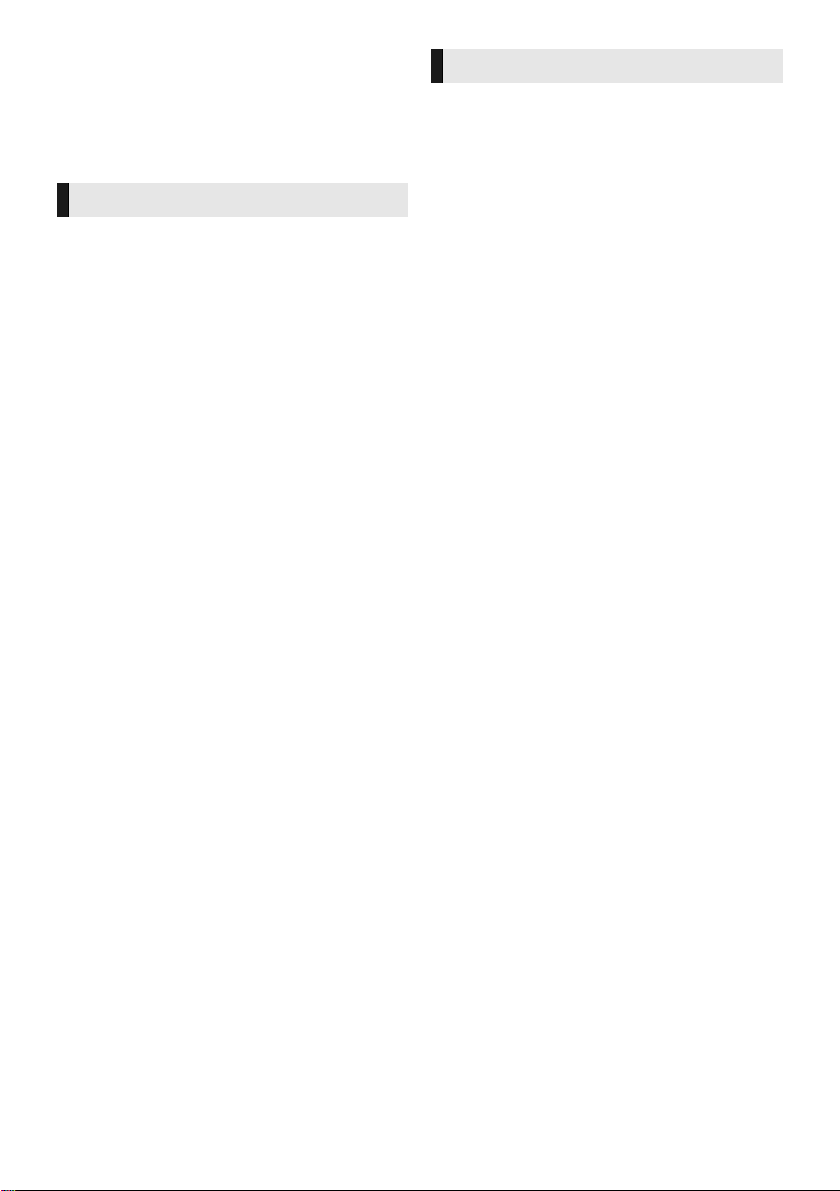
Précautions
AVERTISSEMENT
Appareil
Pour réduire les risques d’incendie, d’électrocution ou de
dommages au produit,
≥ N’exposez pas cet appareil à la pluie, l’humidité, l’égouttement
ou l’éclaboussement.
≥ Ne placez pas d’objets remplis d’eau, tels que des vases, sur
l’appareil.
≥ Utilisez exclusivement les accessoires préconisés.
≥ Ne retirez pas les caches.
≥ Ne réparez pas l’appareil vous-même. Confiez l’entretien a un
personnel qualifié.
≥ Ne laissez pas d’objets métalliques tomber dans cet appareil.
≥ Ne placez pas d’objets lourds sur cet appareil.
Cordon d’alimentation secteur
Pour réduire les risques d’incendie, d’électrocution ou de
dommages au produit,
≥ Assurez-vous que la puissance du voltage fourni correspond au
voltage inscrit sur l’appareil.
≥ Branchez la fiche secteur dans la prise électrique.
≥ Vous ne devez pas tirer, plier ou placer d’objets lourds sur le
cordon.
≥ Ne manipulez pas la prise avec les mains mouillées.
≥ Tenez le corps de la prise secteur en la débranchant.
≥ N’utilisez pas de prise secteur ni de prise de courant
endommagée.
La fiche secteur est le dispositif de déconnexion.
Installez cet appareil de sorte que la fiche secteur puisse être
débranchée immédiatement de la prise de courant.
Petit objet
Conservez la carte mémoire hors de portée des enfants afin qu’ils
ne puissent pas l’avaler.
ATTE NTION
Appareil
≥ Cet appareil utilise un laser. L’utilisation de commandes ou de
réglages ou l’exécution de procédures autres que celles
spécifiées ici peuvent provoquer une exposition à des radiations
dangereuses.
≥ Ne placez pas de sources de flammes vives telles que bougies
allumées sur cet appareil.
≥ Cet appareil peut être perturbé par des interférences causées
par des téléphones mobiles pendant l’utilisation. En présence
de telles interférences, éloignez le téléphone mobile de cet
appareil.
≥ Cet appareil est destiné aux climats tempérés.
≥ Certaines parties de cet appareil peuvent chauffer durant
l'utilisation. Pour déplacer ou nettoyer cet appareil, débranchez
le cordon d'alimentation secteur et attendez 3 minutes ou plus.
Emplacement
Placez cet appareil sur une surface plane.
Pour réduire les risques d’incendie, d’électrocution ou de
dommages au produit,
≥ N’installez pas et ne placez pas cet appareil dans une
bibliothèque, un placard ni dans aucun autre espace réduit.
Assurez-vous que l’appareil est bien ventilé.
≥ Ne bouchez pas les ouvertures d’aération de cet appareil avec
des journaux, nappes, rideaux ou objets similaires.
≥ Ne placez pas l’appareil sur un amplificateur/récepteur ou un
autre appareil qui pourrait se réchauffer. La chaleur pourrait
endommager l’appareil.
≥ N’exposez pas cet appareil directement aux rayons du soleil, à
des températures élevées, à une humidité élevée ni à des
vibrations excessives.
Piles
Manipuler de façon incorrecte les piles peut causer une fuite
d’électrolyte ainsi qu’un incendie.
≥ Il y a un danger d’explosion si la pile n’est pas correctement
remplacée. Remplacez-la uniquement par le type recommandé
par le fabricant.
≥ Pour jeter les piles, veuillez contacter les autorités locales ou
votre revendeur afin de connaître la procédure d’élimination à
suivre.
≥ Ne mélangez pas d'anciennes et de nouvelles piles ou des piles
de différents types.
≥ Ne chauffez pas et n’exposez pas les piles à une flamme.
≥ Ne laissez pas la (les) pile(s) dans un véhicule exposé
directement aux rayons du soleil pendant un long moment avec
fenêtres et portières fermées.
≥ Ne pas démonter ou court-circuiter les piles.
≥ Ne rechargez pas des piles alcalines ou au manganèse.
≥ Ne pas utiliser des piles dont le revêtement a été enlevé.
Retirez les piles si vous n’avez plus l’intention d’utiliser la
télécommande pendant une longue période. Rangez-les dans un
endroit sombre et frais.
TQBS0018
(2)
2
Page 3
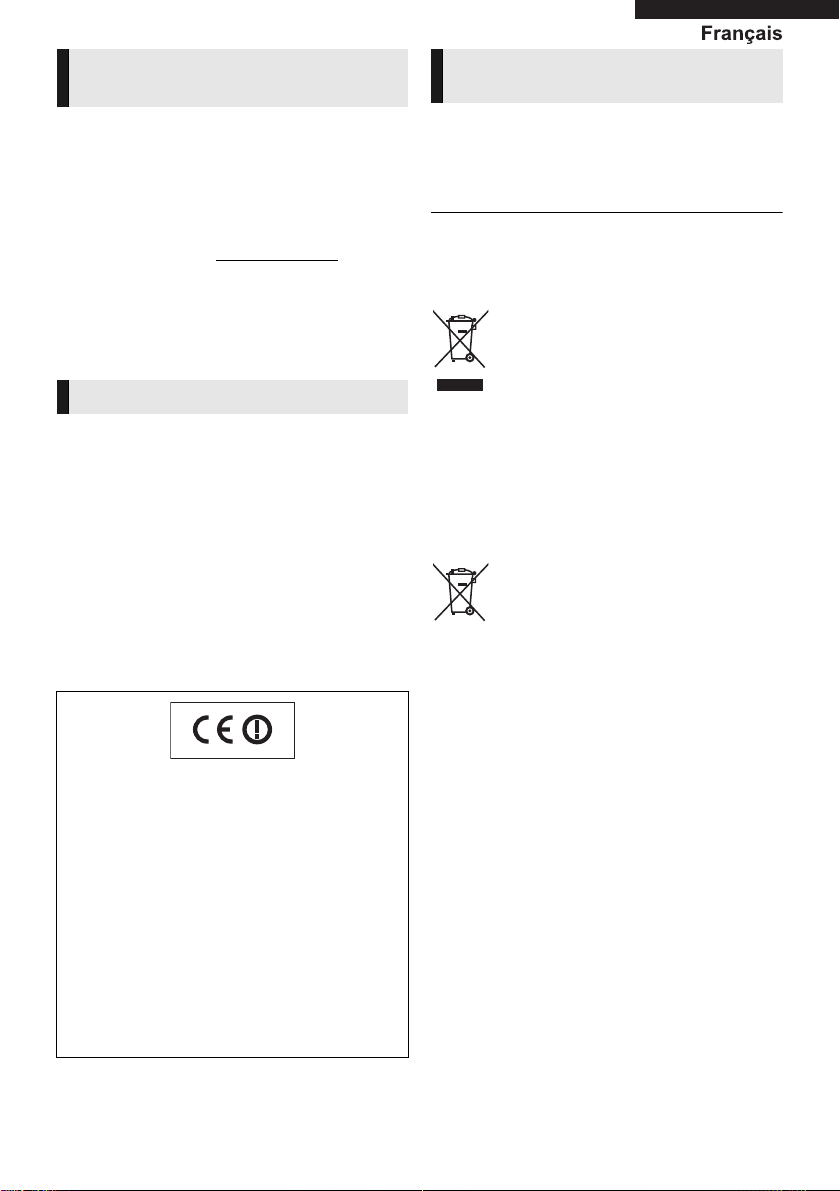
Limite d’utilisation du contenu
copié non autorisé
Cet appareil adopte la technologie suivante pour la protection des
droits d’auteur.
Avis Cinavia
Ce produit utilise la technologie Cinavia pour limiter l’utilisation de
reproductions illégales de certains films et vidéos disponibles
dans le commerce et de leur bande sonore. Lorsqu’une utilisation
illégale ou une reproduction interdite est détectée, un message
s’affiche et la lecture ou la reproduction s’interrompt.
De plus amples informations sur la technologie Cinavia sont
disponibles auprès du Centre d’information des consommateurs
en ligne de Cinavia sur le site http://www.cinavia.com. Pour
obtenir des informations supplémentaires par courrier sur Cinavia,
envoyez votre demande avec votre adresse au : Centre Cinavia
d’information des consommateurs, P.O. Box 86851, San Diego,
CA, 92138, États-Unis.
Connexion LAN sans fil
Les limitations suivantes sont appliquées à l'utilisation de cet
appareil. Vous devez connaître ces limites avant d’utiliser cet
appareil.
Panasonic décline toute responsabilité en cas de dommage
accidentel dû au non respect de ces limites ou aux conditions
d'utilisation ou d’inactivité de cet appareil.
≥ Les données transmises et reçues sur ondes radio peuvent
être interceptées et contrôlées.
≥ Cet appareil contient des composants électroniques
fragiles.
Veuillez utiliser cet appareil pour l'usage pour lequel il a été
prévu et suivez les points suivants:
– N’exposez pas cet appareil à des températures élevées ou
aux rayons directs du soleil.
– Ne pliez pas et ne soumettez pas cet appareil à des chocs
importants.
– Gardez cet appareil à l’abri de l'humidité.
– Ne démontez pas ou ne modifiez d'aucune manière cet
appareil.
En cas d’élimination ou de
cession de cet appareil
Cet appareil peut conserver les informations de réglage
d’utilisateur. Si vous vous débarrassez de cet appareil en le jetant
ou en le cédant, suivez la procédur e du retour de tous les réglages
de préréglage en usine pour effacer les réglages d’utilisateur.
(>35, “Pour ramener tous les réglages sur leur valeur d’usine.”)
≥ L’historique de l’exploitation peut être enregistré dans la
mémoire de cet appareil.
L’élimination des équipements et des batteries
usagés
Applicable uniquement dans les pays membres de
l’Union européenne et les pays disposant de
systèmes de recyclage
Apposé sur le produit lui-même, sur son emballage, ou
figurant dans la documentation qui l’accompagne, ce
pictogramme indique que les piles, appareils
électriques et électroniques usagés, doivent être
séparées des ordures ménagères.
Afin de permettre le traitement, la valorisation et le
recyclage adéquats des piles et des appareils usagés,
veuillez les porter à l’un des points de collecte prévus,
conformément à la législation nationale en vigueur.
En les éliminant conformément à la réglementation en
vigueur, vous contribuez à éviter le gaspillage de
ressources précieuses ainsi qu’à protéger la santé
humaine et l’environnement.
Pour de plus amples renseignements sur la collecte et
le recyclage, veuillez vous renseigner auprès des
collectivités locales.
Le non-respect de la réglementation relative à
l’élimination des déchets est passible d’une peine
d’amende.
Note relative au pictogramme à apposer
sur les piles (pictogramme du bas):
Si ce pictogramme est combiné avec un symbole
chimique, il répond également aux exigences posées
par la Directive relative au produit chimique concerné.
Déclaration de Conformité (DoC)
Par les présentes, “Panasonic Corporation” déclare que ce
produit est conformes aux critères essentiels et autres
dispositions applicables de la Directive 1999/5/CE.
Les clients peuvent télécharger un exemplaire de la DoC
originale concernant nos produits relevant de la Directive R&TTE
sur notre serveur DoC:
http://www.doc.panasonic.de
Pour contacter un Représentant Autorisé:
Panasonic Marketing Europe GmbH, Panasonic Testing Centre,
Winsbergring 15, 22525 Hamburg, Allemagne
Ce produit est conforme aux normes radio des pays suivants.
Autriche, Belgique, Bulgarie, Chypre, République Tchèque,
Danemark, Finlande, France, Allemagne, Grèce, Hongrie,
Irlande, Italie, Islande, Liechtenstein, Luxembourg, Malte,
Pays-Bas, Norvège, Pologne, Portugal, Roumanie, Slovaquie,
Slovénie, Espagne, Suède, Royaume-Uni, Suisse
La fonction sans fil de ce produit doit être utilisée exclusivement
en intérieur.
Ce produit est conçu en vue de la connexion à des points
d’accès de réseaux sans fil 2,4 GHz ou 5 GHz.
TQBS0018
(3)
3
Page 4
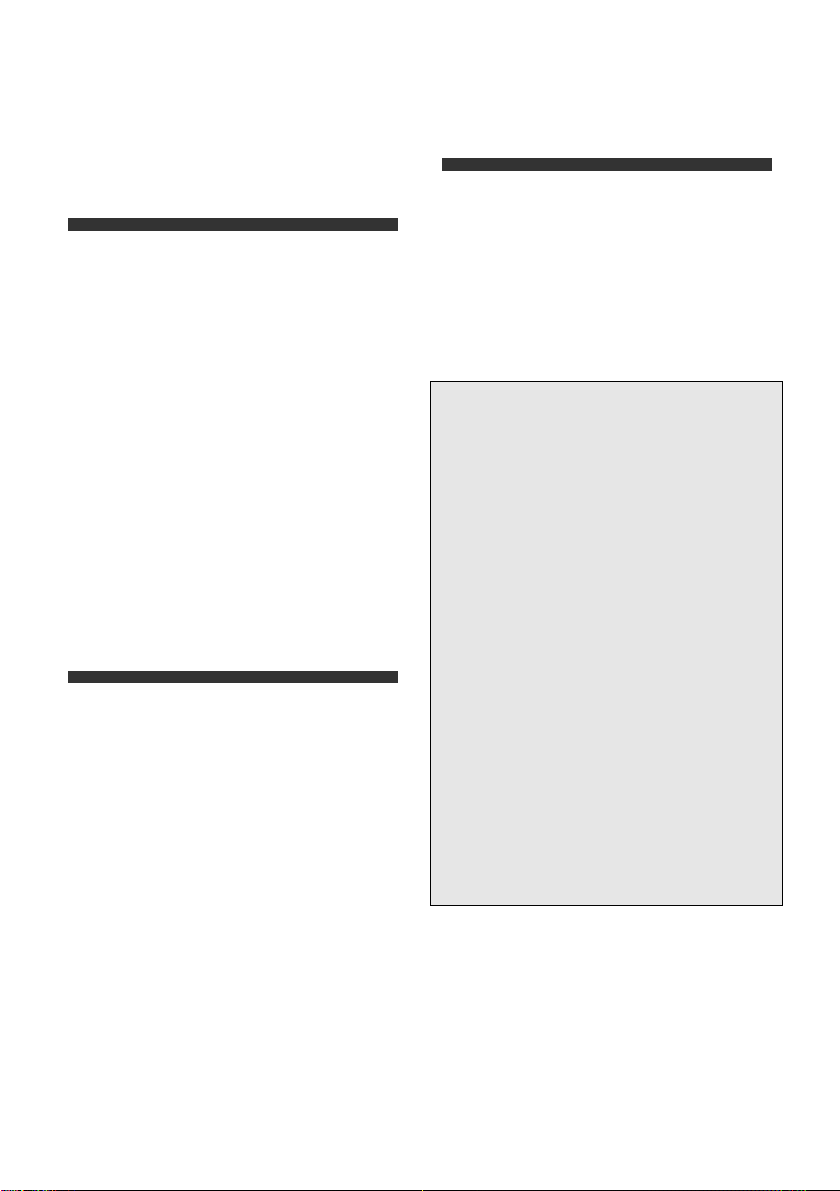
Table des matières
Précautions . . . . . . . . . . . . . . . . . 2
Informations de référence
Prise en main
Accessoires . . . . . . . . . . . . . . . . . 5
Entretien de l’appareil et des
supports . . . . . . . . . . . . . . . . . . . 5
Support lisible. . . . . . . . . . . . . . . . 6
Guide de référence de la
commande . . . . . . . . . . . . . . . . . 8
Pour raccorder un téléviseur . . . 10
Connexion à un
amplificateur/récepteur. . . . . . . 11
Connexion au réseau. . . . . . . . . 16
Réglage . . . . . . . . . . . . . . . . . . . 17
Lecture
Menu ACCUEIL . . . . . . . . . . . . . 19
Lecture . . . . . . . . . . . . . . . . . . . . 19
Profiter du Service Réseau . . . . 22
Fonction réseau domestique . . . 23
VIERA Link. . . . . . . . . . . . . . . . . 25
Menu Option. . . . . . . . . . . . . . . . 26
Menu de réglage. . . . . . . . . . . . . 29
Guide de résolution des
pannes . . . . . . . . . . . . . . . . . . . 35
Caractéristiques . . . . . . . . . . . . . 40
Licences . . . . . . . . . . . . . . . . . . . 42
Pour profiter du disque Ultra HD Blu-ray présenté
avec l’imagerie à grande gamme dynamique (HDR)
Si un message concernant la compatibilité de
l’imagerie à grande gamme dynamique (HDR) s’affiche
pendant la lecture d’un disque Ultra HD Blu-ray,
vérifiez les paramètres de votre téléviseur comme suit.
Un exemple de message :
“This player is not connected to a High Dynamic Range
(HDR) compatible TV.”
1) Si vous utilisez un téléviseur Panasonic compatible
avec 4K et l’imagerie à grande gamme dynamique
(HDR) sorti en 2015 ou 2016, (série DX900/DX800/
DX780/DX750/DX730/DX700 etc.), vérifiez les
paramètres de votre téléviseur comme suit.
– Passe le téléviseur sur l'entrée HDMI.
– Appuyez sur le bouton “MENU” de votre
télécommande
– Choisissez “Réglage HDMI HDR” dans
“Configuration”
– Choisissez “Activé” dans “Réglage HDMI HDR”
2) Si vous utilisez une TV autre que Panasonic,
compatible avec la 4K et l'imagerie à grande gamme
dynamique (HDR), veuillez vous reporter aux
instructions d'utilisation de la TV.
3) Lorsque vous lisez un disque à imagerie à grande
gamme dynamique (HDR) sur une TV ne disposant
pas de la fonction d'imagerie à grande gamme
dynamique (HDR), il est possible de lire le disque
(en qualité non HDR) même si le message s'affiche.
TQBS0018
(4)
4
Page 5
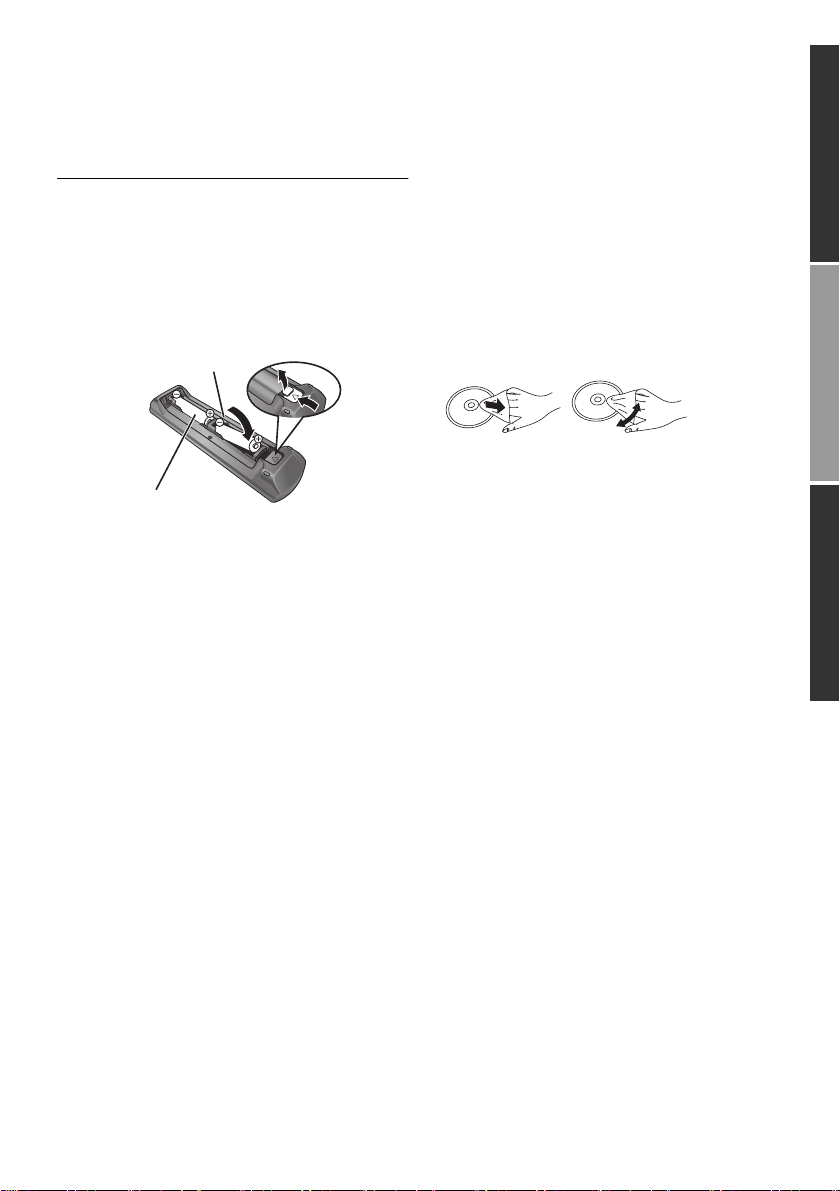
Prise en mainPrise en main
(Piles alcalines ou au manganèse)
FAITE S
ÉVITEZ
Accessoires
Contrôlez les accessoires fournis avant d’utiliser cet
appareil.
1 Télécommande
(N2QAYB001090)
2 Piles pour la télécommande
1 Cordon d’alimentation secteur
≥ Les références des produits fournies dans ce mode
d'emploi sont correctes à compter d’août 2016.
Des modifications peuvent être effectuées.
≥ N’utilisez pas de cordon d’alimentation avec d’autres
appareils.
∫ Utiliser la télécommande
Insérez les piles de façon à ce que leurs pôles (i et j)
correspondent à ceux de la télécommande.
R6/LR6, AA
Pointez-le vers la cellule de réception du signal de
commande à distance sur cet appareil. (> 9)
Entretien de l’appareil et
des supports
∫ Nettoyez cet appareil avec un chiffon
doux et sec.
≥ Ne jamais utiliser d’alcool, de diluant pour peintures ni
de benzène pour nettoyer cette unité.
≥ Avant d’utiliser un chiffon traité chimiquement, lisez
soigneusement les instructions fournies avec le
chiffon.
∫ La lentille de cet appareil
Utilisez le nettoyeur pour lentille (non fourni) pour
nettoyer la lentille de l’appareil.
∫ Nettoyez les disques
Nettoyez avec un chiffon humide puis essuyez avec un
chiffon sec.
∫ Disque et informations relatives à la
manipulation de la carte
≥ Tenez les disques par les bords pour éviter de les
rayer par inadvertance ou d’y laisser vos empreintes.
≥ Evitez de coller des étiquettes ou des autocollants sur
les disques.
≥ N’utilisez pas des sprays nettoyants pour disques, de
la benzine, des diluants, des liquides de protection
contre l’électricité statique ou n’importe quel autre
solvant.
≥ Enlevez toute poussière, eau, ou corps étranger des
terminaux qui se trouvent sur le côté arrière de la
carte.
≥ N’utilisez pas les disques suivants:
– Les disques comportant un adhésif exposé des
autocollants ou étiquettes enlevés (disques loués,
etc).
– Disques très affectés par la voilure ou la fissure.
– Des disques aux formes irrégulières, s'apparentant
au coeur.
Prise en mainLectureInformations de référence
TQBS0018
(5)
5
Page 6
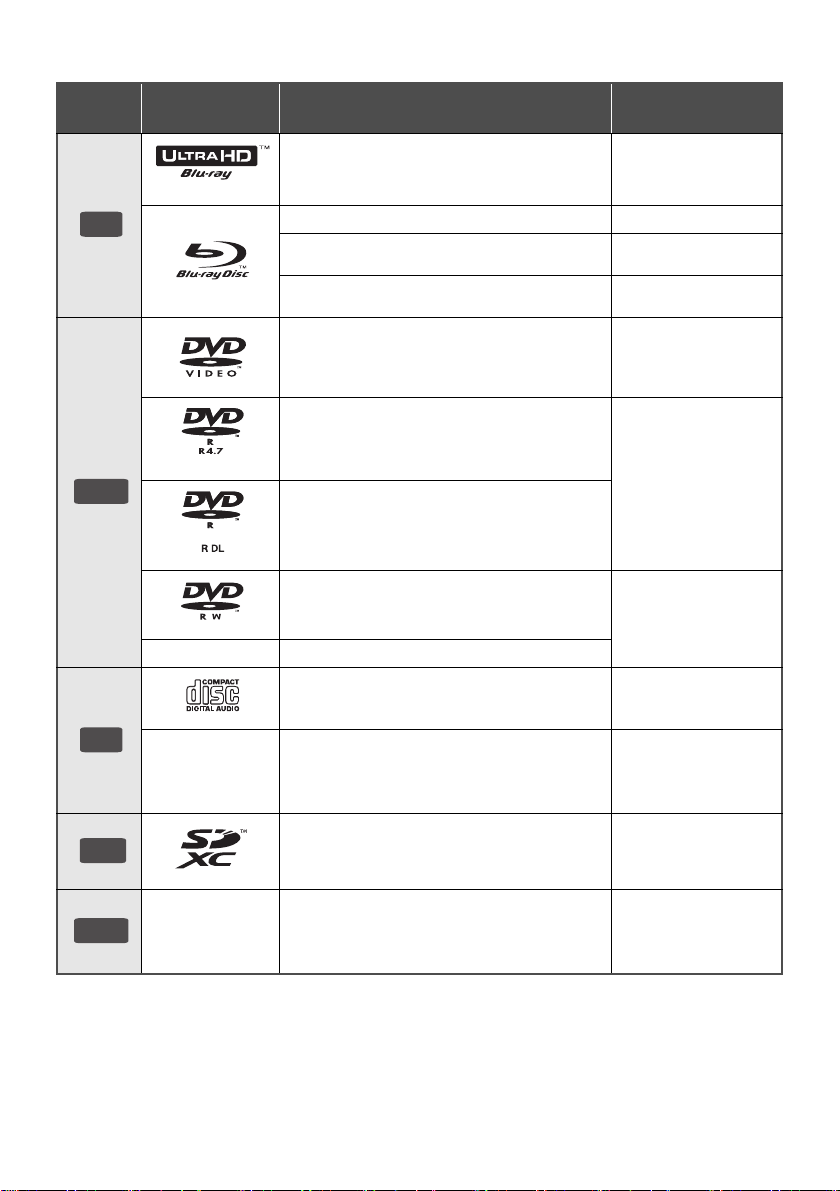
Support lisible
BD
CD
Appareil
DVD
Marquage sur le
support
— +R/+RW/+R DL
Types d’appareil
Ultra HD Blu-ray*1*
BD-Vidéo Vidéo
BD-RE
BD-R
DVD-Vidéo Vidéo
DVD-R
DVD-R DL
DVD-RW
2
Format des
contenus
Vidéo
Vidéo,
JPEG, MPO
Vidéo, MKV,
JPEG, MPO
Vidéo, AVCHD, MKV,
JPEG, MPO,
AAC, ALAC,
DSD (DFF, DSF), FLAC,
MP3, WAV, WMA
Vidéo, AVCHD
CD musicaux [CD-DA] musicaux
—
Carte mémoire SD (de 8 Mo à 2 Go)
SD
USB
≥ Voir page 7 et 40 pour de plus amples informations sur les types de contenus qui peuvent être lus.
*1
Voir “Profiter de Ultra HD Blu-ray” (> 21)
*2
Sauf indication contraire, les contenus BD-Video comprennent le contenu Ultra HD Blu-ray dans ce mode d’emploi.
TQBS0018
(6)
6
—
Carte mémoire SDHC (de 4 Go à 32 Go)
Carte mémoire SDXC (48 Go, 64 Go)
(Compatibles avec les types mini et micro)
CD-R
CD-RW
Dispositif USB
(jusqu’à 2 To)
MKV,
JPEG, MPO,
AAC, ALAC, FLAC, MP3,
[CD-DA] musicaux,
WAV, WMA
AVCHD, AVCHD 3D,
MP4,
JPEG, MPO
MKV, MP4, MPEG2,
JPEG, MPO,
AAC, ALAC,
DSD (DFF, DSF),
FLAC, MP3, WAV, WMA
Page 7
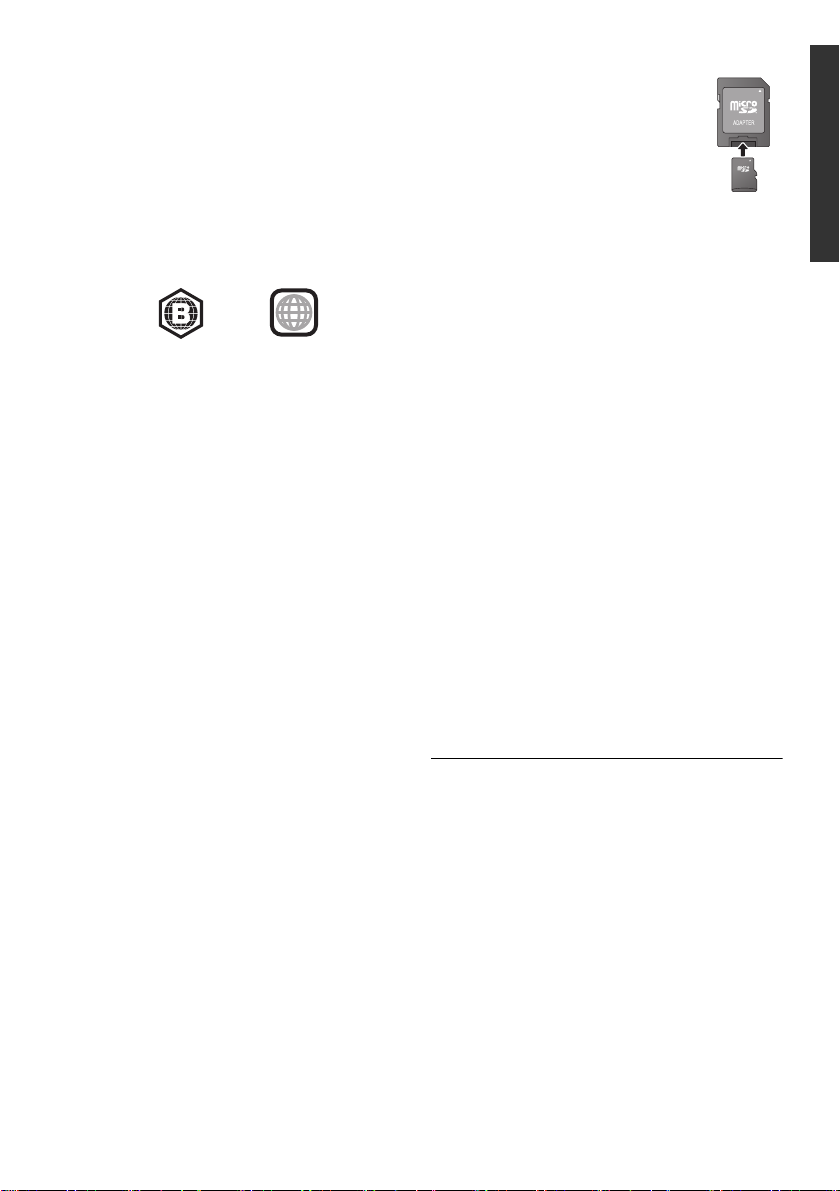
∫ Impossible de lire les disques
Tout autre disque qui n'est pas spécifiquement pris
en charge ou décrit précédemment.
≥ DVD-RAM
≥ CD Super Audio
≥ CD de Photos
≥ DVD-Audio
≥ CD Vidéo et CD Super Vidéo
≥ HD DVD
∫ Information de gestion de région
L'appareil peut lire les BD-Vidéo/DVD-Vidéo ayant les
codes région suivants, y compris “ALL” :
Exemple : BD-Vidéo DVD-Vidéo
2
∫ Finalisation
Les DVD-R/RW/R DL, +R/+RW/+R DL et CD-R/RW
enregistrés par un enregistreur doivent être finalisés par
celui-ci pour être lus sur cet appareil. Veuillez consulter
le mode d'emploi de l'enregistreur.
∫ BD-Vidéo
≥ Cet appareil peut décoder un audio à débit binaire
élevé (Dolby
High Resolution Audio
adopté par le BD-Vidéo.
∫ 3D
≥ Des vidéos en 3D et des photos 3D peuvent être
visionnées si cet appareil est connecté a un téléviseur
prenant en charge la 3D à l’aide d’un câble HDMI High
Speed.
®
Digital Plus, Dolby® TrueHD, DTS-HD
TM
et DTS-HD Master AudioTM)
∫ Carte SD
≥ Les cartes miniSD, les cartes microSD,
les cartes microSDHC et les cartes
microSDXC peuvent être utilisées, mais
à l'aide d'un adaptateur de cartes.
≥ Pour protéger les contenus de la carte,
déplacer l’onglet de protection
d’enregistrement (sur la carte SD) sur
“LOCK”.
≥ Cet appareil est compatible avec les
cartes mémoires SD qui répondent aux spécifications
de carte SD de formats FAT12 et FAT16, de même que
les Cartes mémoires SDHC en format FAT32 et les
Cartes mémoires SDXC en exFAT.
≥ Si la carte SD est utilisée avec des ordinateurs ou des
appareils incompatibles, les contenus enregistrés
peuvent être effacés en raison du formatage de la
carte, etc.
≥ La mémoire réellement utilisable est légèrement
inférieure à la capacité de la carte.
≥ Pour lire des vidéos 4K stockées sur une carte SD,
utilisez une carte SD de Classe 10 dans la
classification de vitesse d'écriture SD.
∫ Dispositif USB
≥ Cet appareil ne garantit pas la connexion avec tous les
dispositifs USB.
≥ Cet appareil ne prend pas en charge le chargement
des dispositifs USB.
≥ Les systèmes fichiers FAT12, FAT16, FAT32 et NTFS
sont pris en charge.
≥ Cet appareil supporte une clé USB2.0 à Haute
Vitesse.
≥ Cet appareil prend en charge les DD formatés en
FAT32 et en NTFS. Si le DD n'est pas reconnu,
l'alimentation vers le DD pourrait ne pas être fournie.
Fournissez l'alimentation à partir d'une source externe.
Prise en main
∫ CD musicaux
Le fonctionnement et la qualité du son des CD qui ne
respectent pas les caractéristiques CD-DA (contrôle de
copie des CD, etc.) ne peuvent pas être garantis.
∫ BD-RE, BD-R
Cet appareil peut ne pas lire correctement la partie audio
d'une vidéo enregistrée sur un disque en plusieurs
langues avec un enregistreur de Blu-ray Disc.
≥ Dans certains cas, la lecture du support ci-dessus pourrait
être impossible en raison du type de support, de la
condition de l’enregistrement, de la méthode
d’enregistrement et de la manière selon laquelle les
fichiers ont été créés.
≥ Les producteurs du disque peuvent contrôler la manière
dont les disques sont lus. Ainsi, vous pouvez ne pas
toujours être en mesure de contrôler la lecture tel que
décrite dans les présentes consignes d'utilisation. Veuillez
lire attentivement les instructions relatives à l'utilisation du
disque.
TQBS0018
(7)
7
Page 8
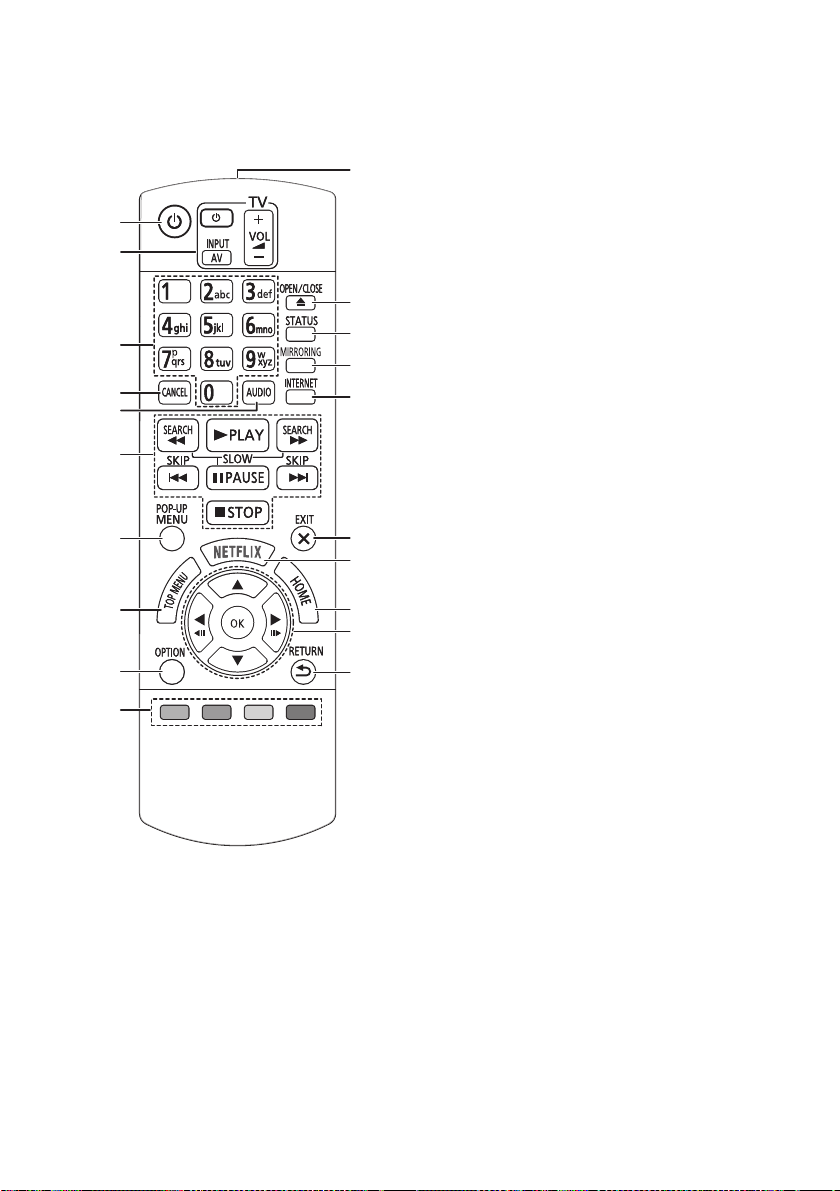
Guide de référence de la commande
1
2
3
6
7
8
10
9
4
5
17
18
16
20
19
14
13
15
12
11
∫ Télécommande
Si un autre dispositif Panasonic répond à la
télécommande de l'appareil, changez le code de la
télécommande. (> 34)
1 Éteignez l’appareil et allumez-le à nouveau
2 Touches du téléviseur
Vous pouvez commander le téléviseur Panasonic
en utilisant la télécommande de l'appareil. En
fonction du téléviseur, certaines touches pourraient
ne pas marcher.
3 Sélectionnez les numéros de titre, etc./Saisissez les
numéros ou caractères
4 Annuler
Efface le caractère sélectionné.
(en saisissant un mot de passe pour “Classification”
dans le menu Configuration, par exemple)
5 Change la piste sonore (> 20)
6 Touches de commande de la lecture de base (> 19)
7 Affichage du menu pop-up (> 20)
8 Afficher du menu TOP MENU (> 20)
9 Affiche le menu Option (> 26)
10 Boutons de couleur (rouge, vert, jaune, bleu)
Utilisés pour divers usages en fonction de l'écran
11 Transmettre le signal de la télécommande
12 Ouvrir ou fermer le tiroir à disque (> 9)
13 Afficher les messages d'état (> 20)
14 Affiche l'écran de la fonction Mise en miroir (> 23)
15 Affiche l’écran d’accueil du Service réseau (> 22)
16 Quitter l’écran du menu
17 Affiche l'écran NETFLIX (> 22)
18 Montre le menu ACCUEIL (> 19)
19 [3, 4, 2, 1] : Déplace le surlignage pour la
sélection
[OK] : Confirme la sélection
(2;)(;1) : Lecture image par image (> 20)
20 Retour à l’écran précédent
TQBS0018
(8)
8
Page 9
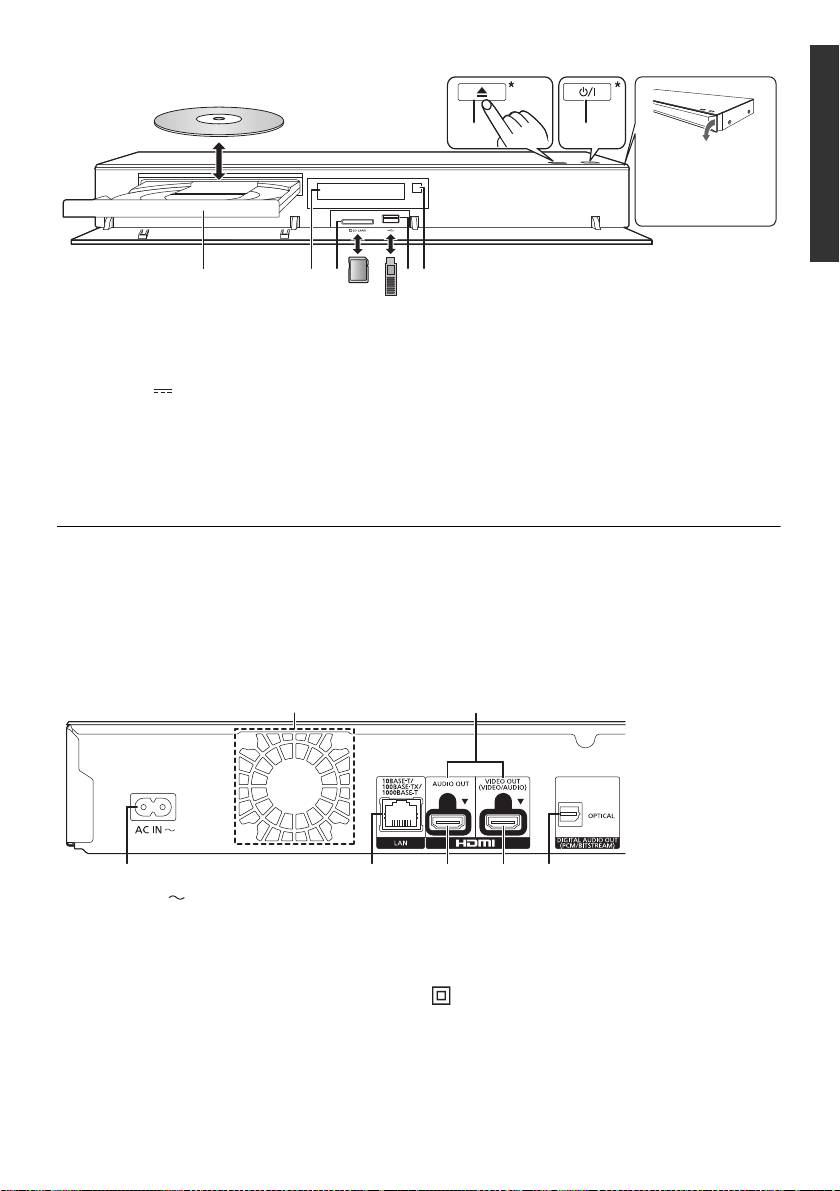
∫ Avant
1
6
2 3 4 5
7
Tirer pour abaisser
le panneau avant.
21 53 4
7
6
Prise en main
1 Tiroir à disque
2Afficher
3 Logement de la carte SD
Pour retirer la carte SD, appuyez au centre de la
carte et tirez-la pour la faire sortir.
4 Port USB ( CC 5 V 500 mA)
5 Capteur de signal de la télécommande
Distance: dans approx. 7 m
Angle: Approx. 20e haut et bas, 30e gauche et droite
PRÉCAUTIONS À PRENDRE
Ne pas poser d'objets devant l’appareil. Le tiroir à disque peut entrer en collision avec ces objets lors de son
ouverture, et entraîner ainsi un défaut de fonctionnement.
≥ Lorsque vous introduisez un support média, assurez-vous qu'il est placé dans le bon sens, que le bon côté est dirigé vers le
haut.
≥ Si vous raccordez un produit Panasonic avec un câble de connexion USB, l’écran de configuration peut s’afficher sur
l’équipement connecté. Pour de plus amples détails, lisez les instructions de l'équipement raccordé.
6 Ouvrir ou fermer le tiroir à disque*
7 Interrupteur d’attente/marche* (Í/I) (> 17)
Touchez pour mettre ou sortir l'appareil du mode
veille. En mode veille, l'appareil continue de
consommer une petite quantité de courant.
* Ces touches fonctionnent juste en touchant les symboles.
Ne placez rien sur ou autour des touches.
∫ Arrière
1 Prise AC IN ( ) (> 10)
2 Port LAN (> 16)
3 Prise HDMI AUDIO OUT (> 11 )
4 Prise HDMI VIDEO OUT (> 10)
5 Prise DIGITAL AUDIO OUT
6 Ventilateur
7 Prise HDMI OUT
(Prise OPTICAL) (> 12)
Équipement de Classe II (Le produit a été construit
avec une double isolation.)
TQBS0018
(9)
9
Page 10
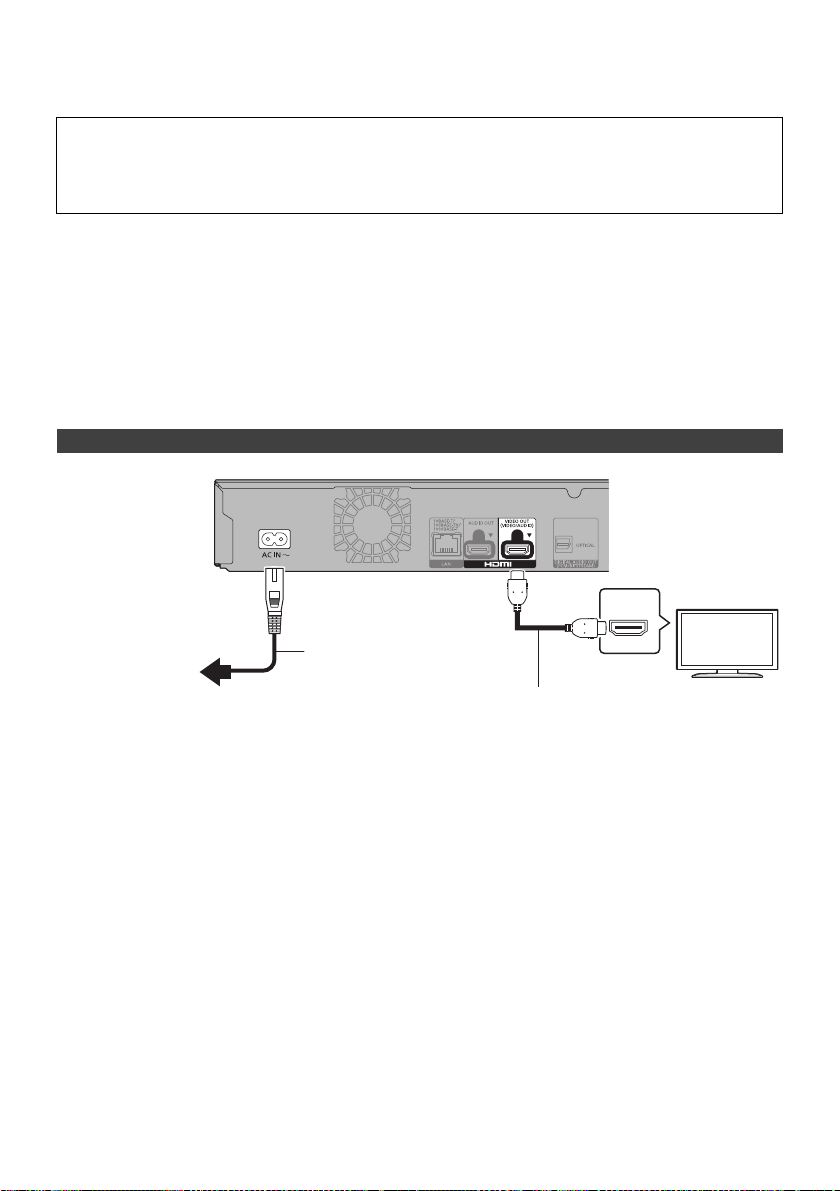
Câble HDMI
(18 Gbit/s)
Cordon
d’alimentation CA
(fourni)
Vers une prise
secteur
Pour raccorder un téléviseur
Les images 4K peuvent être lues si cet appareil est raccordé à un téléviseur compatible 4K.
≥ Avant d'effectuer les raccordements, veuillez débrancher tous les appareils des prises électriques.
(Branchez le cordon d'alimentation secteur après avoir effectué tous les raccordements.)
≥ Utilisez les câbles HDMI haut débit. Des câbles HDMI non-conformes ne peuvent être utilisés.
≥ Cet appareil consomme une petite quantité d'électricité (> 40) même lorsqu'il est éteint en mode veille. Pour faire
des économies d'énergie, l'appareil peut être débranché si vous ne l'utilisez plus pendant un long moment.
∫ Pour bénéficier de la sortie 4K
≥ Pour bénéficier d'images en 4K (50p/60p), un câble HDMI prenant en charge 18 Gbit/s est nécessaire.
Pour retransmettre un signal en 1080p ou 24p (4K), veuillez utiliser des câbles HDMI mesurant 5,0 mètres au
maximum.
Nous vous conseillons d'utiliser un câble HDMI de Panasonic.
≥ Lorsque vous raccordez cet appareil à un téléviseur compatible 4K et que vous effectuez “Réglage facile”,
4K (50p/60p) est automatiquement sélectionné. (> 17, 34)
≥ Pour visionner le contenu d'un Ultra HD Blu-ray au format 4K/HDR, raccordez la prise HDMI d'un dispositif qui
prend en charge le HDCP2.2, 4K (50p/60p) 4:4:4, et les signaux HDR qui répondent aux normes Ultra HD Blu-ray.
Pour bénéficier de la vidéo et du son avec un téléviseur compatible 4K
HDMI IN
Configuration
Définissez les éléments suivants dans le menu de configuration (> 29) :
≥ Paramétrez “Mode sortie HDMI(VIDEO)” sur “Automatique ( Vidéo seulement / Vidéo+Audio )”. (> 29)
≥ Paramétrez “Mode sortie HDMI(AUDIO)” sur “Audio Uniquement”. (> 29)
(10)
10
TQBS0018
Page 11
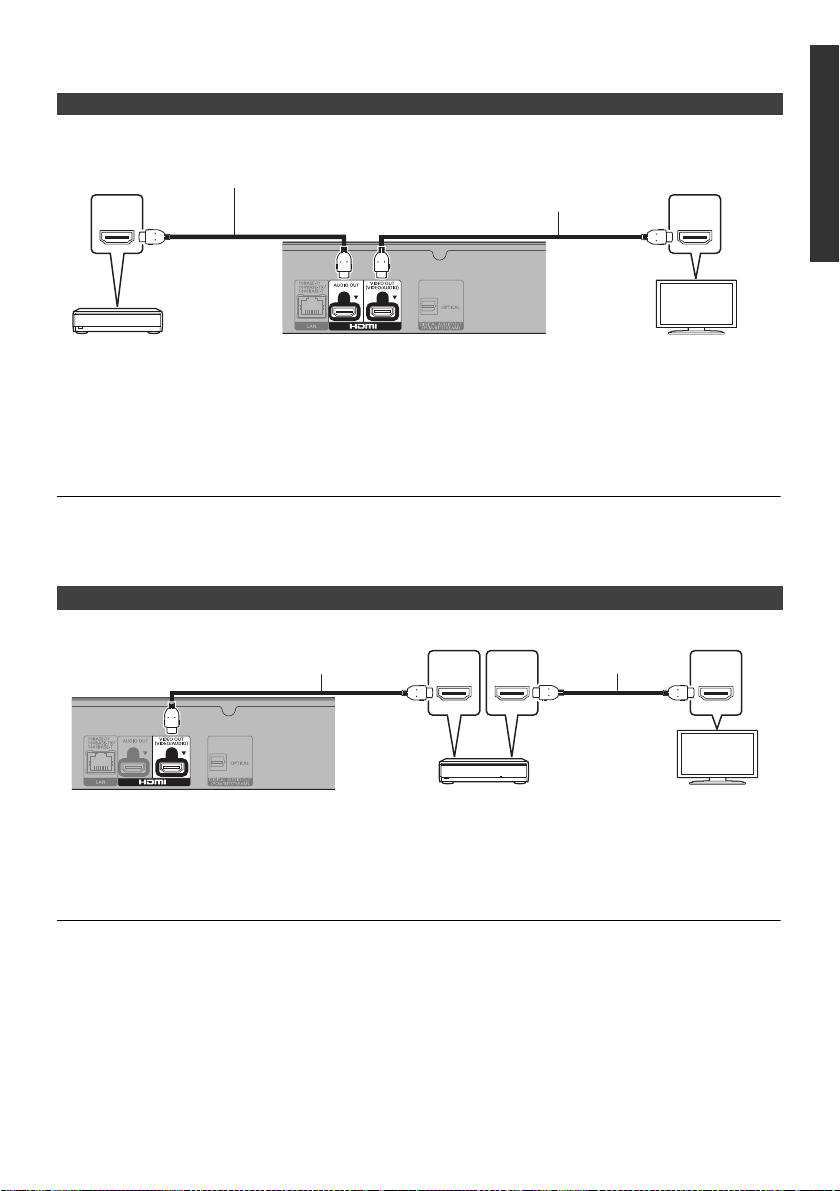
Câble HDMI
(18 Gbit/s)
Câble HDMI
Amplificateur/récepteur
Amplificateur/récepteur
(compatible 4K)
Câble HDMI
(18 Gbit/s)
Câble HDMI
(18 Gbit/s)
Connexion à un amplificateur/récepteur
Pour bénéficier de la vidéo avec un téléviseur compatible 4K et du son avec un amplificateur
Vous pouvez bénéficier d’un son plus riche en utilisant la prise HDMI AUDIO OUT.
(Le son est retransmis en haute résolution.)
HDMI INHDMI IN
Configuration
Définissez les éléments suivants dans le menu de configuration (> 29) :
≥ Paramétrez “Mode sortie HDMI(VIDEO)” sur “Automatique ( Vidéo seulement / Vidéo+Audio )”. (> 29)
≥ Paramétrez “Mode sortie HDMI(AUDIO)” sur “Audio Uniquement”. (> 29)
≥ Pour bénéficier du son avec un téléviseur
Paramétrez “Mode sortie HDMI(VIDEO)” sur “Vidéo+Audio”. (> 29)
≥ La prise HDMI AUDIO OUT n'est pas compatible avec la sortie 4K et la fonction VIERA Link (> 25).
Pour bénéficier de la vidéo avec un téléviseur compatible 4K et du son avec un amplificateur compatible 4K
HDMI IN
HDMI OUT
(ARC)
HDMI IN
(ARC)
Prise en main
Configuration
Définissez les éléments suivants dans le menu de configuration (> 29) :
≥ Paramétrez “Mode sortie HDMI(VIDEO)” sur “Automatique ( Vidéo seulement / Vidéo+Audio )”. (> 29)
≥ Paramétrez “Mode sortie HDMI(AUDIO)” sur “Audio Uniquement”. (> 29)
≥ À propos de la fonction ARC :
Pour utiliser un téléviseur ou un amplificateur/récepteur ne possédant pas le symbole “(ARC)” (non compatible ARC) sur
la prise HDMI, le téléviseur et l'amplificateur/récepteur doivent également être raccordés à l'aide d'un câble
optonumérique ou d'un câble coaxial afin de bénéficier du son du téléviseur à travers l'amplificateur/récepteur.
TQBS0018
(11)
11
Page 12
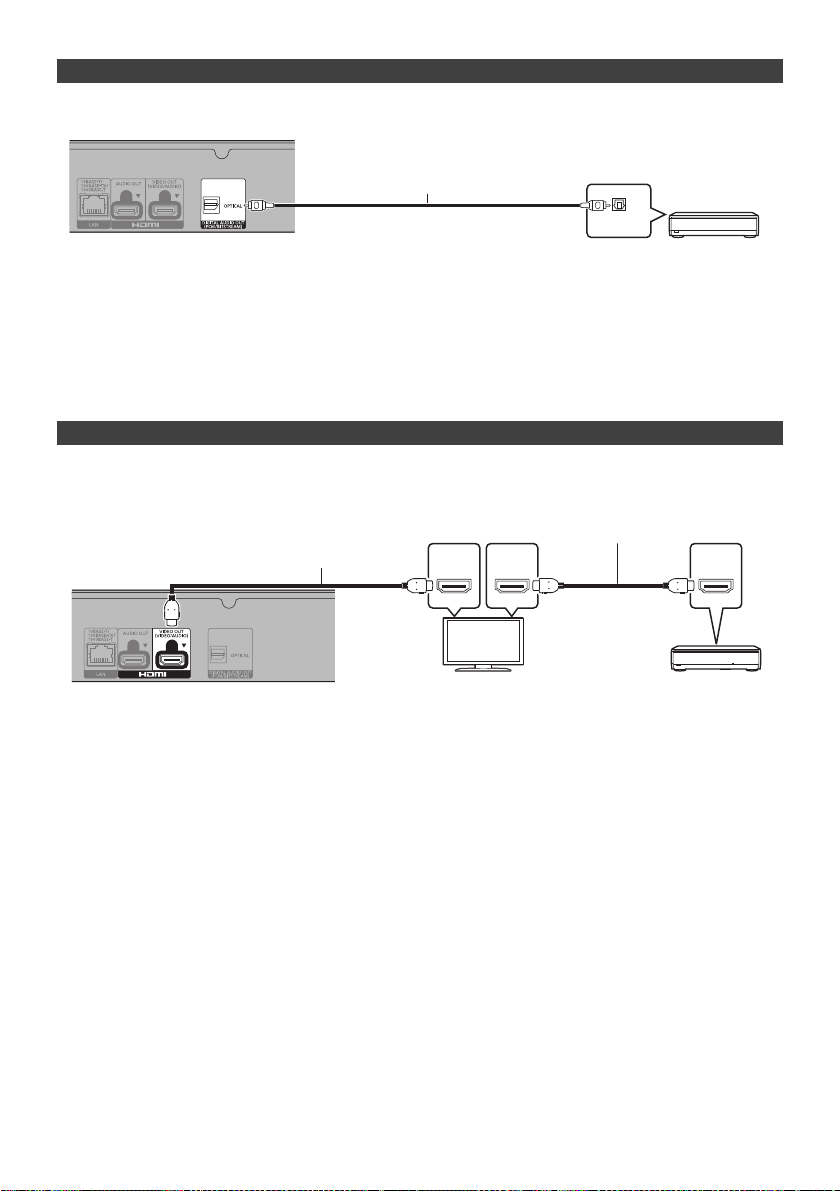
OPTICAL IN
Câble optonumérique
Amplificateur/récepteur
Amplificateur/récepteur
Câble HDMICâble HDMI
(18 Gbit/s)
Pour bénéficier du son avec un amplificateur raccordé à la prise OPTICAL.
Configuration
Définissez les éléments suivants dans le menu de configuration (> 29) :
≥ Paramétrez “Mode sortie HDMI(VIDEO)” sur “Automatique ( Vidéo seulement / Vidéo+Audio )”. (> 29)
≥ Paramétrez “Mode sortie HDMI(AUDIO)” sur “Audio Uniquement”. (> 29)
≥ Pour bénéficier du son avec un amplificateur raccordé à la prise OPTICAL
Paramétrez “Sortie audio” sur “Non” dans “Réglages avancés”. (> 30)
Raccordement d'un amplificateur à un téléviseur compatible 4K
Des images 3D ou 4K peuvent être lues si cet appareil est raccordé à un téléviseur compatible 3D ou 4K.
≥ Ce raccordement ne prend en charge que les formats allant jusqu'au 5.1ch au maximum.
≥ Pour raccorder un téléviseur et un amplificateur à l'aide d'un câble HDMI, les prises de raccordement de ces deux
appareils doivent être compatibles ARC. (> 11, “À propos de la fonction ARC”)
HDMI IN
HDMI IN
(ARC)
Configuration
Définissez les éléments suivants dans le menu de configuration (> 29) :
≥ Paramétrez “Mode sortie HDMI(VIDEO)” sur “Automatique ( Vidéo seulement / Vidéo+Audio )”. (> 29)
≥ Paramétrez “Mode sortie HDMI(AUDIO)” sur “Audio Uniquement”. (> 29)
HDMI OUT
(ARC)
12
(12)
TQBS0018
Page 13

Câble HDMI Câble HDMI
(18 Gbit/s)
Amplificateur/récepteur
Amplificateur/récepteur
Câble optonumérique
Pour bénéficier de la vidéo avec un téléviseur compatible 4K en combinaison avec un amplificateur
raccordé à la prise HDMI AUDIO OUT et d'un autre amplificateur raccordé à la prise OPTICAL
HDMI INHDMI IN
OPTICAL IN
Configuration
Définissez les éléments suivants dans le menu de configuration (> 29) :
≥ Paramétrez “Mode sortie HDMI(VIDEO)” sur “Automatique ( Vidéo seulement / Vidéo+Audio )”. (> 29)
≥ Paramétrez “Mode sortie HDMI(AUDIO)” sur “Audio Uniquement”. (> 29)
≥ Pour bénéficier du son avec un amplificateur raccordé à la prise OPTICAL
Paramétrez “Sortie audio” sur “Non” dans “Réglages avancés”. (> 30)
≥ Pour bénéficier du son avec un téléviseur
Paramétrez “Mode sortie HDMI(VIDEO)” sur “Vidéo+Audio”. (> 29)
≥ Il n'est pas possible de reproduire simultanément le son depuis l'amplificateur raccordé à la prise HDMI AUDIO OUT et
depuis l'autre amplificateur raccordé à la prise OPTICAL.
Prise en main
TQBS0018
(13)
13
Page 14
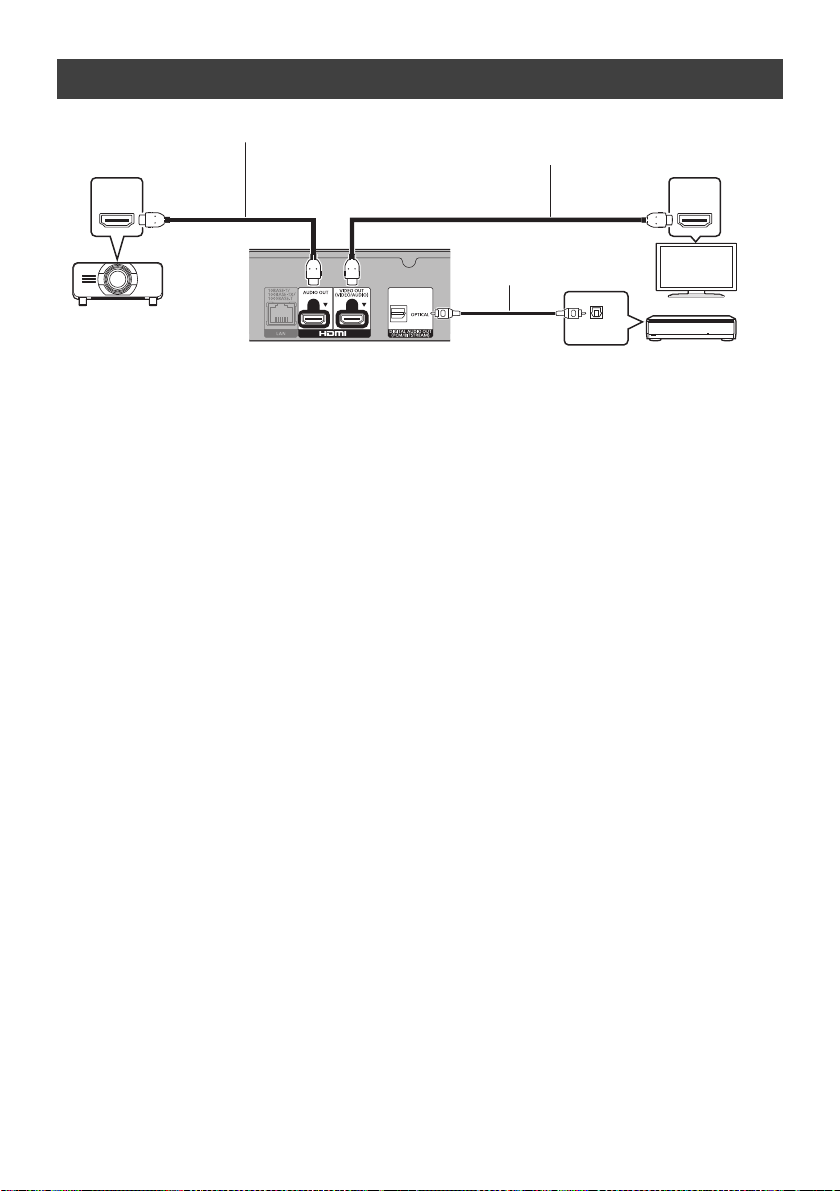
Câble HDMI Câble HDMI
(18 Gbit/s)
Projecteur
(compatible 2K)
Amplificateur/récepteur
Câble optonumérique
Pour bénéficier de la vidéo avec un téléviseur compatible 4K en combinaison avec un projecteur compatible
2K et d'un autre amplificateur raccordé à la prise OPTICAL
HDMI INHDMI IN
OPTICAL IN
Configuration
Définissez les éléments suivants dans le menu de configuration (> 29) :
≥ Paramétrez “Mode sortie HDMI(VIDEO)” sur “Automatique ( Vidéo seulement / Vidéo+Audio )”. (> 29)
≥ Paramétrez “Mode sortie HDMI(AUDIO)” sur “Audio Uniquement”. (> 29)
≥ Pour bénéficier du son avec un amplificateur raccordé à la prise OPTICAL
Paramétrez “Sortie audio” sur “Non” dans “Réglages avancés”. (> 30)
≥ Pour bénéficier du son avec un téléviseur :
Paramétrez “Mode sortie HDMI(VIDEO)” sur “Vidéo+Audio”. (> 29)
Paramétrez “Sortie audio” sur “Oui” dans “Réglages avancés”. (> 30)
≥ Pour bénéficier de la vidéo avec un projecteur
Paramétrez “Mode sortie HDMI(AUDIO)” sur “Vidéo+Audio”. (> 29)
(Il est impossible de reproduire un contenu 3D, 4K ou HDR depuis la prise HDMI OUT si “Vidéo+Audio” est
sélectionné.)
14
TQBS0018
(14)
Page 15
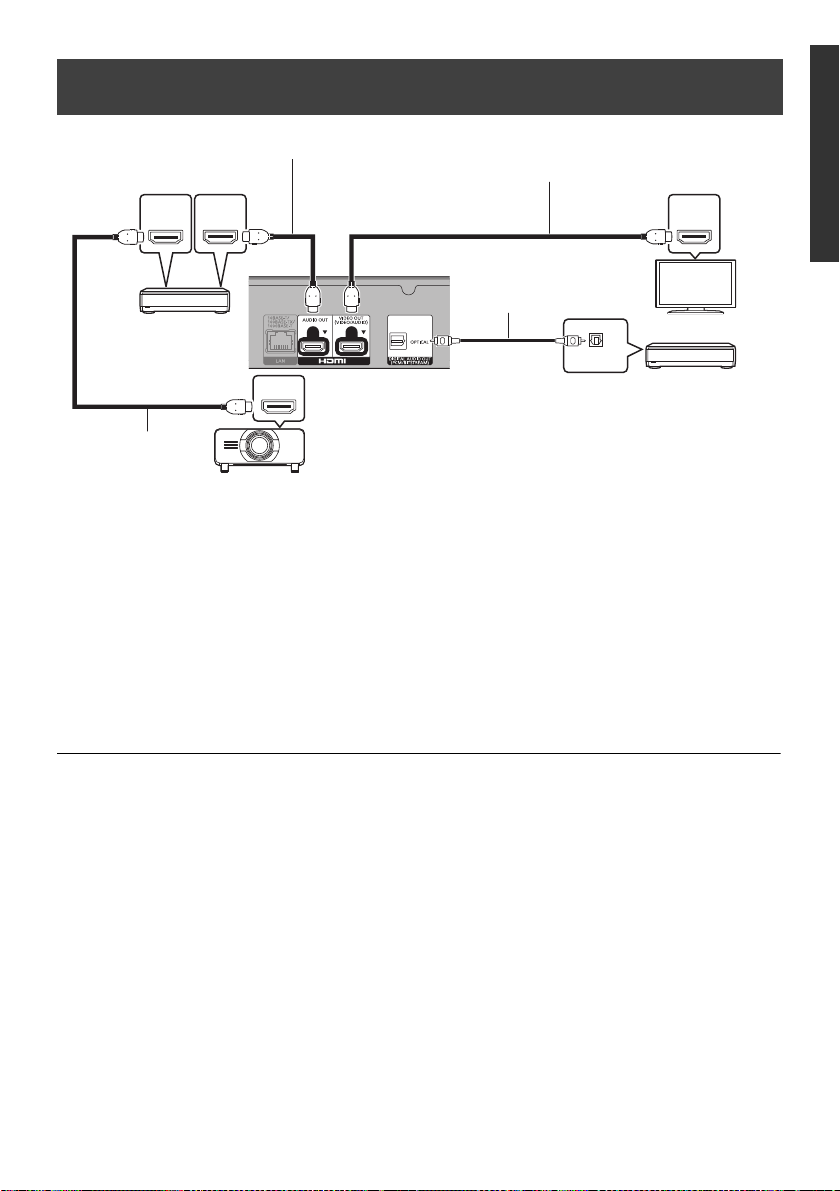
Câble HDMI Câble HDMI
(18 Gbit/s)
Amplificateur/récepteur
Câble HDMI
Projecteur
(compatible 2K)
Amplificateur/récepteur
Câble optonumérique
Pour bénéficier de la vidéo avec un téléviseur compatible 4K en combinaison avec un projecteur compatible
2K, un amplificateur raccordé à la prise HDMI AUDIO OUT et un autre amplificateur raccordé à la prise
OPTICAL
HDMI OUT
OPTICAL IN
HDMI IN
HDMI INHDMI IN
Configuration
Définissez les éléments suivants dans le menu de configuration (> 29) :
≥ Paramétrez “Mode sortie HDMI(VIDEO)” sur “Automatique ( Vidéo seulement / Vidéo+Audio )”. (> 29)
≥ Paramétrez “Mode sortie HDMI(AUDIO)” sur “Audio Uniquement”. (> 29)
≥ Pour bénéficier du son avec un amplificateur raccordé à la prise OPTICAL
Paramétrez “Sortie audio” sur “Non” dans “Réglages avancés”. (> 30)
≥ Pour bénéficier du son avec un téléviseur
Paramétrez “Mode sortie HDMI(VIDEO)” sur “Vidéo+Audio”. (> 29)
≥ Pour bénéficier de la vidéo avec un projecteur
Paramétrez “Mode sortie HDMI(AUDIO)” sur “Vidéo+Audio”. (> 29)
(Il est impossible de reproduire un contenu 3D, 4K ou HDR depuis la prise HDMI OUT si “Vidéo+Audio” est
sélectionné.)
≥ Il n'est pas possible de reproduire simultanément le son depuis l'amplificateur raccordé à la prise HDMI AUDIO OUT et
depuis l'autre amplificateur raccordé à la prise OPTICAL.
Prise en main
TQBS0018
(15)
15
Page 16
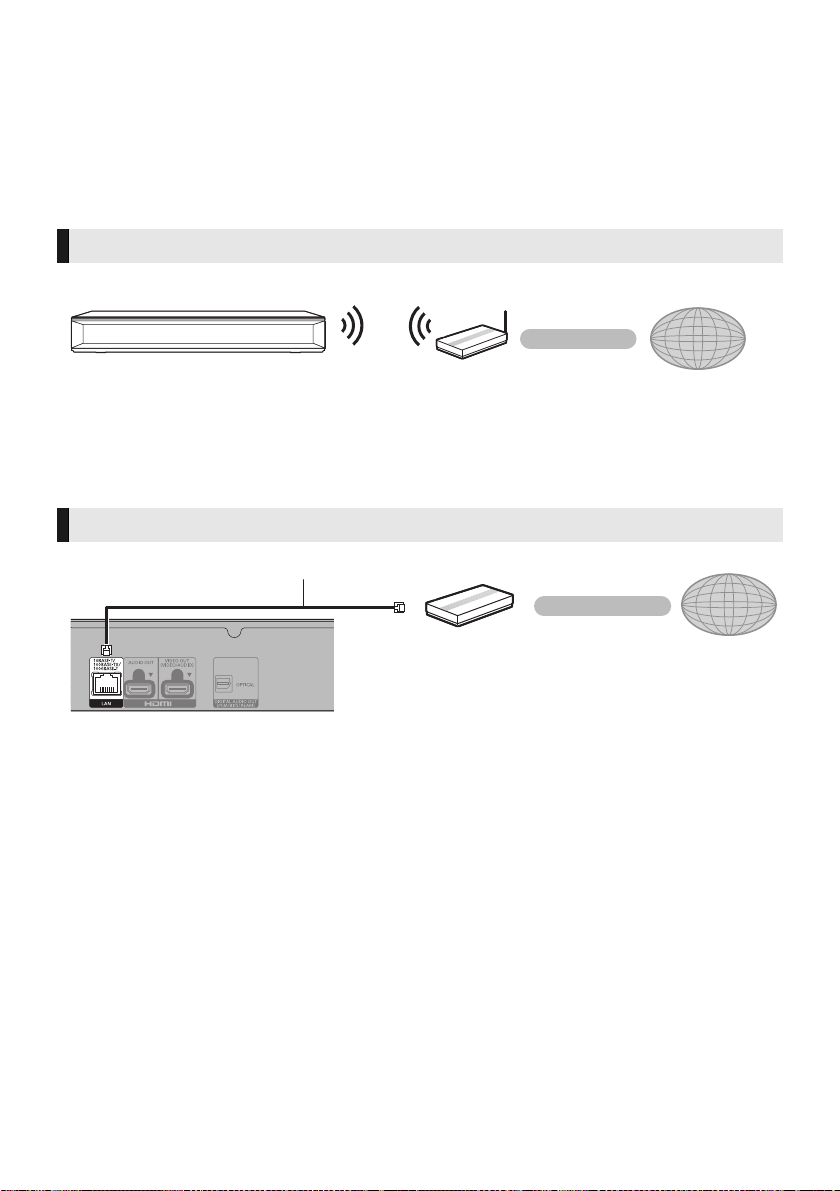
Routeur de connexion sans fil, etc.
Internet
Routeur de bande
large passante, etc.
Internet
Câble LAN
Connexion au réseau
Ces services peuvent être utilisés quand cet appareil est connecté à un réseau à large bande passante.
≥ Le logiciel peut être mis à jour (> 18)
≥ Vous pouvez profiter de Ultra HD Blu-ray/BD-Live/Service réseau (> 21, 22)
≥ Vous pouvez accéder à un autre appareil (Réseau domestique) (> 23)
≥ Cet appareil prend en charge Direct Access et peut effectuer une connexion sans fil vers un dispositif sans fil sans
l'aide d'un routeur. Vous pouvez utiliser cette fonction pour bénéficier de la fonctionnalité Réseau Domestique, etc.
L'accès Internet n'est pas possible pendant une connexion via Direct Access. (> 24)
Pour de plus amples détails sur la méthode de connexion, consultez les instructions fournies avec l’appareil connecté.
Connexion LAN sans fil
Cet appareil possède un LAN sans fil intégré et peut être connecté à un routeur sans fil.
≥ Pour des informations à jour sur la compatibilité de votre routeur sans fil consultez l’adresse
http://panasonic.jp/support/global/cs/
(Ce site est uniquement en anglais.)
≥ L'appareil n'est pas compatible avec les réseaux locaux publics sans fil.
≥ Consultez la page 3 pour les précautions à prendre avec la connexion au réseau local (LAN) sans fil.
Raccordement du câble réseau
≥ Utilisez des câbles LAN droits de catégorie 5e ou supérieure (STP) pour connecter les appareils périphériques.
≥ L’insertion d’un câble autre que le câble LAN dans la prise LAN peut endommager l’appareil.
16
(16)
TQBS0018
Page 17
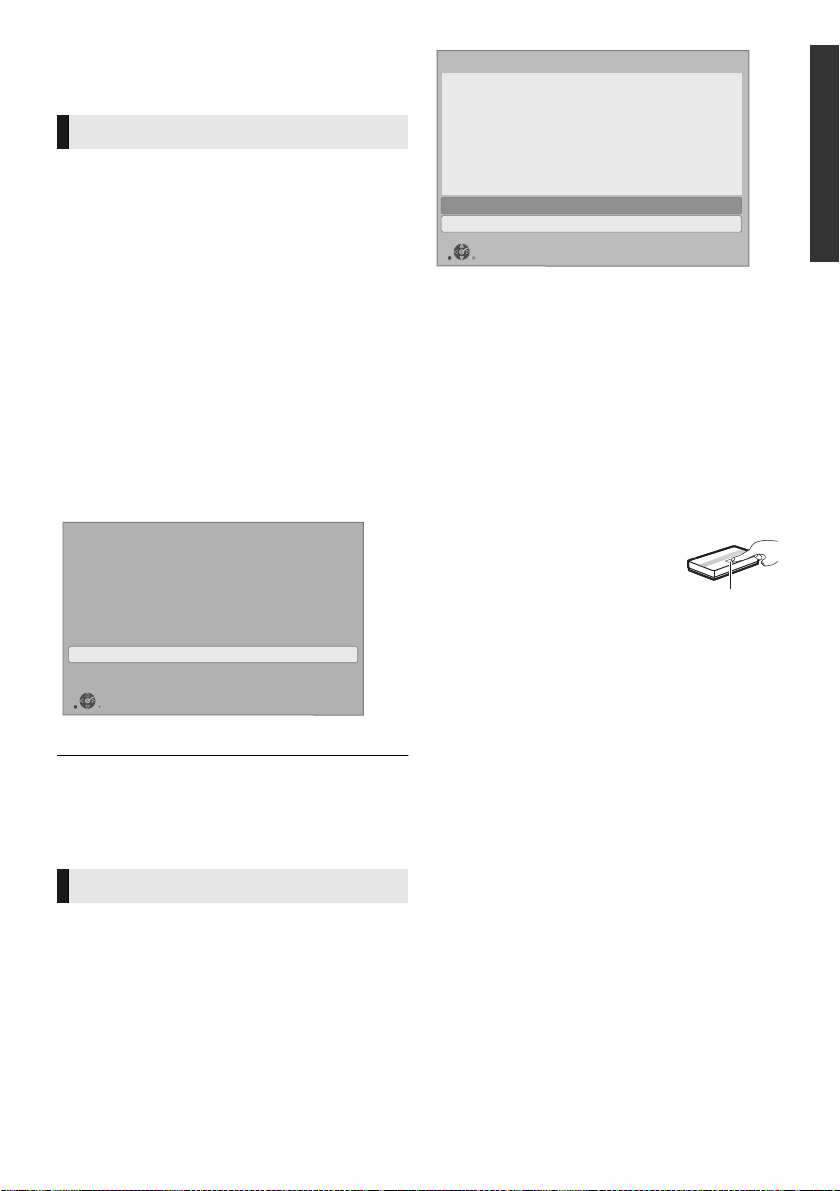
Réglage
Sortie 4K(50p/60p)
Démarrer
Lancez la vérification de connexion avec votre
TV 4K. Quand la connexion démarre et si la vidéo
ne s'affiche pas correctement, attendez l'affichage
suivant. La vérification de connexion peut
nécessiter jusqu'à 30 secondes pour afficher le
nouvel écran de message.
OK
RETURN
Réglage facile du réseau
Câblé
Sans fil
Tout d'abord, veuillez sélectionner un mode de connexion.
OK
RETURN
Ex.:
Touche Link
Les paramètres suivants peuvent être effectués
n'importe quand dans le menu Configuration. (> 32, 34)
Réglage facile
Après avoir connecté pour la première fois votre
nouveau lecteur et avoir appuyé sur [Í], un écran pour
les réglages de base s’affiche.
Préparation
Allumez le téléviseur et sélectionnez l'entrée vidéo
appropriée.
1 Appuyez sur [Í].
L’écran d’installation apparaît.
2 Suivez les instructions à l'écran pour poursuivre
le paramétrage.
(Ex: “Démarrage rapide”)
≥ Certains modèles de téléviseur Panasonic
(VIERA) récents peuvent appliquer
automatiquement leur paramètre de langue à cet
appareil.
∫ Lorsqu'il est raccordé à un téléviseur
compatible 4K (50p ou 60p)
Lorsqu'il est raccordé à un téléviseur compatible 4K (50p
ou 60p), vous pouvez définir le format de la sortie vidéo.
Suivez les instructions affichées à l’écran pour définir le
format.
≥ Pour raccorder de nouveau cet appareil à un téléviseur
compatible 4K (50p ou 60p) après l'avoir raccordé à un
téléviseur compatible 2K et complété “Réglage facile”,
réglez “Sortie 4K(50p/60p)” sur “4K(50p/60p) 4:4:4” ou
“4K(50p/60p) 4:2:0”. (> 29)
∫ Connexion “Câblé”
Suivez les instructions à l’écran pour effectuer la
configuration de votre connexion.
∫ Connexion “Sans fil”
Préparation
Avant de commencer la configuration de la
connexion sans fil
≥ Obtenez votre nom de Réseau (SSID*
≥ Si votre connexion sans fil est cryptée
assurez-vous de connaître votre clé de cryptage.
Puis suivez les instructions à l’écran et appliquez les
paramètres.
Bouton de protection de
réseaux sans-fil Méthode*
2
:
Si le routeur sans fil prend en
charge la méthode Bouton de
protection de réseaux sans-fil*
vous pouvez vous y connecter et
configurer les paramètres de
sécurité de votre dispositif LAN
sans fil aisément, en appuyant sur la touche Link du
routeur sans fil.
1 Appuyez sur la touche verte de la télécommande.
2 Appuyez sur la touche Link ou sur la touche
correspondante du routeur sans fil jusqu’à ce que
le voyant commence à clignoter.
≥ Pour plus de détails, référez-vous au mode
d’emploi du routeur sans fil.
3 Sélectionnez “Démarrer”.
1
).
2
,
Prise en main
Réglage facile du réseau
Après avoir complété le “Réglage facile”, vous pouvez
effectuer le “Réglage facile du réseau”.
Sélectionnez “Câblé” ou “Sans fil” puis appuyez sur
[OK].
TQBS0018
(17)
17
Page 18
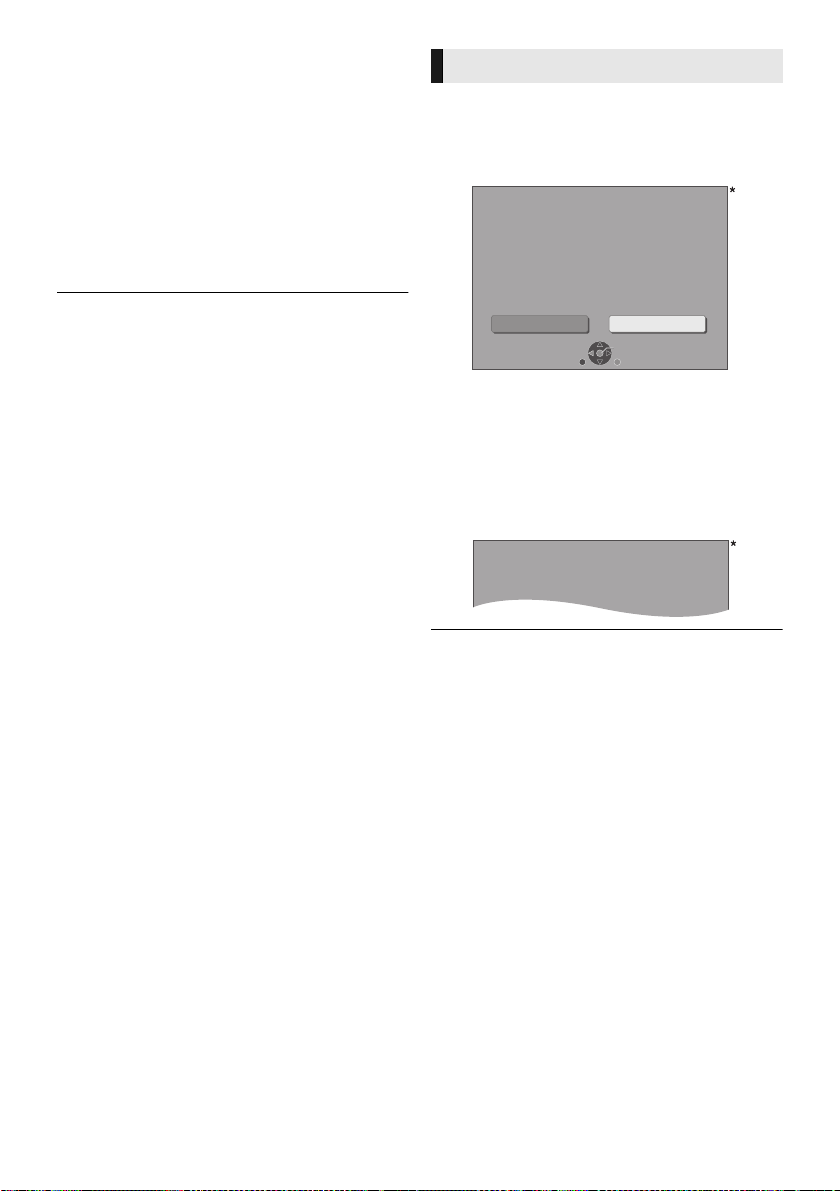
Mise à jour du firmware
Version en cours installée: X.XX
Nouvelle version: X.XX
Voulez-vous démarrer la mise à jour du firmware?
Pour toute information sur la mise à jour,
voir:
http://panasonic.net/support/
NonOui
OK
RETURN
4
Le firmware a été mis à jour.
Version actuelle :
x.xx
4
Rechercher un réseau sans fil:
≥ Les réseaux sans fil disponibles s'afficheront à
l'écran.
Sélectionnez le nom de votre réseau.
– Si votre nom de Réseau n’est pas affiché
cherchez de nouveau en appuyant sur la touche
rouge de la télécommande.
– Le SSID discret ne s'affiche pas lorsque vous
appuyez sur la touche rouge de la
télécommande.
Saisissez-le manuellement en utilisant “Réglage
manuel”. (> 32)
≥ Si votre réseau sans fil est crypté, L’écran de saisie
de la clé de cryptage s’affichera.
Saisissez la clé de cryptage de votre réseau.
≥ Consultez le mode d’emploi du concentreur ou du routeur.
≥ N'utilisez pas cet appareil pour vous connecter à un réseau
sans fil pour lequel vous ne possédez pas de droits
d'utilisation.
L'utilisation de ces réseaux peut être considérée comme
un accès illégal.
≥ Si vous avez des problèmes pour mettre votre ordinateur
en ligne après avoir effectué la configuration réseau sur cet
appareil, effectuez la configuration réseau sur votre
ordinateur.
≥ Veuillez prendre note que la connexion à un réseau sans
cryptage peut entraîner la fuite de données et
d'informations personnelles ou secrètes.
*1
Un SSID (Service Set IDentification) est un nom utilisé par
un LAN de connexion sans fil pour identifier un réseau
particulier. La transmission est possible si les SSID
correspondent pour les deux appareils.
*2
La méthode Bouton de protection de réseaux sans-fil est
une méthode de connexion qui vous permet de définir
facilement le chiffrement d'une connexion au réseau local
sans fil.
Vous pouvez vous connecter à un réseau local sans fil en
appuyant sur une certaine touche du point d'accès sans fil
[Touche Link, touche WPS (Wi-Fi Protected Setup
TM
), etc.].
Mise à jour du logiciel
Cet appareil est en mesure de contrôler
automatiquement les micrologiciels lorsqu’il est connecté
à Internet par une connexion à bande large passante.
Lorsqu’une nouvelle version de micrologiciel est
disponible, l’écran suivant s’affiche.
Vous ne pourrez utiliser l’appareil qu’à la fin de la mise à
jour. Ne retirez pas le cordon d'alimentation secteur
pendant la mise à jour. Le retrait du cordon
d'alimentation secteur pendant la mise en jour peut
endommager l’appareil.
Après avoir installé le micrologiciel, “FINISH” s’affichera
sur l’écran de l’appareil. L’appareil se remettra en
marche et l’écran suivant s’affichera.
≥ Vous pouvez également télécharger le dernier
firmware à partir du site Web suivant et le stocker sur
un dispositif USB pour mettre à jour le firmware.
http://panasonic.jp/support/global/cs/
(Ce site est uniquement en anglais.)
≥ Pour afficher la version de micrologiciel sur cet
appareil. (> 34, “Informations sur la version du
firmware”)
≥ Le téléchargement prendra quelques minutes. Cela
peut prendre plus longtemps ou ne pas fonctionner
convenablement en fonction de l'environnement de
connexion.
*3
Vous devez accepter les conditions d'utilisation de la
fonction d'Internet et la politique de confidentialité. (> 33,
“Avis”)
*4
“X.XX” représente le numéro de la version du firmware.
*
3
18
(18)
TQBS0018
Page 19
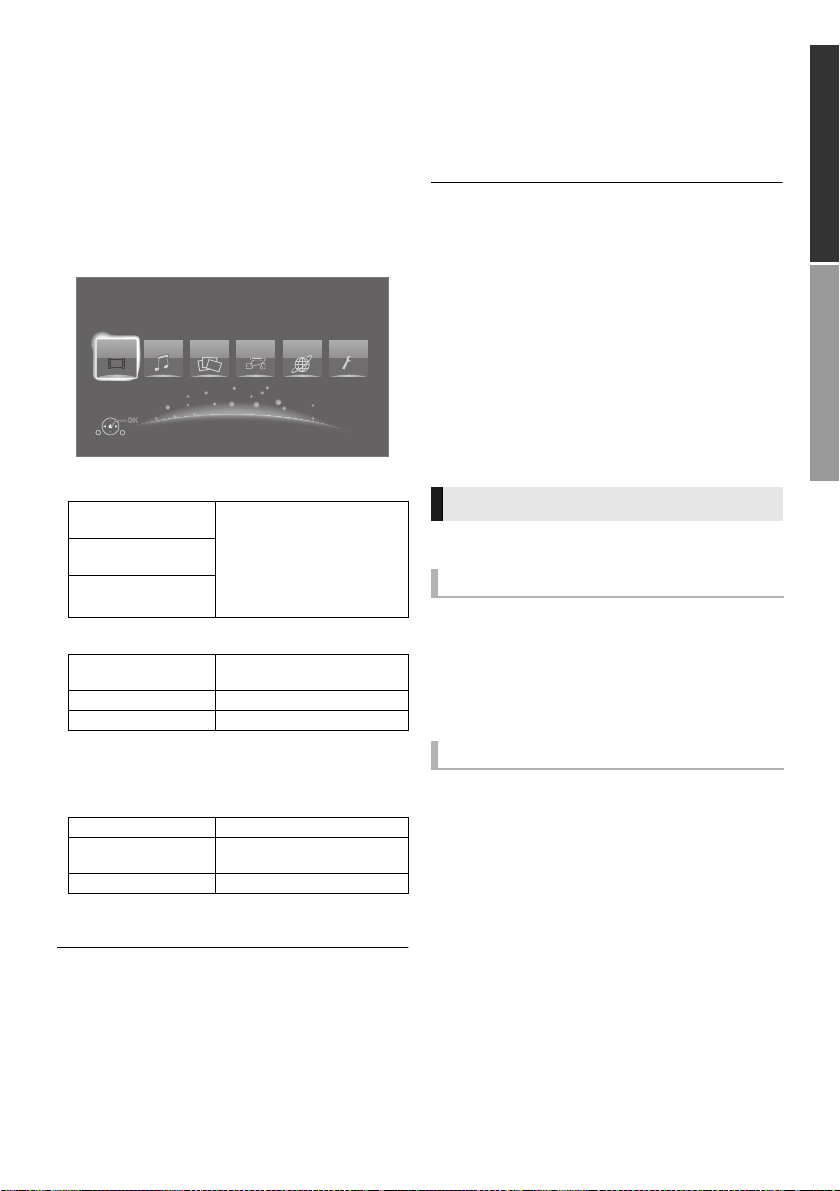
Lecture
Lecteur Ultra HD Blu-ray
Vidéos
Photos
Musique
Configuration
Service réseau
Réseau domest.
Menu ACCUEIL
Les fonctions principales de cet appareil peuvent être
gérées du menu ACCUEIL.
Préparation
Allumez le téléviseur et sélectionnez l'entrée vidéo
appropriée.
1 Appuyez sur [Í] pour allumer l’appareil.
2 Appuyez sur [OK] ou [2, 1] pour sélectionner
l’option.
≥ Appuyez sur [OK] ou sur [3, 4] pour sélectionner
l'élément si nécessaire.
Vidéos/Musique/Photos
Disque
Carte SD
USB
Réseau domest.
Lecture du contenu
de réseau
Fonction miroir (> 23)
Rendu de médias
Service réseau
Affiche l’écran d’accueil du Service réseau. (> 22)
Configuration
Réglages lecteur
Fond d’écran
Gestion carte SD
Lecture des contenus. (> à
droite)
≥ Si plusieurs contenus sont
enregistrés, sélectionnez
les types des contenus ou
les titres.
≥ Voir “Support lisible” (> 6)
(> 24)
(> 24)
(> 29)
Modifie l'arrière-plan du menu
ACCUEIL.
(> 21)
Lecture
1 Insérez le support.
La lecture commence en fonction du support.
2 Sélectionnez l’élément à lire, puis appuyez sur
[OK].
Répétez cette procédure si nécessaire.
≥ LES DISQUES CONTINUENT DE TOURNER PENDANT
QUE LES ELEMENTS DU MENU S’AFFICHENT. Appuyez
sur [∫STOP] une fois que vous avez terminé la lecture,
afin de protéger le moteur de l'appareil, l'écran de votre
téléviseur, etc.
≥ Lorsque les conditions suivantes sont remplies, les photos
sont lues en 4K indépendamment de la qualité de l'image.
– L'appareil est raccordé à un téléviseur compatible 4K
– L’option “Format vidéo” est sur “Automatique” ou “4K”
(> 29)
≥ Cet appareil ne peut pas reproduire des images en 4K
lorsqu'il lit en 3D.
≥ Il n’est pas possible de lire des vidéos AVCHD et MPEG2
qui ont été extraites et supprimées, copiées et collées sur
le support.
≥ Pour pouvoir profiter d'une BD-Video qui prend en charge
le Dolby Atmos
Opérations durant la lecture
Certaines commandes pourraient ne pas marcher en
fonction du support et du contenu.
Arrêt
Appuyez sur [∫STOP].
La position d'arrêt est mémorisée.
Reprendre la fonction de lecture
Appuyez sur [1PLAY] pour reprendre la lecture à partir
de cette position.
≥ La position est annulée si le support est retiré.
≥ Sur les disques BD-Vidéo, y compris BD-J, la
fonction de reprise lecture ne fonctionne pas.
Pause
Appuyez sur [;PAUSE].
≥ Appuyez sur [;PAUSE] à nouveau ou sur [1PLAY]
pour reprendre la lecture.
®
ou le DTS:XTM (> 31)
Prise en mainLecture
Pour afficher le menu ACCUEIL
Appuyez sur [HOME].
≥ Les éléments à afficher peuvent varier en fonction du
support.
TQBS0018
(19)
19
Page 20
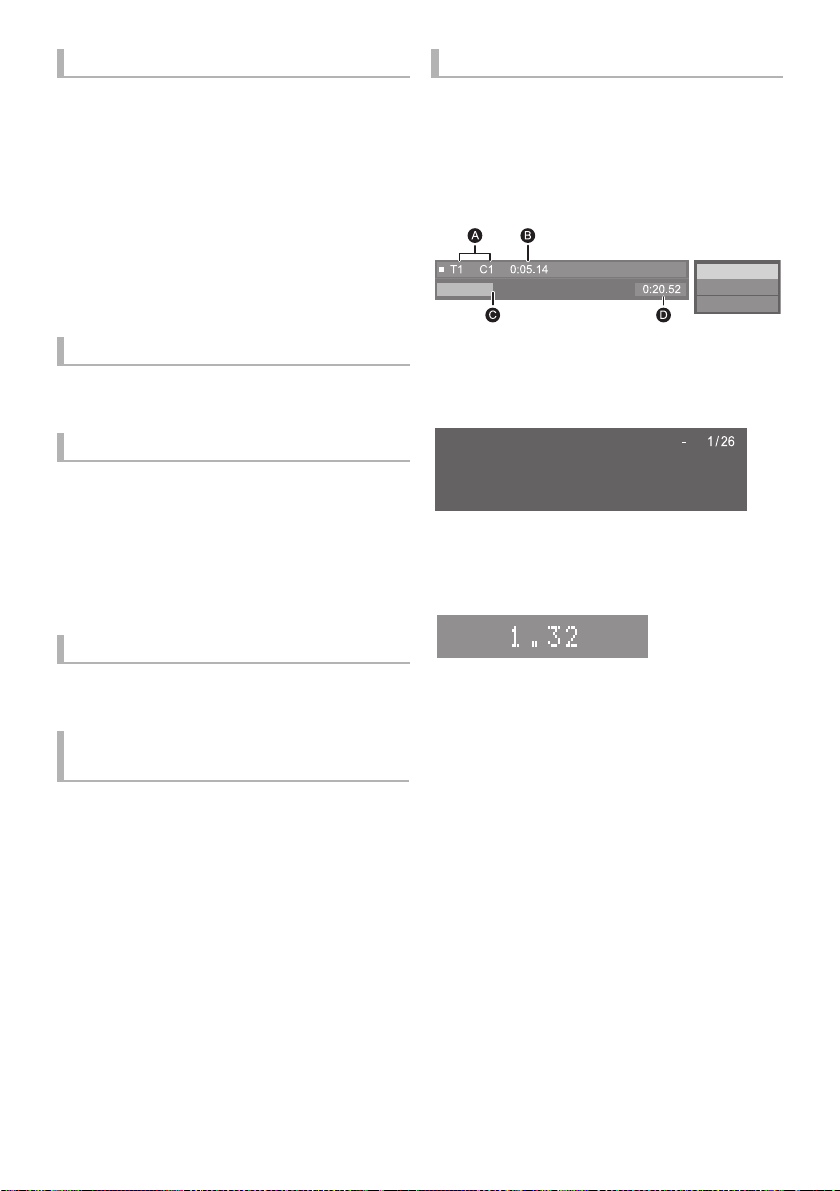
BD-Video
Lecture
Rechercher/Ralenti
Rechercher
Lors de la lecture, appuyez sur [SEARCH6] ou
[SEARCH5].
≥ Ultra HD Blu-ray, MKV, MP4 et MPEG2 : Le son n'est
pas audible.
Ralenti
Pendant une pause, appuyez sur [SEARCH6] ou
[SEARCH5].
≥ BD-Vidéo et AVCHD: [SEARCH5] uniquement.
≥ MKV, MP4 et MPEG2 : Sans effet.
La vitesse augmente jusqu'à 5 étapes.
≥ Musique, MP3, etc. : La vitesse est fixée à un seul pas.
≥ Appuyez sur [1PLAY] pour revenir à la vitesse de
lecture normale.
Sauter
Pendant la lecture ou en cours de pause, appuyez
sur [:] ou [9].
Sautez au titre, chapitre ou plage.
Image par image
Pendant la pause, appuyez sur [2]
(;1).
≥ Chaque pression affiche le photogramme suivant.
≥ Maintenez la touche enfoncée pour avancer ou reculer
image par image.
≥ Appuyez sur [1PLAY] pour revenir à la vitesse de
lecture normale.
≥ BD-Vidéo et AVCHD : Vers l'avant uniquement.
≥ MKV, MP4 et MPEG2 : Sans effet.
(2;) ou [1]
Affichez les messages d'état
Pendant la lecture, appuyez sur [STATUS].
Les messages d’état fournissent des informations sur ce
qui est lu en ce moment. A chaque fois que vous
appuyez sur [STATUS], les informations affichées
peuvent changer ou disparaître de l’écran.
≥ En fonction du support et des contenus, l’écran peut
changer ou peut ne pas apparaître.
Ex.: BD-Vidéo
A T: Titre, C: Chapitre, LL: Liste de lecture
B Temps écoulé dans le titre
C Position actuelle
D Durée totale
Ex.: JPEG
Date
Taille
Fabricant
Équipement
≥ Durant la lecture de la musique, la durée écoulée, le
nom du fichier ainsi que d'autres informations
pertinentes sont visibles sur l'afficheur de l'appareil.
Ex.: MP3
11.12.2010
500 x 375
Nº
Changement de la piste sonore
Appuyez sur [AUDIO].
Vous pouvez modifier le numéro de canal audio ou la
langue de la bande-son, etc.
Affichez le menu principal/menu du
pop-up
Appuyez sur [TOP MENU] ou [POP-UP MENU].
Sélectionnez l’élément et appuyez sur [OK].
20
(20)
TQBS0018
Page 21
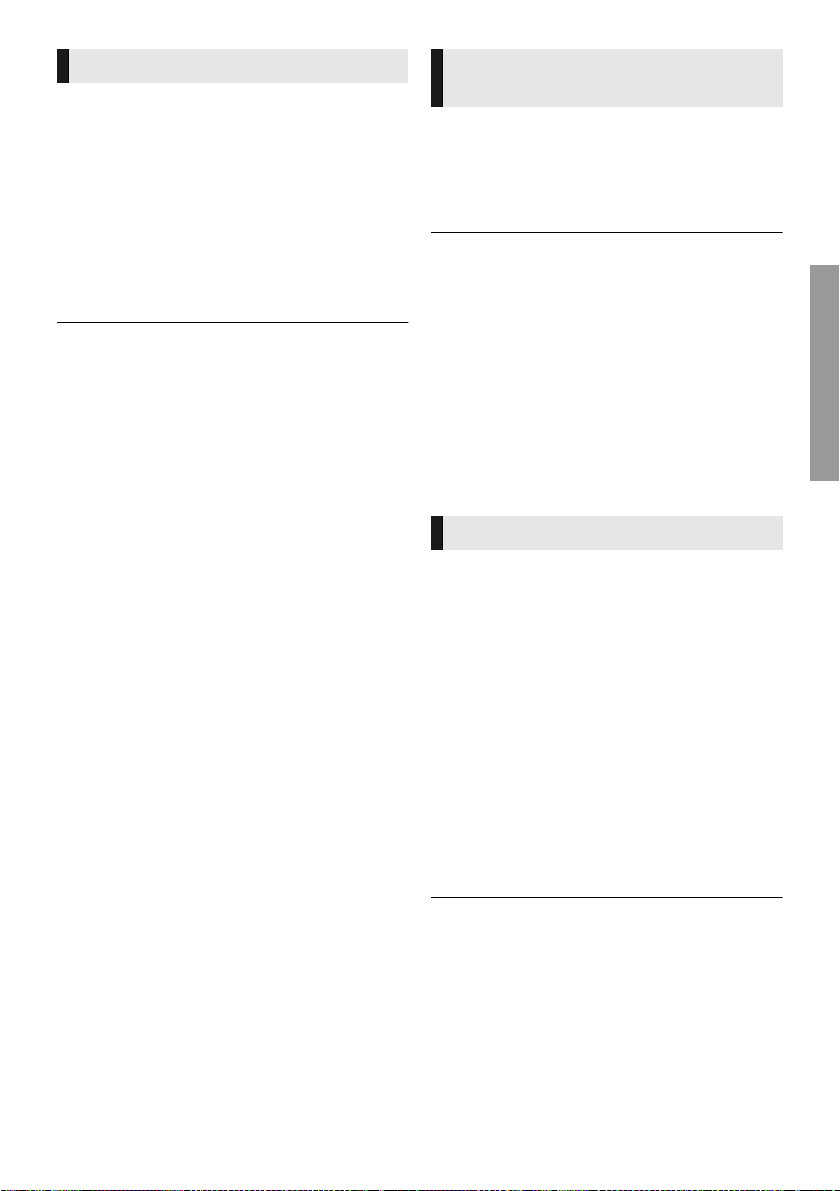
Profiter de Ultra HD Blu-ray Pour bénéficier de vidéos et
Vous pouvez bénéficier de la lecture des disques Ultra
HD Blu-ray avec cet appareil.
Préparation
≥ Pour visionner du contenu 4K/HDR, raccordez un
dispositif et des prises qui prennent en charge le
HDCP2.2*
qui répondent aux normes Ultra HD Blu-ray. (> 10)
≥ Connexion réseau (> 16)
1
, 4K (50p/60p) 4:4:4, et les signaux HDR
≥ Paramètres réseau (> 17)
En raison des limitations des droits d'auteur, il
pourrait être impossible de lire certains disques sauf
si cet appareil est connecté à Internet.
≥ Lorsqu'il est raccordé à un dispositif ou une prise qui ne
prend pas en charge le HDCP2.2*
la fonction Dynamic Range Conversion*
pour les reproduire en résolution 2K. De plus, en fonction
du disque, il pourrait être impossible d'effectuer
correctement la lecture.
≥ Lorsqu'il est raccordé à un dispositif ou une prise qui prend
en charge le format 4K (50p/60p) 4:2:0 (8 bits) ou plus
faible, cet appareil lit le contenu 50p/60p en appliquant la
fonction Dynamic Range Conversion*
pour les reproduire.
≥ Lorsqu'il est raccordé à un dispositif ou une prise qui ne
prend pas en charge la résolution 4K, cet appareil applique
la fonction Dynamic Range Conversion*
pour les reproduire en résolution 2K.
≥ Lorsqu'il est raccordé à un dispositif ou une prise qui ne
prend pas en charge le HDR, cet appareil applique la
fonction Dynamic Range Conversion*
pour les reproduire. De plus, en fonction du disque, il
pourrait être impossible de reproduire le contenu en
résolution 2K ou d'effectuer correctement la lecture.
≥ Pour avoir des détails sur la lecture d'un contenu Ultra HD
Blu-ray, consultez le site Web suivant.
http://panasonic.jp/support/global/cs/
(Ce site est uniquement en anglais.)
*1
Le HDCP est une technologie conçu pour éviter la copie
illégale. “2.2” représente une version.
*2
La Dynamic Range Conversion est une fonction qui
convertit les signaux vidéo HDR en signaux vidéo adaptés
aux téléviseurs qui ne prennent pas en charge l'entrée
HDR.
1
, cet appareil applique
2
aux signaux HDR
2
à ses signaux HDR
2
aux signaux HDR
2
aux signaux HDR
photos 3D
Préparation
Raccordez cet appareil à un téléviseur compatible 3D.
(> 10)
≥ Effectuez les préparations nécessaires sur le
téléviseur.
≥ Lisez en suivant les instructions affichées à l’écran.
≥ Réglages 3D (> 28, 31)
≥ Veuillez diminuer la durée de visionnage des images en 3D
si vous ne vous sentez pas bien ou si cela provoque une
fatigue visuelle.
Dans le cas où vous ressentez des étourdissements, des
nausées ou un autre inconfort lors du visionnage des
images 3D, cessez toute utilisation et faites reposer vos
yeux.
≥ La vidéo 3D pourrait ne pas être reproduite de la manière
définie dans “Format vidéo” et “Sortie 24p” (> 29).
≥ Lors de la lecture de photos en 3D depuis l'écran “Photos”,
sélectionnez à partir de la liste “3D”. (Les images fixes
dans “2D” sont lues en 2D.)
Si les indications “2D” et “3D” ne s'affichent pas,
appuyez sur le bouton rouge pour visionner le contenu à
lire.
Profiter de BD-Live
Avec les disques “BD-Live”, vous pouvez bénéficier de
contenus complémentaires qui utilisent l'accès à Internet.
Pour cette fonction BD-Live, l'introduction d'une carte SD
ainsi qu'une connexion à Internet sont nécessaires.
1 Effectuez la configuration et la connexion
réseau. (> 16, 17)
2 Introduisez une carte SD avec 1 Go ou plus
d’espace libre.
≥ La carte SD est utilisée comme stockage local.
3 Insérez le disque.
∫ Effacement de données/Formatage de
cartes SD
Sélectionnez “Gestion carte SD” dans le menu
ACCUEIL (> 19), puis sélectionnez “Effacement des
données BD-Vidéo” ou “Formater carte SD”.
≥ Les fonctions utilisables et le mode de fonctionnement
peuvent varier selon le disque, voir le mode d'emploi du
disque et/ou le site Internet du fabricant.
≥ “Accès Internet BD-Live” pourrait devoir être modifié pour
certains disques. (> 33)
Lecture
TQBS0018
(21)
21
Page 22
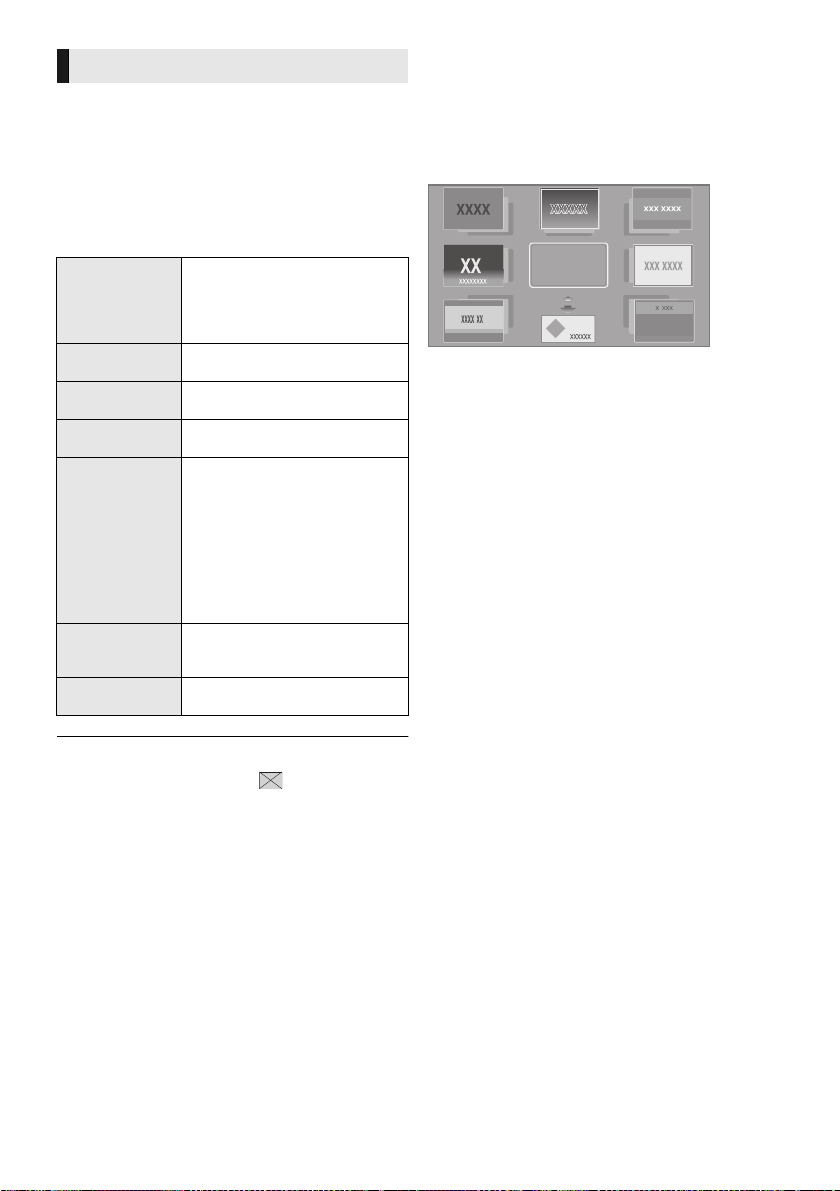
*
Plus
Retour
Diaporama
Visionnez un diaporama de photos et faites divers
réglages durant la lecture.
1 Insérez le support.
2 Sélectionnez “Visualiser les Images”.
3 Sélectionnez un élément et pressez le bouton
vert.
Il est possible de régler les éléments suivants.
Démarre le diaporama.
Vous pouvez afficher, une par une,
Démarrer diapor.
Intervalle
Effet de
transition
Répétition
lecture
Piste Audio
Doss. Piste
Audio
Piste son
aléatoire
des images fixes dans le dossier
sélectionné à un intervalle
constant.
Changer le temps d’intervalle entre
deux images.
Sélectionnez l'effet lors du
défilement des images.
Choisissez si répéter le diaporama.
Choisissez si passer de la musique
de fond.
≥ Les fichiers FLAC et MP3, etc.,
présents sur le dispositif USB
peuvent être lus durant le
diaporama d'images JPEG sur le
dispositif USB ou la carte SD.
≥ Un CD musical peut également
être joué pendant le diaporama
des JPEG sur la carte SD.
Sélectionnez le dossier à partir
duquel les fichiers musicaux sont
lus.
Le fond musical est lu
aléatoirement.
Profiter du Service
Réseau
Service réseau vous permet d'accéder à des sites web
spécifiques pris en charge par Panasonic et de profiter
des contenus tels que les photos, vidéos etc. à partir de
l'écran d'accueil de Service réseau.
* Les images sont fournies uniquement à des fins
d'illustration, le contenu pourrait être modifié sans préavis.
Préparation
≥ Connexion réseau (> 16)
≥ Paramètres réseau (> 17)
– Vous devez accepter les conditions d'utilisation de la
fonction d'Internet et la politique de confidentialité.
(> 33, “Avis”)
1 Appuyez sur [INTERNET].
≥ Netflix peut être accessible directement en
appuyant sur la touche [NETFLIX].
2 Sélectionnez l’élément et appuyez sur [OK].
Pour quitter Service réseau
Appuyez sur [HOME].
≥ Les photos qui s'affichent ainsi “ ” ne peuvent pas
s'afficher sous forme de vignette avec cet appareil.
≥ Lorsque le CD musical et le dispositif USB avec de la
musique enregistrée sont introduits dans cet appareil, le
CD musical a priorité de lecture comme musique de fond.
≥ Vous ne pouvez pas lire les formats AAC et ALAC en fond
musical.
TQBS0018
(22)
22
Page 23
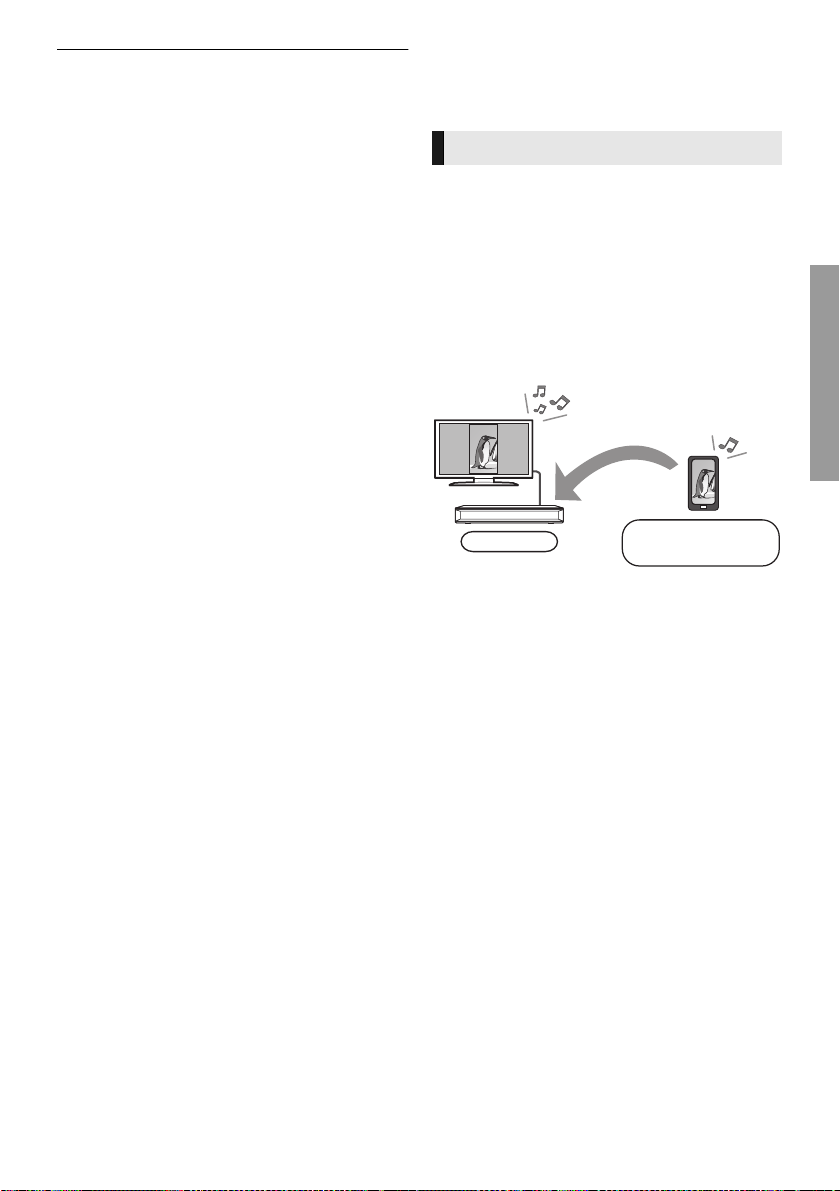
Lecteur
Dispositif compatible
Mise en miroir
≥ Dans les cas suivants, le paramétrage est possible en
utilisant les éléments du menu Configuration.
– Lors de la limite d'utilisation de Service réseau
(> 33, “Verrouillage du Service réseau”)
– Lorsque le son est déformé
(> 33, “Contrôle Auto. du Volume”)
– Si une heure inexacte est affiché
(> 33, “Fuseau Horaire”, “Heure d’été”)
≥ Si une connexion Internet lente est utilisée, la vidéo peut
ne pas s’afficher correctement. On préconise un service
Internet à haute vitesse avec une vitesse minimum de
6Mbps.
≥ Veuillez mettre le firmware à jour aussitôt qu'un avis de
mise à jour du firmware apparaît à l’écran. Si le firmware
n’est pas mis à jour, vous ne pourrez pas utiliser la fonction
Service réseau correctement. (> 18)
≥ L’écran d'accueil Service réseau peut faire l'objet de
modifications sans préavis.
≥ Les services Service réseau sont fournis par leurs
fournisseurs respectifs; ces services peuvent être
interrompus de façon temporaire ou permanente sans
préavis. Par conséquent, Panasonic décline toute
responsabilité concernant le contenu et la continuité de
ces services.
≥ Certaines fonctionnalités des sites web ou du contenu du
service peuvent ne pas être disponibles.
≥ Certains contenus peuvent ne pas être appropriés pour un
certain public.
≥ Certains contenus pourraient n'être disponibles que pour
des pays spécifiques et que dans certaines langues.
Fonction réseau domestique
Avant d'utiliser les fonctionnalités suivantes,
assurez-vous de configurer l'équipement connecté sur
votre Réseau Domestique.
Utilisation de Mise en miroir
Mise en miroir est une fonction qui permet d'afficher
l'écran d'un smartphone ou d'une tablette sur un
téléviseur via cet appareil.
Profitez du contenu montré sur un smartphone
compatible Miracast
l'écran large de votre téléviseur.
≥ Un dispositif qui prend en charge la fonction Mise en
miroir et Android
nécessaire.
Pour avoir des informations sur les téléphones
intelligents, etc. qui prennent en charge la fonction
Mise en miroir, contactez le fabricant du dispositif.
1 Appuyez sur [MIRRORING].
2 Utilisez le dispositif compatible Mise en miroir.
≥ Sur le dispositif, activez la fonction Mise en miroir
et sélectionnez cet appareil (
comme dispositif à connecter.
Pour plus de détails, consultez le mode d'emploi
fourni avec le dispositif.
Pour quitter Mise en miroir
Appuyez sur [HOME].
TM
ou un autre dispositif similaire sur
TM
ver. 4.2 ou supérieure est
DMP-UB700)
Lecture
TQBS0018
(23)
23
Page 24
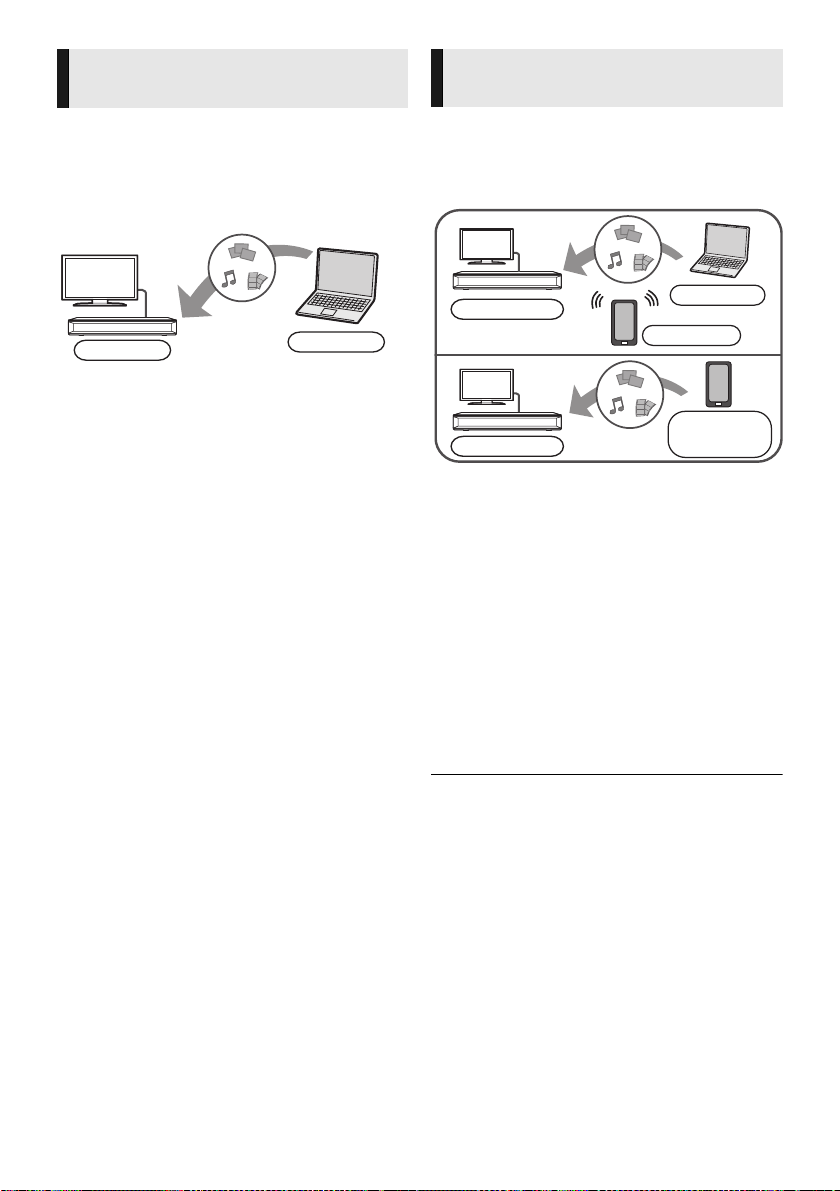
Serveur
Lecteur
*3
*3
*3
Renderer
Serveur
Contrôleur
Serveur
i
Contrôleur
Renderer
Lecture du contenu présent sur le
serveur de contenus en réseau
Vous pouvez partager les photos, les vidéos et la
musique stockées sur le serveur de contenus en
1
[ordinateur, smartphone, enregistreurs, etc.]
réseau*
connecté à votre réseau domestique.
≥ A propos du format supporté de contenus en
réseau (> 41).
≥ Lorsque cet appareil est connecté à un enregistreur
Panasonic avec une fonction serveur, enregistrez cet
appareil sur l'enregistreur.
1 Appuyez sur [HOME].
2 Sélectionnez “Réseau domest.” et appuyez sur
[OK].
3 Sélectionnez “Lecture du contenu de réseau” et
appuyez sur [OK].
≥ La liste peut être mise à jour en pressant le
bouton rouge sur la télécommande.
≥ Le mode de connexion peut être commuté sur
Direct Access*
télécommande.
2
en pressant le bouton vert sur la
4 Sélectionnez l’équipement et appuyez sur [OK].
5 Sélectionnez l’élément à lire, puis appuyez sur
[OK].
≥ Vous avez la possibilité d'utiliser des fonctions
pratiques selon le contenu en appuyant sur
[OPTION].
Pour sortir du Réseau Domestique
Appuyez sur [HOME].
Utiliser le contrôleur de média
numérique
Vous pouvez utiliser un smartphone ou une tablette
comme contrôleur de média numérique (DMC) pour lire
les contenus du serveur de contenus en réseau*
Renderer (cet appareil).
Applications possibles:
Préparation
Effectuez le “Réglages appareil à distance”. (> 33)
≥ Vous pouvez enregistrer jusqu'à 16 dispositifs.
1
sur le
1 Appuyez sur [HOME].
2 Sélectionnez “Réseau domest.” et appuyez sur
[OK].
3 Sélectionnez “Rendu de médias” et appuyez sur
[OK].
4 Sélectionnez “Réseau domest.” ou “Réseau
sans-fil direct” et pressez [OK], puis suivez les
instructions à l’écran.
5 Utilisez l’équipement prenant en charge DMC.
Pour quitter l’écran Rendu de médias
Appuyez sur [HOME].
≥ La connexion Direct Access*2 tout en utilisant la
fonctionnalité du Réseau Domestique n'est que
temporaire, et la méthode de connexion réseau revient sur
sa configuration d'origine en quittant.
≥ En fonction du dispositif ou de l'environnement de
connexion, la vitesse de transfert des données peut
diminuer.
≥ Selon les contenus et l’équipement connecté, la lecture
peut être impossible.
≥ Les éléments affichés en gris sur l’écran ne peuvent pas
être lus par cet appareil.
*1
Serveur compatible DLNA, etc.
*2
Direct Access est une fonction qui vous permet de
connecter à distance et directement des dispositifs équipés
d'un réseau local sans fil les uns aux autres sans routeur
sans fil. Vous pouvez connecter des dispositifs comme
ceux prenant en charge le Wi-Fi Direct
*3
Il faut installer un logiciel qui soit compatible avec le
contrôleur de média numérique.
®
24
(24)
TQBS0018
Page 25

VIERA Link
Qu’est-ce que VIERA Link?
VIERA Link est une fonction pratique qui créera
une liaison entre les opérations de cet appareil
et un téléviseur Panasonic (VIERA) ou un autre
dispositif sous “VIERA Link”.
Vous pouvez utiliser cette fonction en
raccordant l'équipement à l'aide d'un câble
HDMI*. Voyez le mode d'emploi pour les détails
de fonctionnement de l'équipement connecté.
* Uniquement pendant la connexion à l’aide de la prise
HDMI VIDEO OUT de cet appareil.
Basculement de l’entrée
automatique Allumer le lien
Lorsque les opérations suivantes auront été effectuées,
le canal d'entrée de la télévision sera automatiquement
commuté et l'écran de cet appareil s'affichera.
Si cet appareil est en marche et que le téléviseur est
éteint, ce dernier se mettra en marche automatiquement.
– Lorsque la lecture commence sur l’unité
– Lorsque vous affichez un menu, comme le menu
ACCUEIL ou le menu de configuration
Eteindre le lien
Lorsque vous mettez le téléviseur en mode veille, cet
appareil se met automatiquement en mode veille.
Lecture continue de la musique
même après avoir éteint le
téléviseur
Lorsque l'appareil est raccordé à un téléviseur
Panasonic (VIERA) qui prend en charge la fonction
VIERA Link et à un amplificateur/récepteur qui prend en
charge la fonction VIERA Link.
1 Pendant la lecture de la musique
Appuyez sur [OPTION].
2 Sélectionnez “Éteindre TV”.
Le contrôle facile ne s’effectue
uniquement qu’à l’aide de la
télécommande VIERA
Uniquement lorsque le téléviseur prend en charge la
fonction “VIERA Link”
En utilisant la télécommande de la télévision, vous
pouvez effectuer diverses opérations de lecture et
réglages.
Reportez-vous au mode d'emploi de la télévision pour de
plus amples détails.
≥ Si vous réglez “VIERA Link” sur “Non”, réglez sur “Oui”
(> 34).
(Le réglage par défaut est “Oui”.)
≥ Les touches et les fonctions que vous pouvez utiliser avec
cet appareil changent selon le téléviseur. Pour plus de
détails, voir le mode d'emploi du téléviseur.
≥ Le fonctionnement de cet appareil peut être interrompu si
vous appuyez sur certaines touches de la télécommande
du téléviseur.
≥ VIERA Link, basée sur des fonctions de commande
fournies par HDMI qui est une norme de fait connue sous
le nom de HDMI CEC (Consumer Electronics Control), est
une fonction unique que nous avons mis au point et ajouté.
Ainsi, son fonctionnement avec l'appareil des autres
fabricants qui prennent en charge HDMI CEC ne peut être
garanti.
≥ Veuillez consulter les manuels individuels pour les
équipements prenant en charge la fonction VIERA Link qui
sont commercialisés par les autres fabricants.
Lecture
TQBS0018
(25)
25
Page 26
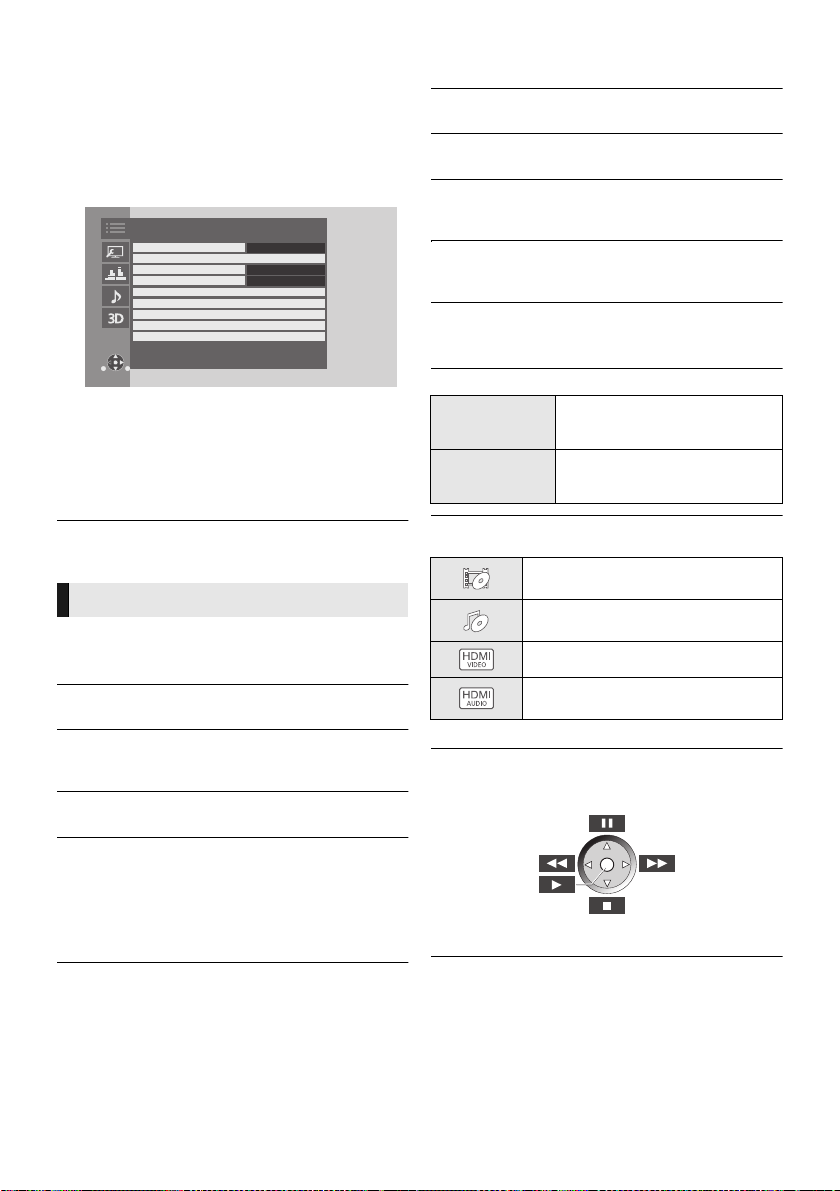
ex.,
Menu Option
Une variété d'opérations de lecture et de réglages
peuvent être effectuées à partir de ce menu.
Les options disponibles diffèrent en fonction du contenu
qui est lu et de l'état de l'appareil.
1 Appuyez sur [OPTION].
Ex: BD-Vidéo
Menu d'opération
Bande-son
Réglages sous-titres
Angle
Répétition lecture
Vidéo secondaire
Aff. fenêtre d'informations
Panneau contrôle
Menu principal
Menu Pop-up
≥ Pour jouer de la musique, sélectionnez “Réglages
lecture” et appuyez sur [OK].
2 Sélectionnez un élément et modifiez les
réglages.
Pour quitter l’écran
Appuyez sur [OPTION].
Concernant la Langue : (> 42)
Menu d'opération
∫ Bande-son (> 20)
Ce paramètre peut également être changé en appuyant
sur [AUDIO].
∫ Canal audio
Sélectionne le numéro du canal audio.
∫ Sous-titres
∫ Réglages sous-titres
Changez les paramètres du sous-titrage.
∫ Angle
Sélectionnez le numéro d’angle.
∫ Répétition lecture
Sélectionne l’élément à répéter.
≥ Vous pouvez répéter la lecture d'un chapitre, d'une
liste de lecture, du disque complet, etc., mais les
éléments affichés seront différents en fonction du type
du support.
≥ Sélectionnez “Non” pour annuler.
1 ENG DTS-HD MSTR Multi
1
Non
∫ Aléatoire
Sélectionne ou non la lecture aléatoire.
∫ Démarrer diapor.
Démarre le diaporama.
∫ Statut
Affiche les messages d'état.
∫ Pivoter à DROITE
∫ Pivoter à GAUCHE
Faites pivoter l'image fixe.
∫ Fond d’écran
Met l'image fixe comme papier peint du menu ACCUEIL.
(> 19)
∫ Vidéo
La méthode d’enregistrement de la vidéo original
apparaît.
∫ Vidéo secondaire
Activez/désactivez les images. La
Vidéo
méthode d’enregistrement de la
vidéo original apparaît.
Sélectionnez l’activation/
Bande-son
désactivation de l’audio et de la
langue.
∫ Aff. fenêtre d’informations
Vous pouvez vérifier l'état détaillé de la lecture du disque.
Informations sur l'attribut vidéo du
disque.
Informations sur l'attribut audio du
disque.
Informations sur la sortie HDMI(VIDEO).
Informations sur la sortie
HDMI(AUDIO).
Appuyez sur [RETURN] pour quitter.
∫ Panneau contrôle
Affichez le Panneau contrôle.
Lecture durant l'utilisation de VIERA Link, etc.
Appuyez sur [RETURN] pour cacher le Panneau
contrôle.
26
(26)
TQBS0018
Page 27
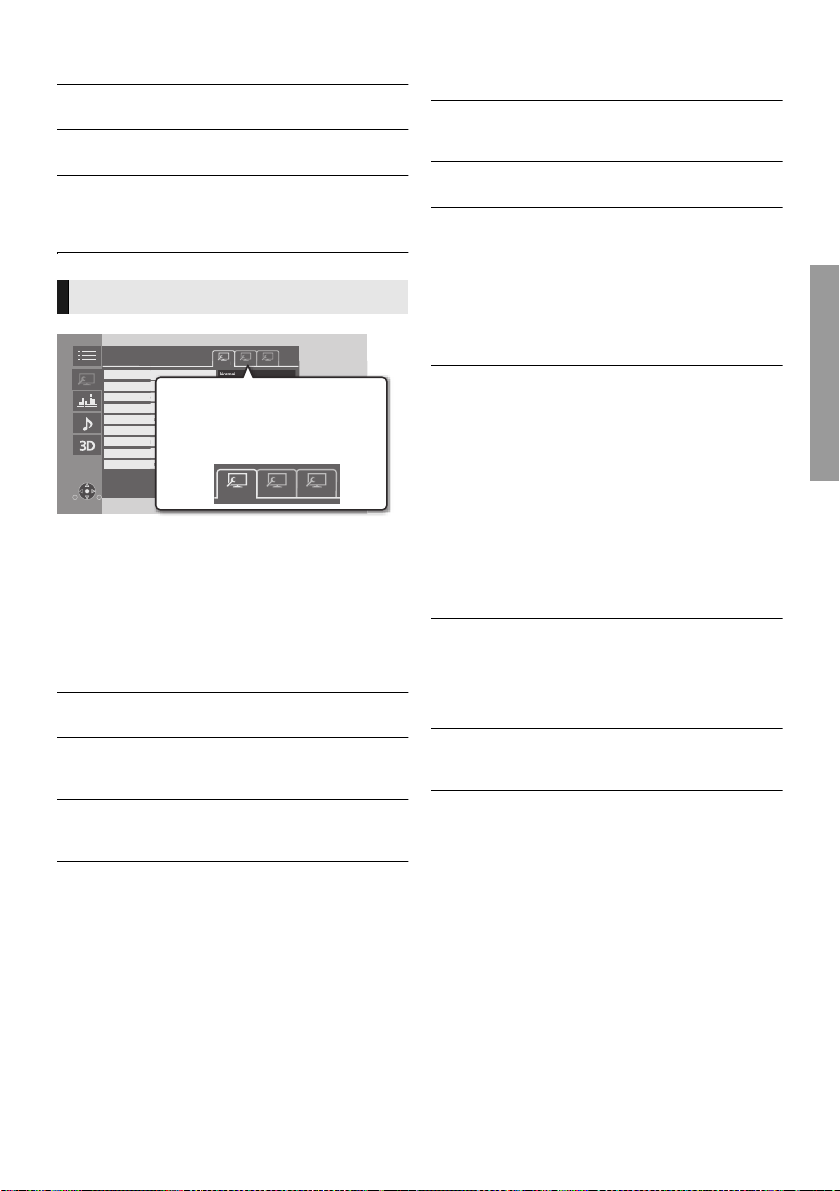
Paramètres image
Réinitialiser aux paramètres image par défaut
Réglage de la luminosité / couleur
Réduction du bruit
Réglage de la netteté
Affichage
Limitation de la bande passante
Normal
Normal
Non
Auto
Type d'image
Conversion 24p / 25p
Progressif
Régl. 1
am
t
os
é
pass
e
Normal
Normal
Auto
p
Rég
Régl. 1
Durant la lecture d'un BD-Vidéo,
ces icônes changent pour celles
du contenu du BD-Vidéo.
∫ Menu principal
Afficheur Menu principal.
∫ Menu Pop-up
Afficheur Menu Pop-up.
∫ Menu
Afficheur Menu.
∫ Réception
L'état des ondes radio s'affiche durant la lecture des
contenus en réseau. (Uniquement lorsqu'une connexion
sans fil est utilisée)
Paramètres image
l. 1
couleur
ant
Non
s image par défau
Passez sur “Régl. 1”, “Régl. 2” ou “Standard” en utilisant
[2, 1].
≥ Vous pouvez mémoriser les paramètres désirés sur
“Régl. 1” et “Régl. 2”. Les paramètres de lecture d'un
BD-Vidéo et les paramètres de lecture d'autres types
de support sont mémorisés séparément.
(Les paramètres par défaut de “Régl. 1”/ “Régl. 2” sont
les mêmes que ceux de “Standard”.)
≥ Vous ne pouvez pas changer les paramètres
“Standard”.
∫ Affichage
Choisissez un paramètre adapté à votre écran.
∫ Type d'image
Sélectionnez le mode de qualité de l'image pendant la
lecture.
∫ Réglage de la netteté
Réglez la netteté des images. Plus la valeur est grande,
plus les images sont nettes.
∫ Réduction du bruit
Réduisez les parasites des vidéos. Plus la valeur est
grande, moins les parasites apparaissent.
∫ Réglage de la luminosité / couleur
Réglez le contraste, la luminosité, le gamma blanc, le
gamma noir, la saturation et la teinte des couleurs.
∫ Limitation de la bande passante
Réglez les limites de la bande passante.
∫ Réglage de conversion de la plage dynamique
Lorsque cet appareil est raccordé à un téléviseur qui ne
prend pas en charge l'entrée HDR (High Dynamic
Range), la sortie vidéo est convertie en signal vidéo SDR
(Standard Dynamic Range). Si vous définissez une
valeur plus petite, leur contraste sera reproduit de façon
plus fidèle, mais l'écran entier sera plus sombre. Pour
augmenter la luminosité, définissez une valeur plus
grande.
∫ Conversion 24p / 25p
Visionnez des vidéos comme des films de cinéma.
≥ Lorsque cet appareil est raccordé à un téléviseur
compatible 4K/24p ou 4K/25p :
Si “Format vidéo” (> 29) est réglé sur “Automatique”
ou “4K”, les vidéos seront retransmises en 4K/24p ou
4K/25p.
≥ Lorsque cet appareil est raccordé à un téléviseur
compatible 1080/24p :
Si “Format vidéo” (> 29) est sur “Automatique”,
“1080i” ou “1080p”, les vidéos seront retransmises en
1080/24p.
≥ Cette fonction pourrait ne pas marcher selon la vidéo.
≥ Des parasites peuvent apparaitre sur l'image lorsque
vous changez le paramètre.
∫ Progressif
Sélectionnez la méthode de conversion du signal
progressif en fonction du type de contenu lu.
≥ Si la vidéo est perturbé lorsqu’on a sélectionné “Auto”,
sélectionnez “Vidéo” ou “Film” d’après le contenu à
lire.
∫ Réinitialiser aux paramètres image par défaut
Remettez “Paramètres image” de l'onglet sélectionné
(“Régl. 1” ou “Régl. 2”) sur leurs préréglages d'usine.
Lecture
TQBS0018
(27)
27
Page 28

Réglages des effets sonores
∫ Effets sonores
Sélectionnez l’effet sonore.
≥ Surround Nocturne :
Profiter d’un film au son puissant, même lorsque le
volume est bas pendant la nuit. L’audio est réglé de
manière à ce qu’il puisse être facilement entendu.
≥ Re-master :
Cette caractéristique vous donne un son plus éclatant
en augmentant la partie de haute fréquence de l’audio.
(Le suréchantillonnage jusqu'à 192 kHz/32 bit est
possible.)
Réglage recommandé
Re-master 1 Pop et rock
Re-master 2 Jazz
Re-master 3 Classique
≥ Son Digital Tube:
Cette caractéristique vous donne un son plus chaud,
comme celui d’un amplificateur à tube à vide.
(Le suréchantillonnage jusqu'à 192 kHz/32 bit est
possible.)
Réglage recommandé
Son Digital
Tub e 1
Son Digital
Tub e 2
Son Digital
Tub e 3
Son Digital
Tub e 4
Son Digital
Tub e 5
Son Digital
Tub e 6
∫ Fréquence des effets sonores
Paramétrez la fréquence d'échantillonnage maximale du
son sélectionné dans “Effets sonores”.
≥ Même si “96/88.2kHz” est sélectionné, une source
audio avec une fréquence d'échantillonnage de
96 kHz ou plus sera retransmise avec la fréquence
d'échantillonnage d'origine.
≥ Lorsque “Effets sonores” est réglé sur “Non”, cet effet
est désactivé.
*1, *2
Un son clair, délicat
Un son haute fidélité, aigu
Un son doux, riche
Un son clair, puissant
Un son caractéristique de milieu
de gamme
Un son doux, enveloppant
∫ Fréquence d'échant. décod. DSD
Sélectionnez les paramètres qui correspondent à vos
préférences sur la qualité du son.
∫ Réglage LPF DSD
Sélectionnez les paramètres qui correspondent à vos
préférences sur la qualité du son.
*1
Toutes les fonctions ne peuvent être réglées
individuellement.
*2
Cette fonction est efficace pour le son provenant de la
HDMI OUT ou DIGITAL AUDIO OUT uniquement lorsque
“Sortie audio numérique” est configuré sur “PCM” (> 30).
Paramètres son
∫ Dialogue Amélioré*
Le volume du canal central est augmenté pour que le
dialogue soit plus facile à entendre.
∫ Son Haute Clarté
Arrêtez les signaux de traitement qui affectent la qualité
sonore ou éteignez l'afficheur de l'appareil pour rendre la
qualité sonore plus nette. (> 31)
Choisissez si oui ou non retransmettre les images.
Ce paramètre peut être changé en appuyant sur la
touche verte de la télécommande durant la lecture de la
musique.
≥ Si “Oui ( Vidéo désactivée )” est sélectionné, le
paramètre sera annulé une fois que vous aurez
visionné une vidéo.
* Cette fonction est efficace pour le son provenant de la
HDMI OUT ou DIGITAL AUDIO OUT uniquement lorsque
“Sortie audio numérique” est configuré sur “PCM” (> 30).
Réglages 3D
∫ Type de sortie
Original Garde le format original de l’image.
Côte à côte
∫ Niveau d’affichage
La position 3D pour le menu Option ou l'écran de
messages etc peut être ajustée durant la lecture en 3D.
Format d’image 3D comprenant
des écrans à gauche et à droite.
28
(28)
TQBS0018
Page 29

Informations de référence
OK
RETURN
Réglages lecteur
Système
Classification
Réseau
Langue
3D
Audio
Vidéo
HDMI
Format vidéo
Automatique
Sortie 4K(50p/60p)
Non
Sortie 24p
Automatique
Mode sortie HDMI(VIDEO)
Automatique
Mode sortie HDMI(AUDIO)
Audio Uniquement
Réglages avancés
Menu de réglage
Modifiez les paramètres de l’appareil si nécessaire. Les
paramètres restent intacts même si vous faites basculer
l’unité en mode de veille.
1 Appuyez sur [HOME].
2 Sélectionnez “Configuration”.
3 Sélectionnez “Réglages lecteur”.
4 Sélectionnez un élément et modifiez les
réglages.
Pour quitter l’écran
Appuyez sur [HOME].
HDMI
∫ Format vidéo
Les éléments pris en charge par les périphériques
connectés sont indiqués à l’écran comme “¢”. Si un
quelconque élément sans “¢” est sélectionné, les
images peuvent être déformées.
≥ Si “Automatique” est sélectionné, il sélectionne
automatiquement la meilleure résolution adaptée au
téléviseur connecté.
∫ Sortie 4K(50p/60p)
Cet appareil choisit automatiquement de retransmettre
les images en 4K*
téléviseur compatible 4K (50p ou 60p).
≥ Cet élément est disponible uniquement si “Format
vidéo” est paramétré sur “Automatique” et “4K”.
≥ Cet élément n'est pas disponible si le “Mode sortie
HDMI(AUDIO)” est paramétré sur “Vidéo+Audio”.
≥ Pour raccorder un téléviseur qui prend en charge le 4K
(50p/60p) 4:4:4/8 bit
sélectionnez “4K(50p/60p) 4:4:4”.
Les images ne seront pas retransmises correctement
avec un câble HDMI qui ne prend pas en charge
18 Gbit/s.
≥ Pour raccorder un téléviseur qui prend en charge le 4K
(50p/60p) 4:2:0/8 bit, sélectionnez “4K(50p/60p)
4:2:0”.
∫ Sortie 24p
Le contenu enregistré en 24p*2, comme les films
BD-Vidéo, est reproduit en 24p lors de la lecture.
≥ Si cet appareil est raccordé à un téléviseur compatible
4K/24p et si “Format vidéo” est sur “Automatique” ou
“4K”, les images seront retransmises en 4K/24p.
≥ Si cet appareil est raccordé à un téléviseur compatible
1080/24p et si “Format vidéo” est sur “Automatique”,
“1080i” ou “1080p”, les images seront retransmises en
1080/24p.
≥ Si les images reproduites en 24p sont déformées,
changez le réglage pour “Non”.
∫ Mode sortie HDMI(VIDEO)
Définissez si reproduire ou pas le son à partir de la prise
HDMI VIDEO OUT.
≥ Lorsqu'un amplificateur est raccordé à la prise HDMI
AUDIO OUT et que cet élément de menu est réglé sur
“Automatique ( Vidéo seulement / Vidéo+Audio )”, le
téléviseur pourrait ne pas reproduire le son. Dans ce
cas, sélectionnez “Vidéo+Audio”.
∫ Mode sortie HDMI(AUDIO)
Définissez si reproduire ou pas les images à partir de la
prise HDMI AUDIO OUT.
≥ Il est impossible de reproduire un contenu 3D, 4K ou
HDR depuis la prise HDMI OUT si “Vidéo+Audio” est
sélectionné.
1
(50p/60p) lorsqu'il est raccordé à un
ou le 4K (50p/60p) 4:2:2/12 bit,
LectureInformations de référence
TQBS0018
(29)
29
Page 30

∫ Réglages avancés
Appuyez sur [OK] pour afficher les réglages suivants:
¾ Mode couleur
Ce paramètre sert à sélectionner la conversion
couleur-espace du signal de l'image.
¾ Sortie couleur intense
Ce réglage sert à sélectionner l’emploi ou non de la
sortie Deep Colour lorsqu’un téléviseur qui prend en
charge la Deep Colour est branché.
¾ Sortie Haute Plage Dynamique (HDR)
Reproduit les images au format HDR (High Dynamic
Range) en fonction du contenu et du dispositif
raccordé.
¾ Contenus type signaux
En fonction du contenu à lire, le téléviseur diffusera en
se basant sur la méthode parfaite lorsqu’un téléviseur
prenant en charge cette fonction est connecté.
¾ Sortie audio
Ce réglage choisi s’il convient d’effectuer la sortie
audio à partir du HDMI.
≥ Pour bénéficier du son avec la prise HDMI,
sélectionnez “Oui”. Pour bénéficier du son avec la
prise OPTICAL, sélectionnez “Non”. Le son ne sera
pas reproduit par la prise HDMI indépendamment
des réglages Mode sortie HDMI(VIDEO) et Mode
sortie HDMI(AUDIO).
¾ Reformatage Audio en 7.1
Le son surround avec 6.1 canaux ou moins est
automatiquement étendu et lu à 7.1 canaux.
≥Si “Non” est sélectionné, le son est lu par le nombre
original de canaux. (Veuillez noter que dans le cas
d’un audio canal 6.1, la lecture se fera au canal 5.1.)
≥Le reformatage Audio est permis dans les cas
suivants:
– Lorsque vous avez sélectionné “PCM” dans
“Sortie audio numérique”.
– Lorsque le son est en Dolby Digital, Dolby Digital
Plus, Dolby TrueHD ou LPCM.
– Lecture BD-Vidéo
*1
Une technologie de haute résolution de l'image/affichage
d'environ 4000 (largeur) k 2000 (hauteur) pixels.
*2
Une image à balayage progressif enregistrées à une
fréquence de 24 images par seconde (films
cinématographiques). De nombreux films BD-Video sont
enregistrés en 24 images/seconde en conformité avec les
matériaux de films.
Vidéo
∫ Mode d’arrêt sur image
Choisissez le type d’image affichée pendant une pause à
la lecture.
Automatique
Champ
Image
∫ Lecture à raccords invisibles
Les chapitres dans les listes de lecture sont enchaînés
sans raccord.
≥ Sélectionnez “Oui”, lorsque l’image se bloque pendant
un instant au segment de chapitres dans les listes de
lecture.
Audio
∫ Compression dynamique
Vous pouvez écouter à bas volume tout en percevant
clairement les dialogues.
(Dolby Digital, Dolby Digital Plus et Dolby TrueHD
uniquement)
≥ “Automatique” est efficace uniquement lorsqu’on lit du
Dolby TrueHD.
∫ Sortie audio numérique
Appuyez sur [OK] pour afficher les réglages suivants:
¾ Dolby D/Dolby D +/Dolby TrueHD
¾ DTS/DTS-HD
¾ Son MPEG
Sélectionnez le signal audio à reproduire.
≥ Sélectionnez “PCM”, si l’équipement connecté ne
peut pas décoder le format audio respectif. Cet
appareil décode le format audio et transmet à
l’équipement connecté.
≥ Si vous n'effectuez pas les bons réglages le son
peut être parasité ou bruyant.
Sélectionne automatiquement le
type d'image affichée.
Sélectionnez ce réglage si un effet
de sautillement se produit lorsque
“Automatique” est sélectionné.
Sélectionnez ce réglage si un petit
texte ou des détails de l’image ne
peuvent se voir clairement lorsque
“Automatique” est sélectionné.
30
(30)
TQBS0018
Page 31

¾ Piste sonore secondaire BD-Vidéo
Sélectionnez ou non le mixage des audio primaire et
secondaire (y compris le cliquetis sonore).
Si “Non” est sélectionné, l’appareil se contente de
reproduire l’audio primaire.
≥ Pour pouvoir profiter d'une BD-Video qui prend en
charge le Dolby Atmos
Raccordez cet appareil à un amplificateur AV ou un
dispositif similaire qui le prend en charge à l'aide d'un
câble HDMI, et sélectionnez les paramètres suivants :
– Dolby D/Dolby D +/Dolby TrueHD: “Bitstream”
– DTS/DTS-HD: “Bitstream”
– Piste sonore secondaire BD-Vidéo: “Non”
Dolby Atmos est une marque commerciale de Dolby
Laboratories.
®
ou le DTS:X
TM
∫ Sous-échantillon. OPTICAL
Choisissez si convertir ou pas la fréquence
d'échantillonnage du son à retransmettre par la prise
OPTICAL.
Si vous choisissez de convertir la fréquence
d'échantillonnage, vous pouvez limiter la sortie maximale
à 48 kHz ou à 96 kHz.
≥ Paramétrez une fréquence prise en charge par le
dispositif raccordé.
≥ Lorsque vous lisez un BD-Vidéo, les signaux seront
convertis à 48 kHz indépendamment de la
configuration dans les cas suivants :
– lorsque les signaux ont une fréquence
d’échantillonnage de 192 kHz
– lorsque le disque est protégé contre la copie
– lorsque “Piste sonore secondaire BD-Vidéo” est
réglé sur “Oui”
∫ Downmix
Sélectionnez le système down-mix de multicanaux pour
un son à 2 canaux.
≥ Sélectionnez “Surround encodé”, lorsque l’appareil
connecté peut accueillir la fonction surround virtuelle.
≥ L'effet “downmix” n'est pas disponible si “Sortie audio
numérique” est paramétré sur “Bitstream”.
≥ Le son est sorti en “Stéréo” dans les cas suivants :
– Lecture AVCHD
– Lecture d'audio secondaire (y compris le cliquetis
sonore).
∫ Régl. sortie HDMI lect. musique
Minimisez les parasites sonores durant l'écoute de la
musique en commutant automatiquement la sortie vidéo
sur 1080i.
∫ Réglages pour le Son Haute Clarté
Sélectionnez une prise qui arrêtera le traitement des
signaux audio ou si oui ou non allumer/éteindre l'afficheur
de l'appareil lorsque “Son Haute Clarté” (
( Vidéo désactivée )” ou “Oui ( Vidéo activée )”.
≥ Sélectionnez une option pour la lecture vidéo et la
>
28) est sur “Oui
lecture audio.
∫ Délai audio
La synchronisation entre l'image et le son est corrigée en
ajustant le temps de retard de la sortie audio.
3D
∫ Méthode de lecture disque 3D
Sélectionnez la méthode de lecture du logiciel vidéo
compatible 3D.
∫ Sortie 3D AVCHD
Sélectionnez le mode de sortie des vidéos 3D AVCHD.
∫ Message affiché pour la 3D
Réglez pour afficher ou cacher l’écran d’avertissement
du visionnage en 3D lors de la lecture du logiciel vidéo
compatible 3D.
Informations de référence
TQBS0018
(31)
31
Page 32

Langue Réseau
∫ Préférence bande sonore
Choisissez la langue de l’audio.
≥ Si “Originale” est sélectionné, la langue originale de
chaque disque est choisie.
≥ Lorsque la langue sélectionnée n'est pas enregistrée
sur le disque, ou selon la manière dont la navigation
est créée sur le disque, il peut lire une langue
différente de celle sélectionnée.
≥ Saisissez un code (> 42) lorsque vous sélectionnez
“Autre ¢¢¢¢”.
∫ Préférence pour les sous-titres
Choisissez la langue pour les sous-titres.
≥ Lorsque “Automatique” est sélectionné, le sous-titrage
dans la langue sélectionnée dans “Préférence bande
sonore” s'affiche uniquement si une langue autre que
celle sélectionnée dans “Préférence bande sonore” est
lue.
≥ Lorsque la langue sélectionnée n'est pas enregistrée
sur le disque, ou selon la manière dont la navigation
est créée sur le disque, il peut lire une langue
différente de celle sélectionnée.
≥ Saisissez un code (> 42) lorsque vous sélectionnez
“Autre ¢¢¢¢”.
∫ Préférence menus disque
Choisissez la langue des menus de disques.
≥ Saisissez un code (> 42) lorsque vous sélectionnez
“Autre ¢¢¢¢”.
∫ Texte sous-titre
Sélectionnez l'élément désiré qui convient en fonction de
la langue utilisée pour le sous-titrage d'un fichier MKV.
≥ L’élément est affiché uniquement après la lecture d’un
fichier.
∫ Langue à l’écran
Choisissez la langue de ces menus et les messages
d’affichage à l’écran.
∫ Réglage facile du réseau (> 17)
∫ Configuration réseau
Effectuer individuellement des réglages liés au réseau.
Appuyez sur [OK] pour afficher les réglages suivants:
¾ Mode connexion LAN
Sélectionnez le mode de connexion au réseau local
(LAN).
≥ Lorsque vous n'utilisez pas le réseau local (LAN)
sans fil (lorsqu'il est désactivé), sélectionnez
“Câblé”.
¾ Réglages sans fil
Ceci permet la configuration du routeur sans fil et de la
connexion. Il est possible d'effectuer le contrôle de la
configuration et de l'état de la connexion en cours.
L’ assistant de connexion du routeur sans fil
s’affichera.
Sélectionnez une méthode de connexion au point
d'accès sans fil.
Rechercher un réseau sans fil (> 18)
Bouton de protection de réseaux sans-fil (> 17)
Code PIN
Cette méthode vous permet de définir facilement le
chiffrement d'une connexion au réseau local sans fil.
Vous pouvez vous connecter à un réseau local sans
fil en saisissant un code PIN généré par cet appareil
pour le point d'accès sans fil auquel vous désirez
vous connecter.
Réglage manuel
Si une recherche à l'aide de “Rechercher un réseau
sans fil” ne trouve pas le point d'accès sans fil
auquel vous désirez vous connecter, ou si vous ne
pouvez pas vous connecter à un réseau local sans
fil avec d'autres méthodes, saisissez manuellement
un SSID pour établir une connexion au réseau local
sans fil.
¾ Configuration adresse IP / DNS
Cela sert à contrôler l’état de la connexion du réseau
et à régler l’adresse IP et celle liée au DNS.
Appuyez sur [OK] pour afficher les réglages respectifs.
¾ Configuration serveur Proxy
Cela sert à contrôler l’état de la connexion avec un
serveur Proxy et à effectuer des réglages.
Appuyez sur [OK] pour afficher les réglages respectifs.
32
(32)
TQBS0018
Page 33

¾ Réglages du Service réseau (> 22)
Appuyez sur [OK] pour afficher les réglages suivants:
Navigation sur un second écran
Lorsque cette fonction est sur “Oui”, vous pouvez
profiter du contenu que vous êtes en train de
visionner sur une application du service réseau du
téléphone intelligent, etc. à l'aide du réseau
domestique, sur le grand écran de votre téléviseur.
Contrôle Auto. du Volume
Le volume qui est différent selon les contenus est
réglé automatiquement sur le volume standard
pendant l’utilisation de Service réseau.
≥ En fonction du contenu, cette fonction peut ne pas
avoir d’effet.
≥ Sélectionnez “Non” si le son est déformé.
Fuseau Horaire
Définit l'heure de l'appareil en fonction de votre
situation géographique.
≥ Certains contenus Service réseau nécessitent de
définir le fuseau horaire. Définissez ce fuseau
horaire si nécessaire.
Heure d’été
Sélectionnez “Oui” pour utiliser l'heure d'été.
Avis
Affiche les conditions de service des services en
nuage (Cloud).
¾ Connexion lecteur réseau
Cet appareil peut accéder à un dossier partagé du
disque dur sur le réseau pour y lire les vidéos, les
photos et la musique.
¾ Réglages appareil à distance (> 24)
Appuyez sur [OK] pour afficher les réglages suivants:
Opération appareil à distance
Permet d’opérer à l’aide de DMC.
Entrer le nom d'un appareil
Configurez le nom de cet appareil qui sera affiché
sur l’équipement connecté.
Type d’enregistrement
Permet la connexion de tout
Automatique
Manuel
Liste appareils à distance
L’inscription/désinscription de l’équipement affiché
peut être effectué si “Manuel” dans “Type
d’enregistrement” est sélectionné.
¾ Accès Internet BD-Live (> 21)
Vous pouvez restreindre l’accès à Internet quand les
fonctions BD-Live sont utilisées.
≥ Si “Limité” est sélectionné, l’accès à Internet est
autorisé uniquement pour des contenus BD-Live
ayant des certificats de propriété de contenu.
équipement qui accède à cet
appareil.
Règle la permission de la
connexion individuelle de
l’équipement qui accède à cet
appareil.
Classification
Le mot de passe des éléments suivants est commun.
N’oubliez pas votre mot de passe.
∫ Évaluation DVD-Video
Réglez un niveau de contrôle d’accès pour limiter la
lecture du DVD-Vidéo.
∫ Restrictions BD-Vidéo
Configurez un âge limite de lecture des BD-Vidéos
(incluant les Ultra HD Blu-ray).
∫ Verrouillage du Service réseau
Vous pouvez restreindre l’utilisation de Service réseau.
Informations de référence
TQBS0018
(33)
33
Page 34

Système
∫ Réglage facile
Vous pouvez effectuer des réglages de base.
∫ Paramètres TV
Appuyez sur [OK] pour afficher les réglages suivants:
¾ Système TV
Effectuez les réglages de manière à ce que cela
corresponde au système TV du téléviseur connecté.
¾ Fonction écran de veille
Cette fonction vous évite de faire face à un rodage à
l'écran.
≥ Lorsqu’elle est réglée sur “Oui”:
Si une liste du contenu à lire s'affiche et qu'aucune
opération n'est effectuée pendant 5 minutes ou plus,
l'écran commute automatiquement sur le menu
ACCUEIL.
≥ Pendant la lecture et la pause, etc., cette fonction
n’est pas disponible.
¾ Affichage à l’écran
Choisissez si vous voulez afficher les messages d'état
automatiquement.
¾ VIERA Link
Réglé pour utiliser la fonction “VIERA Link” une fois
connecté avec un câble HDMI à un périphérique qui
prend en charge “VIERA Link”.
≥ Sélectionnez “Non” lorsque vous ne souhaitez pas
utiliser “VIERA Link”.
∫ Affichage panneau avant
Change la luminosité de l'affichage de l'unité.
≥ Si “Automatique” est sélectionné, l'afficheur est réglé
sur lumineux et seulement atténué durant la lecture.
≥ Ce paramètre ne fonctionne pas lorsque “Affichage
panneau avant” dans “Réglages pour le Son Haute
Clarté” est sur “Non”. (> 31)
(Sauf si “Son Haute Clarté” est sur “Non”)
∫ Démarrage rapide
Accélère le démarrage quand l’appareil est en mode
veille.
≥ Lorsqu'il est sur “Oui”, l'appareil de commande interne
sera alimenté. La consommation d'énergie à l'arrêt
augmentera par rapport à lorsqu'il est sur “Non”.
∫ Télécommande
Changez le code de télécommande si d’autres produits
Panasonic réagissent avec cette télécommande.
∫ Mise à jour du firmware (> 18)
Appuyez sur [OK] pour afficher les réglages suivants:
¾ Vérification de la mise à jour auto.
Quand l’appareil reste connecté à Internet, il contrôle
l’existence d’une version plus récente du logiciel
quand on l’allume et vous pouvez mettre à jour le
logiciel si nécessaire.
¾ Mettre à jour maintenant
Vous pouvez mettre le micrologiciel à jour
manuellement si une mise à jour est disponible.
∫ Information système
Appuyez sur [OK] pour afficher les réglages suivants:
¾ Licence logicielle
Les informations relatives aux logiciels utilisés par
cette unité s’affichent.
¾ Informations sur la version du firmware
Affiche la version du firmware de cet appareil et du
module LAN sans fil.
∫ Réglages par défaut
Ceci restaure toutes les valeurs des menus Réglage et
Option, sur leurs réglages par défaut, sauf pour certains
paramètres du réseau, des classements, du code de la
télécommande, de la langue à l'écran, etc.
34
(34)
TQBS0018
Page 35

Guide de résolution des
pannes
Avant de demander une réparation, veuillez effectuer
les vérifications suivantes.
Si le problème n’est pas résolu, consultez votre
revendeur pour avoir des instructions.
Le dernier micrologiciel est-il installé?
Panasonic améliore de façon constante le firmware
de l'appareil afin de s'assurer que ses clients
bénéficient d'une technologie de pointe. (> 18)
Ce qui suit n’indique pas un problème avec cet
appareil:
– Sons réguliers de rotation du disque.
– Perturbation du disque pendant la recherche.
– Déformation de l’image pendant le remplacement des
disques 3D.
∫ L'appareil ne répond pas à la
télécommande ou aux touches de
l'appareil.
Touchez et maintenez la pression sur [Í/I] de l'appareil
principal pendant 3 sec.
– S’il n’est toujours pas possible de couper l’appareil,
débranchez le cordon d’alimentation, patientez une
minute, puis rebranchez le cordon.
∫ Les touches de l'appareil ne
fonctionnent pas.
Touchez les touches avec votre doigt. Elles pourraient ne
pas fonctionner si elles sont actionnées avec vos ongles
ou si vous portez des gants.
∫ Les touches de l'appareil sont
sensibles.
Les touches de l'appareil répondent à une action tactile
légère. Ne placez rien sur ou autour d'elles.
∫ Impossible d’éjecter le disque.
1 Tandis que l'appareil est éteint
Appuyez simultanément sur [OK], la touche jaune et
la touche bleue de la télécommande pendant plus
de 5 secondes.
– “00 RET” s’affiche sur l’afficheur de l’appareil.
2 Appuyez de façon répétée sur [1] (droite) de la
télécommande jusqu'à ce que “06 FTO” apparaisse
sur l'afficheur de l'appareil.
3 Appuyez sur [OK].
Fonctionnement général
Pour revenir aux réglages d'usine par défaut.
¾ Sélectionnez “Oui” dans “Réglages par défaut” du
menu Configuration. (> 34)
Pour ramener tous les réglages sur leur valeur
d’usine.
¾ Réglez l’unité ainsi qu’il suit:
1 Tandis que l'appareil est éteint
Appuyez simultanément sur [OK], la touche jaune et
la touche bleue de la télécommande pendant plus
de 5 secondes.
– “00 RET” s’affiche sur l’afficheur de l’appareil.
2 Appuyez de façon répétée sur [1] (droite) de la
télécommande jusqu'à ce que “08 FIN” apparaisse
sur l'afficheur de l'appareil.
3 Appuyez sur [OK] pendant au moins 5 secondes.
Cet appareil s’éteint si l’entrée du téléviseur est
modifiée.
¾ C’est un phénomène normal lorsqu’on emploie
VIERA Link. Pour de plus amples détails, veuillez
lire le mode d’emploi du téléviseur.
La télécommande ne fonctionne pas correctement.
¾ Changez les piles de la télécommande. (> 5)
¾ La télécommande et l’appareil principal utilisent des
codes différents.
Si “SET CODE ” s’affiche sur l’afficheur de
l’appareil lorsqu’on pousse sur le bouton de la
télécommande, changez le code de la
télécommande.
Appuyez sur [OK] et sur le numéro affiché (“”)
pendant au moins 5 secondes.
Cet appareil est éteint automatiquement.
¾ Pour économiser l'électricité, cet appareil s'éteint
automatiquement en fonction du support si aucune
touche n'est actionnée pendant environ 20 minutes
lorsqu'il n'est pas en lecture (comme lorsqu'il est en
pause, ou qu'il affiche le menu, des images fixes,
etc.).
Informations de référence
TQBS0018
(35)
35
Page 36

Vous avez oublié votre mot de passe de censure
parentale (niveaux de classement).
Le seul recours est d’annuler le verrouillage par
niveau de classement.
¾ Les niveaux de classement reviennent sur leurs
réglages d'usine par défaut.
1 Tandis que l'appareil est en marche
Appuyez simultanément sur [OK], la touche jaune et
la touche bleue de la télécommande pendant plus
de 5 secondes.
– “00 RET” s’affiche sur l’afficheur de l’appareil.
2 Appuyez de façon répétée sur [1] (droite) de la
télécommande jusqu'à ce que “03 VL” apparaisse
sur l'afficheur de l'appareil.
3 Appuyez sur [OK].
L'écran du téléviseur devient noir.
¾ Dans les cas suivants, l'authentification HDMI
s'effectue et un écran noir s'affiche:
– Lorsque “Conversion 24p / 25p” est paramétré sur
“Auto”.
– Lorsque “Sortie 24p” est paramétré sur
“Automatique”.
– Lorsque l'affichage est permuté entre les images
2D et 3D.
– Lorsque vous quittez la lecture 4K en affichant un
autre écran, y compris le menu ACCUEIL.
– Lorsque “Régl. sortie HDMI lect. musique” est
paramétré sur “Priorité à la qualité sonore”.
Cet appareil ne reconnaît pas correctement la
connexion USB.
¾ Déconnectez et reconnectez le câble USB. Si la
connexion n’est toujours pas reconnue, éteignez et
rallumez de nouveau cet appareil.
¾ Les dispositifs USB peuvent ne pas être reconnus
par cet appareil s'ils sont connectés en utilisant les
choses suivantes:
– un concentrateur (hub) USB
– un câble d'extension USB
¾ Si vous raccordez un disque dur USB à cet appareil,
utilisez le câble USB fourni avec le disque dur.
¾ Si le USB HDD n'est pas reconnu, le USB HDD
pourrait ne pas être alimenté. Fournissez
l'alimentation à partir d'une source externe.
Vidéo
Les images de cet appareil n’apparaissent pas sur
l'écran du téléviseur ou sont déformées.
¾ Une résolution incorrecte est sélectionnée dans
“Format vidéo”. Réinitialisez l’appareil de la façon
suivante:
1 Tandis que l'appareil est en marche
Appuyez simultanément sur [OK], la touche jaune et
la touche bleue de la télécommande pendant plus
de 5 secondes.
– “00 RET” s’affiche sur l’afficheur de l’appareil.
2 Appuyez de façon répétée sur [1] (droite) de la
télécommande jusqu'à ce que “04 PRG” apparaisse
sur l'afficheur de l'appareil.
3 Appuyez sur [OK] pendant au moins 5 secondes.
Réglez à nouveau l’élément. (> 29)
– Si les modes audio Dolby Digital Plus, Dolby
TrueHD et DTS-HD
correctement, sélectionnez “Oui” dans “Réglages
par défaut” (> 34) et effectuez les paramétrages
adéquats.
¾ Les dispositifs raccordés ont changé. Réinitialisez le
paramètre comme suit :
1 Tandis que l'appareil est en marche
Appuyez simultanément sur [OK], la touche jaune et
la touche bleue de la télécommande pendant plus
de 5 secondes.
– “00 RET” s’affiche sur l’afficheur de l’appareil.
2 Appuyez de façon répétée sur [1] (droite) de la
télécommande jusqu'à ce que “13 L4K” apparaisse
sur l'afficheur de l'appareil.
3 Appuyez sur [OK] pendant au moins 5 secondes.
– “Sortie 4K(50p/60p)” sera paramétré sur “Non”.
Effectuez de nouveau la configuration correcte.
(> 29)
¾ Les disques PAL ne peuvent pas être visionnés
correctement sur un téléviseur NTSC.
¾ Lorsque “Méthode de lecture disque 3D” dans le
Menu Configuration est réglé sur “Automatique”,les
images peuvent ne pas être reproduites à cause de
la méthode de connexion. Après avoir retiré le
disque de l’appareil, sélectionnez “Régler av. lect.”
dans le Menu Configuration, puis sélectionnez
“Lecture 2D” sur l’écran de configuration affiché
pour visionner des disques 3D. (> 31)
¾ Lors d'une retransmission en 4K, les images
peuvent être déformées en fonction du câble HDMI.
Utilisez le câble HDMI fourni. Utilisez un câble HDMI
prenant en charge 18 Gbit/s.
®
ne sont pas reproduits
36
(36)
TQBS0018
Page 37

La vidéo n’est pas reproduite.
¾ La vidéo n'est pas retransmise si “Son Haute Clarté”
est paramétré sur “Oui ( Vidéo désactivée )”. (> 28)
¾ La vidéo provenant de la prise HDMI AUDIO OUT
n’est pas reproduite si le “Mode sortie
HDMI(AUDIO)” est réglé sur “Audio Uniquement”.
(> 29)
La vidéo n'est pas reproduite en 4K ou en
haute-définition.
¾ Confirmez que le “Format vidéo” dans le menu
réglages soient réglé convenablement. (> 29)
¾ Vérifiez le câble HDMI, les raccordements
concernés et la compatibilité de l'entrée TV vidéo.
Pour reproduire les images en 4K, raccordez le
câble HDMI à une prise compatible 4K du dispositif
raccordé. (> 10)
¾ Paramétrez “Mode sortie HDMI(AUDIO)” sur “Audio
Uniquement”. (> 29)
¾ Pour bénéficier d'images en 4K (50p/60p),
paramétrez “Sortie 4K(50p/60p)” sur “4K(50p/60p)
4:4:4” ou “4K(50p/60p) 4:2:0”. (> 29)
¾ Si “Sortie 4K(50p/60p)” est réglé sur “4K(50p/60p)
4:4:4”, voyez si le câble HDMI raccordé prend en
charge 18 Gbit/s. (> 10, 29)
¾ Si les images 4K ne sont pas reproduites par le
téléviseur compatible 4K raccordé, réglez “Sortie
4K(50p/60p)” sur “4K(50p/60p) 4:4:4” ou “4K(50p/
60p) 4:2:0”. (> 29)
La vidéo en 3D n’est pas reproduite.
¾ Raccordez un dispositif compatible 3D (ex.
téléviseur et amplificateur/récepteur).
¾ Si un amplificateur/récepteur non compatible 3D est
raccordé entre cet appareil et un téléviseur, la vidéo
3D n'est pas reproduite. (> 12)
¾ S'il y a un amplificateur/récepteur non compatible
3D raccordé à la prise HDMI AUDIO OUT, réglez le
“Mode sortie HDMI(AUDIO)” sur “Audio
Uniquement”. (> 29)
¾ Vérifiez les réglages 3D de cet appareil et du
téléviseur. (> 21)
La vidéo 3D n’est pas retransmise correctement en
2D.
¾ Sélectionnez “Régler av. lect.” dans le Menu
Configuration, puis sélectionnez “Lecture 2D” sur
l’écran de configuration affiché pour visionner des
disques 3D. (> 31, “Méthode de lecture disque 3D”)
¾ Les disques qui ont des titres enregistrés en Côte à
côte (2 structures d’écran) pouvant bénéficier de la
3D sont visionnés selon la configuration du
téléviseur.
Une bande noire s’affiche autour du bord de l’écran.
Le format de l’écran est anormal.
¾ Ajustez le réglage d’aspect du téléviseur.
Il y a beaucoup de retard d’images lors de la lecture
vidéo.
¾ Paramétrez sur “0” tous les éléments de la
“Réduction du bruit”. (> 27)
¾ Sélectionnez “Délai audio”. (> 31)
Son
Le son désiré n'est pas audible.
¾ Vérifiez les branchements et les réglages “Sortie
audio numérique”. (> 11, 30 )
¾ Pour diffuser le son d’un appareil connecté via un
câble HDMI, placez “Sortie audio” sur “Oui” dans le
menu Configuration. (> 30)
¾ Pour connecter cet appareil à un téléviseur via la
prise HDMI VIDEO OUT et à l’ amplificateur/
récepteur via la prise HDMI AUDIO OUT, réglez le
“Mode sortie HDMI(VIDEO)” sur “Automatique
( Vidéo seulement / Vidéo+Audio )”. (> 11, 29)
Informations de référence
TQBS0018
(37)
37
Page 38

Il n’y a aucun son.
¾ Pour retransmettre le son par la prise OPTICAL,
paramétrez correctement “Sous-échantillon.
OPTICAL”. (> 31)
¾ Lisez “Connexion à un amplificateur/récepteur”
(> 11 - 15) pour vérifier les réglages de sortie du
son adaptés aux raccordements de votre dispositif.
Dans les cas suivants, le son n'est pas reproduit par
les prises listées ci-dessous :
≥ Prise HDMI VIDEO OUT
– Lorsqu'un dispositif est raccordé à la prise HDMI
AUDIO OUT et que "Mode sortie HDMI(VIDEO)"
est réglé sur “Automatique ( Vidéo seulement /
Vidéo+Audio )” (> 29)
– Lorsque “Sortie audio” dans “Réglages avancés”
est paramétré sur “Non” (> 30)
– Tandis que la lecture s'effectue avec “Sortie
audio” dans “Réglages pour le Son Haute Clarté”
réglé sur “OPTICAL uniquement” (> 31)
≥ Prise HDMI AUDIO OUT
– Lorsque “Sortie audio” dans “Réglages avancés”
est paramétré sur “Non” (> 30)
– Tandis que la lecture s'effectue avec “Sortie
audio” dans “Réglages pour le Son Haute Clarté”
réglé sur “OPTICAL uniquement” (> 31)
≥ Prise OPTICAL
– Lorsqu'un dispositif est raccordé à la prise HDMI
AUDIO OUT et que “Sortie audio” dans “Réglages
avancés” est réglé sur “Oui” (> 30)
– Tandis que la lecture s'effectue avec “Sortie
audio” dans “Réglages pour le Son Haute Clarté”
réglé sur “HDMI uniquement” (> 31)
Lecture
Le disque ne peut pas être lu.
¾ Le disque est sale. (> 5)
¾ Le disque n'est pas finalisé. (> 7)
¾ En fonction du disque Ultra HD Blu-ray, il pourrait
être impossible d'effectuer la lecture sauf si cet
appareil est connecté à Internet.
Les photos (JPEG) ne sont pas lues normalement.
¾ Les images qui ont été éditées sur un PC, comme
une image Progressive JPEG, etc., peuvent ne pas
être lues.
Je ne peux pas lire BD-Live.
¾ La carte SD est protégée en écriture. (> 7)
¾ Confirmez que cet appareil soit connecté à la bande
large passante d’Internet. (> 16)
¾ Confirmez les réglages “Accès Internet BD-Live”.
(> 33)
¾ Confirmez que la carte SD se trouve dans la fente
prévue à cet effet. (> 9)
Réseau
Impossible de se connecter au réseau.
¾ Vérifiez les paramètres et la connexion réseau.
(> 16, 17, 32)
¾ Il peut y avoir des obstacles qui empêchent
l'appareil de détecter le réseau domestique.
Rapprochez l'appareil et le routeur sans fil l'un de
l'autre. Cet appareil peut être en mesure de détecter
le nom de votre réseau (> 18, “SSID”).
¾ Consultez le manuel d’utilisation de chaque
dispositif et connectez-les en conséquence.
38
(38)
TQBS0018
Page 39

En utilisant la connexion LAN sans fil, la vidéo
provenant du serveur de contenus en réseau* n’est
pas lue ou bien des images de la vidéo sont perdues
pendant la lecture.
¾ Un routeur avec un taux de transfert élevé comme
un routeur sans fil de 802.11n (2,4 GHz ou 5 GHz)
peut résoudre le problème. Si vous utilisez un
routeur sans fil de 802.11n (2,4 GHz ou 5 GHz), Il
est nécessaire de régler le type de cryptage sur
“AES”.
L’utilisation simultanée d’un four à micro-ondes, d’un
téléphone sans fil etc. à 2,4 GHz peut causer des
interruptions de connexion ou d’autres problèmes.
¾ Sur l’écran “Réglages sans fil” (> 32), au moins
4 indicateurs de “Réception” doivent être allumés
pour que la connexion soit stable. Si 3 indicateurs
ou moins sont allumés ou si la connexion est en
train de s’interrompre, changez la position ou l’angle
de votre routeur sans fil et voyez si l’état de
connexion s’améliore. S’il n’y a aucune amélioration,
connectez-vous à un réseau filaire et effectuez de
nouveau la “Réglage facile du réseau” (> 17).
* Serveur compatible DLNA, etc.
Messages à l’écran
Lecture impossible ! Vérifiez le disque.
¾ Vous avez inséré un disque incompatible.
Impossible de lire ce titre.
¾ Vous avez essayé de lire une vidéo qui n'est pas
compatible.
Aucun disque inséré.
¾ Le disque peut avoir été inséré à l’envers.
$ Cette opération ne peut pas être effectuée
actuellement.
¾ Certaines opérations ne sont pas prises en charge
par l’appareil. (Par exemple, ralenti arrière, etc.)
L'adresse IP n'est pas définie.
¾ “Adresse IP” sous “Configuration adresse IP / DNS”
est “---. ---. ---. ---”. Paramétrez “Adresse IP”,
“Masque de sous-réseau”, et “Adresse Passerelle”.
(Sélectionnez l’acquisition automatique de l’adresse
si nécessaire.)
Le point d'accès sans fil dispose actuellement d'un
réglage réseau à faible sécurité. Il est recommandé
de configurer sur un réglage plus élevé.
¾ Paramétrez un niveau de sécurité élevé pour le
réseau en vous référant au mode d'emploi du
routeur sans fil.
Messages sur l’afficheur de
l’appareil
F99
¾ L’appareil cesse de fonctionner correctement.
Touchez [Í/I] sur l'appareil principal pendant
3 secondes pour mettre l'appareil en veille, puis
remettez-le en marche.
NET
¾ Pendant la connexion à un réseau.
NO PLAY
¾ Il y a une restriction d’affichage sur une BD-Vidéo ou
DVD-Vidéo. (> 33)
¾ Un DVD-Vidéo avec un code de région incompatible
est inséré.
NO READ
¾ Le support est sale ou rayé. L’appareil ne peut pas
le lire.
REMOVE
¾ Le dispositif USB absorbe trop d’électricité. Enlevez
le dispositif USB.
SET CODE
(“ ” représente un numéro.)
¾ La télécommande et l’unité centrale utilisent des
codes différents. Modifier le code sur la
télécommande.
Appuyez et maintenez
[OK] et le bouton
numéroté indiqué au
même moment
pendant plus de 5 secondes.
U59
¾ La température de cet appareil est élevée et il se
met en veille pour des raisons de sécurité.
Patientez environ 30 minutes.
Installez ou placez cet appareil de manière à ce qu'il
soit bien ventilé.
START
¾ Une mise à jour du firmware va démarrer. Veuillez
ne pas éteindre l'appareil.
UPDATE /5
(“ ” représente un numéro.)
¾ Une mise à jour du firmware est en cours.
Veuillez ne pas couper l’alimentation.
FINISH
¾ La mise à jour du logiciel est terminée.
Informations de référence
TQBS0018
(39)
39
Page 40

Caractéristiques
General
Système du signal PAL /NT SC
Plage de température de
fonctionnement
Plage d’humidité de
fonctionnement
DIGITAL AUDIO OUT
(OPTICAL)
HDMI OUT
(19 broches type A)
Port USB (Type A) 1 unité.
Logement de la carte SD 1 unité.
Port du réseau local
(LAN) (Ethernet)
Réseau local (LAN) sans
fil
Caractéristique LASER Produit LASER de Classe 1
Alimentation Secteur 220 V à 240 V, 50 Hz
Consommation d’énergie
Consommation électrique en
mode veille
Dimensions (LkHkP)
compris les parties en saillie
Masse Environ 2,3 kg
≥ Les spécifications sont sujettes à modifications sans préavis.
i5 oC à i35 oC
10 % à 80 % d’humidité relative
(sans condensation)
1 unité.
Format de sortie : PCM, Dolby
Digital, DTS
2 unités.
Format de sortie Audio : PCM,
Dolby Digital, Dolby Digital Plus,
Dolby TrueHD, DTS
High Resolution Audio
DTS-HD Master Audio
1 unité.
10BASE-T/100BASE-TX/
1000BASE-T
Conformité à la norme :
IEEE802.11 a/b/g/n
Portée de la fréquence :
Bande 2,4 GHz/5 GHz
Sécurité :
Type de cryptage : TKIP/AES,
Type d'authentification : PSK,
WEP (64 bits/128 bits)
Longueur d’onde :
777-800 nm (CDs)/
650-665 nm (DVDs)/
400-410 nm (BDs)
Energie laser :
radiation dangereuse n’est émise
avec la protection de sécurité
Environ 24 W
Environ 0,2 W
(Démarrage rapide : Non)
430 mmk61 mmk202 mm
®
®
, DTS-HD
Aucune
TM
,
TM
Formats des fichiers
Formats des
fichiers
MKV
mp4
(
Méthodes de
compression
Vidéo : H.264
Audio : AAC
MPEG
(TS/PS)
JPEG “.JPG”, “.jpg”
MPO “.MPO”, “.mpo” Image fixe 3D
MP3 “.MP3”, “.mp3”
FLAC “.FLAC”, “.flac”
WAV “.WAV”, “.wav”
AAC “.M4A”, “.m4a”
Extension
“.MKV”, “.mkv”
Fichier de
sous-titrage
“.SRT”, “.srt”,
“.SSA”, “.ssa”,
“.ASS”, “.ass”
“.MP4”, “.mp4”,
“.MOV”, “.mov”
)
“.MPG”, “.mpg”,
“.MPEG”, “.mpeg”,
“.M2TS”, “.m2ts”,
“.MTS”, “.mts”,
“.TS”, “.ts”
≥
Le fichier vidéo et le fichier
de sous-titrage se trouvent
dans le même dossier, et
les noms de fichiers sont
identiques, sauf pour les
extensions de fichier.
≥
Certains fichiers MKV
pourraient ne pas être lus
correctement, en fonction
de la résolution vidéo et de
l'état du taux de trame, du
format du sous-titrage et
ainsi de suite.
≥ MOTION JPEG n'est
pas pris en charge.
≥
Résolution jusqu'à
3840×2160 25p/30p,
4096×2160 24p. (MP4
uniquement)
≥
Certains fichiers mp4/
MPEG pourraient ne pas
être lus correctement, en
fonction de la résolution
vidéo et de l'état du taux de
trame et ainsi de suite.
≥ MOTION JPEG n'est
pas pris en charge.
≥
En fonction de la méthode de
compression audio, seules
les images peuvent être lues
et il peut être impossible de
reproduire le son.
≥
Le format MOTION JPEG
et Progressive JPEG ne
sont pas pris en charge.
≥
Vous pouvez ne pas être en
mesure de lire le fichier si
vous avez édité la structure
du dossier ou le nom du
fichier sur un ordi nateur ou
un autre appareil.
Cet appareil prend en charge
les marqueurs ID3, mais seuls
les titres, le nom des artistes
et le nom des albums peuvent
s'afficher.
Cet appareil prend en charge
les métadonnées (tags), mais
seuls les titres, le nom des
artistes et le nom des albums
peuvent s'afficher.
Taux d'échantillonnage
maximum: 192 kHz/24 bits
Taux d'échantillonnage
maximum: 192 kHz/32 bits
Taux d'échantillonnage
maximum:
48 kHz/320 kbps
Informations de
référence
40
(40)
TQBS0018
Page 41

Formats des
fichiers
WMA “.WMA”, “.wma”
DSD
(DFF, DSF)
ALAC “.M4A”, “.m4a”
≥
Avec certains états d’enregistrement et structures de dossiers,
l’ordre de lecture peut varier ou la lecture peut être impossible.
≥ Un total de 10.000 fichiers et dossiers combinés peut être
affiché comme données lisibles dans chaque dossier
indépendamment de leur format.
(Lorsque le menu de lecture des images s'affiche, par
exemple, si un dossier du menu contient des fichiers vidéo
ou de musique lisibles, ils sont également comptabilisés
comme données lisibles.)
Extension
“.DSF”, “.dsf”,
“.DFF”, “.dff”
Informations de
référence
Cet appareil prend en
charge les métadonnées
(tags), mais seuls les
titres, le nom des artistes
et le nom des albums
peuvent s'afficher.
Taux d'échantillonnage
maximum:
48 kHz/385 kbps
2,8 MHz (2 canaux/
5.1 canaux),
5,6 MHz (2 canaux
uniquement)
96 kHz/32 bits
(Max.7.1 canaux),
176,4/192 kHz/32 bits
(Max.5.1 canaux)
Informations audio
La reproduction audio diffère en fonction des prises
connectées à l’amplificateur/récepteur et des réglages
sur l’appareil. (> 30, “Sortie audio numérique”)
≥ Le nombre de canaux listés est le nombre maximum
possible de canaux de sortie lorsqu'il est connecté à un
amplificateur/récepteur compatible avec le format audio
respectif.
HDMI OUT/
DIGITAL AUDIO OUT (OPTICAL)
Prise
HDMI OUT
Canal de
sortie
DIGITAL
AUDIO OUT
(OPTICAL)
*1
Si “Piste sonore secondaire BD-Vidéo” est paramétré sur
“Oui”, le son sera reproduit en Dolby Digital, DTS Digital
TM
Surround
vous lisez un BD-Vidéo sans piste audio secondaire ou
son de navigation, le son est reproduit au format original.
*2
La sortie audio est amplifiée du 5.1 canaux ou 6.1 canaux
au 7.1 canaux en fonction des caractéristiques DTS, Inc.
ou en PCM 5.1 canaux. Cependant, lorsque
“Sortie audio numérique”
“Bitstream” “PCM”
BD-Vidéo:
*1
TM
PCM
7.1 canaux
DVD-Vidéo:
PCM
5.1 canaux
PCM
“down-mixé”
(fusion des
canaux) sur
2 canaux.
Reproduction
par audio
original
Dolby Digital/
DTS Digital
Surround
*1*2
Format pris en charge pour la
lecture des contenus réseau
Lorsque cet appareil marche comme un client de
contenus en réseau, les contenus suivants sont lisibles.
≥ Les formats de fichier qui ne sont pas pris en charge
par votre serveur de contenus en réseau* ne peuvent
pas être lus.
* Serveur compatible DLNA, etc.
Vidéo
Exemple
Conteneur Codec vidéo Codec audio
AAC
MKV H.264
AVCHD
MP4 AAC .mp4, .mov
PS MPEG2
TS
H.264
MPEG2
H.264
PCM
Vor bis
FLAC
Dolby Digital .mts
Dolby Digital
PCM linéaire
AAC
Dolby Digital
Photo
Format Exemple d'extension de fichier
JPEG .jpg
Son
Codec audio Exemple d'extension de fichier
MP3 .mp3
FLAC .flac
WAV . wav
AAC .m4a, .adts
WMA .wma
ALAC .m4a
DSD .dsf, .dff
PCM linéaire —
≥ En fonction du serveur, des contenus autres que ceux
établis ci-dessus peuvent être lus.
d'extension
de fichier
.mkv
.mpg, .mpeg
.m2ts, .ts
Informations de référence
TQBS0018
(41)
41
Page 42

Liste de codes de langues
Langue Code Langue Code Langue Code
Abkhaze: 6566
Afar: 6565
Afrikaans: 6570
Albanais: 8381
Allemand: 6869
Amharique: 6577
Anglais: 6978
Arabe: 6582
Arménien: 7289
Assamais: 6583
Aymara: 6589
Azerbaïdjanais: 6590
Bachkir: 6665
Basque: 6985
Bengali, bangla:
Bhoutani: 6890
Bihari: 6672
Birman: 7789
Biélorusse: 6669
Breton: 6682
Bulgare: 6671
Cachemirien: 7583
Cambodgien: 7577
Catalan: 6765
Chinois: 9072
Cingalais: 8373
Corse: 6779
Coréen: 7579
Croate: 7282
Danois: 6865
Espagnol: 6983
Espéranto: 6979
Estonien: 6984
Fidjien: 7074
Finnois: 7073
Français: 7082
Frison: 7089
Féroïen: 7079
Galicien: 7176
Gallois: 6789
Gaélique écossais:
7168
6678
Grec: 6976
Groenlandais: 7576
Guarani: 7178
Gujrati: 7185
Géorgien: 7565
Haoussa: 7265
Hindi: 7273
Hongrois: 7285
Hébreu: 7387
Indonésien: 7378
Interlingua: 7365
Irlandais: 7165
Islandais: 7383
Italien: 7384
Japonais: 7465
Javanais: 7487
Kannada: 7578
Kazakh: 7575
Kirghiz: 7589
Kurde: 7585
Laotien: 7679
Latin: 7665
Lette, letton: 7686
Lingala: 7678
Lituanien: 7684
Macédonien: 7775
Malais: 7783
Malayalam: 7776
Malgache: 7771
Maltais: 7784
Maori: 7773
Marathe: 7782
Moldave: 7779
Mongol: 7778
Nauri: 7865
Norvégien: 7879
Néerlandais: 7876
Népalais: 7869
Oriya: 7982
Ourdou: 8582
Ouzbek: 8590
Pachto, pachtou:
Pendjabi: 8065
Persan: 7065
Polonais: 8076
Portugais: 8084
Quéchua: 8185
Rhéto-roman: 8277
Roumain: 8279
Russe: 8285
Samoan: 8377
Sanscrit: 8365
Serbe: 8382
Serbo-croate: 8372
Shona: 8378
Sindhi: 8368
Slovaque: 8375
Slovène: 8376
Somali: 8379
Souahéli: 8387
Soudanais: 8385
Suédois: 8386
Tadjik: 8471
Tagal: 8476
Tamoul: 8465
Tatar: 8484
Tchèque: 6783
Telugu: 8469
Thaï: 8472
Tibétain: 6679
Tigrigna: 8473
Tonga: 8479
Turc: 8482
Turkmène: 8475
Twi: 8487
Ukrainien: 8575
Vietnamien: 8673
Volapük: 8679
Wolof: 8779
Xhosa: 8872
Yiddish: 7473
Yorouba: 8979
Zoulou: 9085
8083
Liste des langues de l’affichage
Afficheur Langue Afficheur Langue Afficheur Langue
Anglais
ENG
FRA
DEU
ITA
ESP
NLD
SVE
NOR
DAN
POR
RUS
Néerlandais
Norvégien
Français
Allemand
Italien
Espagnol
Suédois
Danois
Portugais
Russe
JPN
CHI
KOR
MAL
VIE
THA
POL
CES
SLK
HUN
FIN
Vietnamien
Japonais
Chinois
Coréen
Malais
Thaï
Polonais
Tchèque
Slovaque
Hongrois
Finnois
ARA
HIN
PER
IND
MRI
BUL
RUM
GRE
TUR
Arabe
Hindi
Persan
Indonésien
Maori
Bulgare
Roumain
Grec
Turc
Autres
Licences
“AVCHD”, “AVCHD 3D”, “AVCHD Progressive” et “AVCHD 3D/
Progressive” sont des marques commerciales de Panasonic
Corporation et de Sony Corporation.
Java est une marque déposée d’Oracle et/ou de ses affiliés.
Dolby, Dolby Audio et le symbole double-D sont des marques
déposées de Dolby Laboratories.
Pour les brevets DTS, visitez le site http://patents.dts.com.
Fabriqué sous licence de DTS Licensing Limited. DTS, DTS-HD,
le Symbole, & DTS et le Symbole ensemble sont des marques
déposées, et DTS-HD Master Audio | Essential est une marque de
DTS, Inc. © DTS, Inc. Tous Droits Réservés.
Les termes HDMI et High-Definition Multimedia Interface ainsi que
le logo HDMI sont des marques commerciales ou des marques
déposées de HDMI Licensing, LLC aux États-Unis et dans
d’autres pays.
<AVC>
Ce produit fait l'objet d'une licence de portefeuille de brevets AVC
pour l'utilisation personnelle ou non commerciale d'un particulier
(i) pour encoder de la vidéo selon la norme AVC (“AVC Video”) et/
ou (ii) décoder de la vidéo AVC encodée par un particulier engagé
dans une activité personnelle et/ou obtenue auprès d'un
fournisseur de vidéos qui détient une licence lui permettant de
fournir des vidéos AVC. Aucune licence ou permission tacite ne
sera accordée pour tout autre usage. Des informations
supplémentaires peuvent être obtenues auprès de MPEG LA,
L.L.C.
Visiter http://www.mpegla.com
<VC-1>
Ce produit fait l'objet d'une licence de portefeuille de brevets VC-1
pour l'utilisation personnelle et non commerciale d'un particulier (i)
pour encoder de la vidéo selon la norme VC-1 ("VC-1 video") et/ou
(ii) décoder de la vidéo VC-1 encodée par un particulier engagé
dans une activité personnelle et non commerciale et/ou obtenue
auprès d'un fournisseur de vidéos qui détient une licence lui
permettant de fournir des vidéos VC-1.Aucune licence ou
permission tacite ne sera accordée pour tout autre usage. Des
informations supplémentaires peuvent être obtenues auprès de
MPEG LA, L.L.C.
Visiter http://www.mpegla.com
Technologie d’encodage du son MPEG Layer-3 brevetée par
Fraunhofer IIS et Thomson.
Le logo SDXC est une marque déposée de SD-3C, LLC.
“DVD Logo” est une marque commerciale de DVD Format/Logo
Licensing Corporation.
“Wi-Fi®” et “Wi-Fi Direct®” sont des marques déposées de Wi-Fi
Alliance®.
“Wi-Fi Protected SetupTM”, “MiracastTM”, et “WPATM” sont des
marques commerciales de Wi-Fi Alliance®.
Windows est une marque commerciale ou une marque déposée
de Microsoft Corporation aux Etats-Unis et dans les autres pays.
Android est une marque commerciale de Google Inc.
42
(42)
TQBS0018
Page 43

Copyright 2004-2014 Verance Corporation. Cinavia
marque déposée de Verance Corporation. Protégée par le brevet
américain 7 369 677 et des brevets mondiaux attribués et en
attente d’attribution sous licence de Verance Corporation. Tous
droits réservés.
Ce produit contient le logiciel suivant:
(1) le logiciel développé indépendamment par ou pour Panasonic
Corporation,
(2) le logiciel appartenant à un tiers et sous licence Panasonic
Corporation,
(3) le logiciel sous licence GNU General Public License,
Version 2.0 (GPLV2.0),
(4) le logiciel sous licence GNU LESSER General Public License,
Version 2.1 (LGPLV2.1) et/ou,
(5) Logiciel “open source” autre que le logiciel sous licence
GPL V2.0 et/ou LGPL V2.1.
Les logiciels classés comme (3) - (5) sont distribués dans l'espoir
qu'ils pourraient être utiles, mais SANS AUCUNE GARANTIE,
sans même la garantie implicite de COMMERCIALISATION ou
D'ADAPTATION A UN USAGE PARTICULIER.
Veuillez vous référer aux modalités et aux conditions de ceux-ci
figurant dans le menu Réglages lecteur.
Pendant au moins trois (3) ans à compter de la livraison de ce
produit, Panasonic donnera à tout tiers qui nous contactera en
utilisant les coordonnées ci-dessous, pour un montant non
supérieur à notre coût pour la réalisation physique de la
distribution du code source, une copie complète exploitable par
ordinateur du code source correspondant, couvert par la
GPL V2.0, LGPLV2.1 ou par d'autres licences avec l'obligation de
le faire, ainsi que la notice des droits d'auteur respective.
Coordonnées de contact :
oss-cd-request@gg.jp.panasonic.com
Le code source et la notice des droits d'auteur sont également
disponibles gratuitement sur notre site web suivant.
http://panasonic.net/avc/oss/
TM
est une
(1) MS/WMA
Cet appareil est protégé par certains droits de propriété
intellectuelle de Microsoft Corporation et de tiers. L’utilisation
ou la distribution de cette technologie à l'extérieur de cet
appareil est interdite sans une licence de Microsoft ou d'une
filiale Microsoft autorisée et des tiers.
(2) MS/PlayReady/Étiquetage du produit fini
Ce produit contient une technologie qui fait l'objet de certains
droits sur la propriété intellectuelle de Microsoft. Toute
utilisation ou diffusion de cette technologie en dehors de ce
produit est interdite sans la (les) licence(s) appropriée(s)
provenant de Microsoft.
(3) MS/PlayReady/Avertissements Utilisateur Final
Les propriétaires du contenu utilisent la technologie d'accès au
contenu Microsoft PlayReady™ pour protéger leur propriété
intellectuelle, y compris le contenu protégé par droits d'auteur.
Ce dispositif utilise la technologie PlayReady pour accéder au
contenu protégé PlayReady et/ou au contenu protégé
WMDRM. Si le dispositif ne parvient pas à bien appliquer les
limitations d'utilisation du contenu, les propriétaire de ce
contenu peuvent demander à Microsoft de révoquer la capacité
du dispositif à consommer le contenu protégé PlayReady. La
révocation ne devrait pas affecter le contenu non protégé ni le
contenu protégé par d'autres technologies d'accès au contenu.
Les propriétaires du contenu peuvent vous demander de
mettre à jour PlayReady pour accéder à leur contenu. Si vous
refusez une mise à jour, vous ne serez plus en mesure
d'accéder au contenu nécessitant une mise à jour.
(4) Vorbis, FLAC, WPA Supplicant
Les licences du logiciel s'affichent lorsque “Licence logicielle”
dans le menu Configuration est sélectionné. (> 34)
TQBS0018
(43)
Informations de référence
43
Page 44

Voorzorgsmaatregelen
WAARSCHUWING
Toestel
Om het risico op brand, elektrische schokken of productschade te
verkleinen,
≥ Stel dit toestel niet bloot aan regen, vocht, druppels of spetters.
≥ Plaats geen met vloeistof gevulde objecten, zoals vazen, op dit
toestel.
≥ Gebruik alleen de aanbevolen accessoires.
≥ Verwijder de afdekking niet.
≥ Repareer dit toestel niet zelf. Laat onderhoud over aan
gekwalificeerd onderhoudspersoneel.
≥ Laat geen metalen voorwerpen in dit toestel vallen.
≥ Plaats geen zware voorwerpen op dit toestel.
Netsnoer
Om het risico op brand, elektrische schokken of productschade te
verkleinen,
≥ Controleer of de voedingsspanning overeenkomt met de
spanning die op dit toestel afgedrukt is.
≥ Steek de stekker volledig in het stopcontact.
≥ Trek niet aan de voedingskabel, buig hem niet en plaats er geen
zware voorwerpen op.
≥ Hanteer de stekker niet met natte handen.
≥ Houd het hoofddeel van de stekker vast als u deze uit het
stopcontact neemt.
≥ Gebruik geen beschadigde stekker of stopcontact.
De hoofdstekker schakelt het apparaat uit.
Installeer het apparaat op een dergelijke wijze dat de hoofdstekker
onmiddellijk uit het stopcontact kan worden getrokken.
Klein onderwerp
Hou de geheugenkaart buiten het bereik van kinderen om
inslikken ervan te voorkomen.
VOORZICHTIG
Toestel
≥ Dit toestel maakt gebruik van een laser. Het gebruik van
bedieningsorganen, of het uitvoeren van bijstellingen of
procedures die anders zijn dan hier vermeld wordt, kan een
gevaarlijke blootstelling aan straling tot gevolg hebben.
≥ Plaats geen bronnen van open vuur, zoals brandende kaarsen,
op dit toestel.
≥ Dit toestel kan tijdens het gebruik de interferentie van radio’s
ontvangen die veroorzaakt wordt door mobiele telefoons. In dat
geval dient u de afstand tussen dit toestel en de mobiele
telefoon te vergroten.
≥ Dit toestel is bestemd voor gebruik in een mild klimaat.
≥ Sommige delen van dit toestel kunnen heet worden tijdens het
gebruik. Wanneer u dit toestel wilt verplaatsen of reinigen, sluit
dan het netsnoer af en wacht 3 minuten of langer.
Opstelling
Plaats dit toestel op een vlakke ondergrond.
Om het risico op brand, elektrische schokken of productschade te
verkleinen,
≥ Installeer of plaats dit toestel niet in een boekenkast, een
muurkast of in een andere omsloten ruimte. Controleer of het
toestel goed geventileerd wordt.
≥ Blokkeer de ventilatieopening van dit toestel niet met kranten,
tafelkleden, gordijnen, enzovoorts.
≥ Plaats het apparaat niet op versterkers/ontvanger of apparatuur
die mogelijk heet wordt. Het apparaat kan beschadigd raken
door de hitte.
≥ Stel dit toestel niet bloot aan rechtstreeks zonlicht, hoge
temperaturen, hoge vochtigheid en overmatige trillingen.
Batterijen
Het verkeerd hanteren van batterijen kan het lekken van elektrolyt
tot gevolg hebben waardoor brand kan ontstaan.
≥ Er bestaat explosiegevaar als de batterij niet correct geplaatst
wordt. Vervang de batterij alleen door één van het type dat door
de fabrikant aanbevolen wordt.
≥ Neem voor het weggooien van de batterijen contact op met de
plaatselijke autoriteiten of uw verkoper en vraag wat de juiste
weggooimethode is.
≥ Geen nieuwe met oude batterijen of verschillende soorten
batterijen tegelijkertijd gebruiken.
≥ Verwarm de batterijen niet en stel deze niet bloot aan vuur.
≥ Laat de batterij(en) niet lange tijd in een auto in direct zonlicht
liggen terwijl de portieren en de raampjes gesloten zijn.
≥ Probeer de batterijen nooit open te maken of kort te sluiten.
≥ Laad geen alkaline of mangaanbatterijen op.
≥ Gebruik geen batterijen waarvan de buitenlaag is afgehaald.
Neem de batterijen uit als u denkt dat u de afstandsbediening
lange tijd niet zult gebruiken. Bewaar ze in een koele, donkere
plaats.
TQBS0018
(44)
2
Page 45

Restrictie op het gebruik van niet
geautoriseerde gekopieerde
inhouden
Dit toestel maakt gebruik van de volgende technologie voor de
beveiliging van het auteursrecht.
Mededeling van Cinavia
Dit product maakt gebruik van Cinavia technologie om het gebruik
van onbevoegde kopieën van een aantal voor de handel
gemaakte films en video's en hun soundtracks te beperken.
Wanneer verboden gebruik van een onbevoegde kopie ontdekt
wordt, verschijnt er een bericht en wordt het afspelen of kopiëren
onderbroken.
Meer informatie over Cinavia technologie is verkrijgbaar bij het
Cinavia Online Klanteninformatiecentrum op
http://www.cinavia.com. Indien u aanvullende informatie over
Cinavia per post wenst te ontvangen, stuur dan een briefkaart met
uw postadres aan: Cinavia Consumer Information Center, P.O.
Box 86851, San Diego, CA, 92138, USA.
Draadloze LAN-verbinding
De volgende limieten betreffen het gebruik van dit apparaat. U
moet u bewust zijn van deze limieten voordat u dit apparaat
gebruikt.
Panasonic zal op geen enkele manier verantwoordelijk gehouden
kunnen worden voor incidentele schade die voortkomt uit het niet
in acht nemen van deze limieten of uit het niet in acht nemen van
een andere voorwaarde van gebruik of onbruik van dit apparaat.
≥ De gegevens die verzonden en ontvangen worden over
radiogolven kunnen opgevangen en gecontroleerd
worden.
≥ Dit apparaat bevat delicate elektronische componenten.
Gebruik dit apparaat op de beoogde wijze en neem
onderstaande punten in acht:
– Stel dit apparaat niet bloot aan hoge temperaturen of
rechtstreeks zonlicht.
– Buig dit apparaat niet en stel het niet bloot aan sterke stoten
of slagen.
– Houd dit apparaat ver verwijderd van vocht.
– Demonteer of wijzig dit apparaat op geen enkele manier.
Dit toestel wegwerpen of aan
iemand anders overdoen
Het apparaat kan de informatie van de gebruikersinstellingen in
het apparaat behouden. Als u dit apparaat wegdoet ofwel omdat u
het weggooit of wel omdat u het aan iemand anders geeft, de
procedure volgen voor het terugzetten van alle instellingen naar
de fabrieksinstellingen om de gebruikerinstellingen te wissen.
(> 35, “Om alle instellingen terug te doen keren naar de
fabrieksinstellingen.”)
≥ De bedieningsgeschiedenis kan opgenomen worden op het
geheugen van dit apparaat.
Het ontdoen van oude apparatuur en batterijen.
Enkel voor de Europese Unie en landen met recycle
systemen.
Deze symbolen op de producten, verpakkingen en/of
begeleidende documenten betekenen dat gebruikte
elektrische en elektronische producten en batterijen
niet samen mogen worden weggegooid met de rest
van het huishoudelijk afval.
Voor een juiste verwerking, hergebruik en recycling
van oude producten en batterijen, gelieve deze in te
leveren bij de desbetreffende inleverpunten in
overeenstemming met uw nationale wetgeving.
Door ze op de juiste wijze weg te gooien, helpt u mee
met het besparen van kostbare hulpbronnen en
voorkomt u potentiële negatieve effecten op de
volksgezondheid en het milieu.
Voor meer informatie over inzameling en recycling
kunt u contact opnemen met uw plaatselijke
gemeente.
Afhankelijk van uw nationale wetgeving kunnen er
boetes worden opgelegd bij het onjuist weggooien van
dit soort afval.
Let op: het batterij symbool (Onderstaand
symbool).
Dit symbool kan in combinatie met een chemisch
symbool gebruikt worden. In dit geval volstaan de
eisen, die zijn vastgesteld in de richtlijnen van de
desbetreffende chemische stof.
Conformiteitsverklaring (DoC)
“Panasonic Corporation” verklaart hierbij dat dit product conform
de essentiële eisen en andere relevante bepalingen van Richtlijn
1999/5/EC is.
Klanten kunnen een kopie van de originele DoC voor onze
R&TTE-producten downloaden vanaf onze DoC-server:
http://www.doc.panasonic.de
Neem contact op met de bevoegde vertegenwoordiger:
Panasonic Marketing Europe GmbH, Panasonic Testing Centre,
Winsbergring 15, 22525 Hamburg, Duitsland
Dit product voldoet aan de radio-normen van de volgende
landen.
Oostenrijk, België, Bulgarije, Cyprus, Tsjechische Republiek,
Denemarken, Finland, Frankrijk, Duitsland, Griekenland,
Hongarije, Ierland, Italië, IJsland, Liechtenstein, Luxemburg,
Malta, Nederland, Noorwegen, Polen, Portugal, Romenië,
Slowaakse Republiek, Republiek Slovenië, Spanje, Zweden,
Verenigd Koninkrijk van Groot-Brittannië en Noord-Ierland,
Zwitserland
Het WLAN-kenmerk van dit product dient uitsluitend in
gebouwen gebruikt te worden.
Dit product dient te worden aangesloten op een toegangspunt
van 2,4 GHz of 5 GHz WLAN.
TQBS0018
(45)
3
Page 46

Inhoudsopgave
Voorzorgsmaatregelen. . . . . . . . . 2
Van start gaan
Accessoires . . . . . . . . . . . . . . . . . 5
Verzorging van het toestel en de
media . . . . . . . . . . . . . . . . . . . . . 5
Speelbare middelen . . . . . . . . . . . 6
Snelzoekgids voor de
bediening . . . . . . . . . . . . . . . . . . 8
Verbinding met een TV
maken. . . . . . . . . . . . . . . . . . . . 10
Aansluiten op een versterker/
ontvanger . . . . . . . . . . . . . . . . . 11
Verbinden aan het netwerk . . . . 16
Instelling . . . . . . . . . . . . . . . . . . . 17
Afspelen
HOME menu . . . . . . . . . . . . . . . 19
Afspelen . . . . . . . . . . . . . . . . . . . 19
Genieten van Netwerkdienst . . . 22
Thuisnetwerk-eigenschap . . . . . 23
VIERA Link. . . . . . . . . . . . . . . . . 25
Optiemenu . . . . . . . . . . . . . . . . . 26
Referentie
Set-upmenu . . . . . . . . . . . . . . . . 29
Handleiding voor het oplossen
van problemen . . . . . . . . . . . . . 35
Specificaties . . . . . . . . . . . . . . . . 40
Licenties . . . . . . . . . . . . . . . . . . . 42
Genieten van Ultra HD Blu-ray Disc die is uitgerust
met High Dynamic Range (HDR)
Als u een bericht ziet over een compatibel probleem
van High Dynamic Range (HDR) terwijl er een Ultra HD
Blu-ray Disc wordt afgespeeld, gelieve als volgt uw
tv-instellingen te controleren.
Een voorbeeld van een bericht:
“This player is not connected to a High Dynamic Range
(HDR) compatible TV.”
1) Als u een Panasonic tv gebruikt die compatibel is
met 4K en High Dynamic Range (HDR) uitgebracht
in 2015 of 2016, (DX900/DX800/DX780/DX750/
DX730/DX700 reeks enz.), gelieve uw tv-instellingen
als olgt te controleren.
– Schakel de TV naar de HDMI-ingang.
– Druk op de “MENU”-knop van de fstandsbediening
van uw tv
– Selecteer “HDMI HDR-instelling” in “Instellingen”
– Selecteer “Aan” in “HDMI HDR-instelling”
2) Als u een tv gebruikt die niet van Panasonic is, die
compatibel is met 4K en High Dynamic Range
(HDR), gelieve de gebruiksaanwijzing van de tv te
raadplegen.
3) Wanneer u een High Dynamic Range (HDR) disc
afspeelt op een tv zonder High Dynamic Range
(HDR) capaciteit, kan de disc terug worden
afgespeeld (in niet-HDR kwaliteit) zelfs als het
bericht verschijnt.
TQBS0018
(46)
4
Page 47

Van start gaanVan start gaan
R6/LR6, AA
(Alkali- of mangaanbatterijen)
DOEN
NIET DOEN
Accessoires
Controleer de meegeleverde accessoires voordat u dit
apparaat gebruikt.
1 Afstandsbediening
(N2QAYB001090)
2 Batterijen voor de afstandsbediening
1Netsnoer
≥ De productnummers die in deze gebruiksaanwijzing
verstrekt worden, zijn correct met ingang van augustus
2016.
Ze kunnen aan wijzigingen onderhevig zijn.
≥ Het netsnoer niet met andere apparatuur gebruiken.
∫ De afstandsbediening gebruiken
Plaats de batterijen op de aansluiting op een wijze dat
(i en j) samenvallen met die in de afstandsbediening.
Richt deze op de signaalsensor van de
afstandsbediening op dit apparaat. (> 9)
Verzorging van het toestel
en de media
∫ Maak dit apparaat schoon met een
zachte, droge doek
≥ Gebruik voor het schoonmaken van de speler nooit
alcohol, verfverdunner of wasbenzine.
≥ Lees voordat u een chemisch gereinigd doekje
gebruikt, eerst de aanwijzingen voor het doekje.
∫ De lens van dit apparaat
Gebruik de (niet bijgeleverde) lensreiniger voor het
reinigen van de lens van het toestel.
∫ Discs schoonmaken
Neem de disk met een vochtige doek af en droog hem
daarna met een droge doek.
∫ De behandelvoorschriften van schijf
en kaart
≥ Hanteer de schijven aan de randen om krassen of
vingerafdrukken op de schijf te voorkomen.
≥ Bevestig geen labels of stickers aan de schijfjes.
≥ Gebruik geen diskreinigingsvloeistof, benzine,
verdunner, anti-statische vloeistoffen of enig ander
oplosmiddel.
≥ Verwijder stof, water of vreemde materialen van
aansluitingen aan de achterzijde van de kaart.
≥ Gebruik de volgende schijfjes niet:
– Schijfjes met resten van verwijderde stickers of
etiketten (gehuurde disc’s, enz.).
– Schijfjes die erg krom of gescheurd zijn.
– Onregelmatig gevormde schijfjes, bijvoorbeeld,
hartvormige schijfjes.
Van start gaanAfspelenReferentie
TQBS0018
(47)
5
Page 48

DVD
SD
Speelbare middelen
Apparaat Mediamerken Type apparaat Formaat inhouden
BD
Ultra HD Blu-ray*1*
BD-Video Video
BD-RE
BD-R
DVD-Video Video
DVD-R
DVD-R DL
DVD-RW
—
+R/+RW/+R DL
Muziek-CD Muziek [CD-DA]
2
Video
Video,
JPEG, MPO
Video, MKV,
JPEG, MPO
Video, AVCHD, MKV,
JPEG, MPO,
AAC, ALAC, DSD (DFF,
DSF), FLAC, MP3, WAV,
WMA
Video, AVCHD
CD
—
SD-geheugenkaart (van 8 MB tot 2 GB)
SDHC-geheugenkaart (van 4 GB tot 32 GB)
SDXC-geheugenkaart (48 GB, 64 GB)
(Compatibel met zowel mini- als microtypes)
USB
≥ Zie pagina 7 en 40 voor meer informatie over de soorten inhoud die afgespeeld kunnen worden.
*1
Zie “Genieten Ultra HD Blu-ray” (> 21)
*2
Tenzij in deze gebruiksaanwijzing anders aangegeven wordt, bevat BD-Video-inhoud ook Ultra HD Blu-ray-inhoud.
TQBS0018
(48)
6
—
CD-R
CD-RW
USB-apparaat
(tot 2 TB)
MKV,
JPEG, MPO,
AAC, ALAC, FLAC, MP3,
Muziek [CD-DA], WAV,
WMA
AVCHD, AVCHD 3D,
MP4,
JPEG, MPO
MKV, MP4, MPEG2,
JPEG, MPO,
AAC, ALAC, DSD (DFF,
DSF), FLAC, MP3, WAV,
WMA
Page 49

∫ Schijfjes die u niet kunt afspelen
Elke andere disc die niet specifiek ondersteund
wordt of eerder beschreven is.
≥ DVD-RAM
≥ Superaudio-CD
≥ Foto-CD
≥ DVD-Audio
≥ Video-CD en Supervideo-CD
≥ HD DVD
∫ Informatie regiobeheer
Het toestel kan BD-Video/DVD-Video discs van de
volgende regiocodes afspelen, met inbegrip van “ALL”:
Voorbeeld: BD-Video DVD-Video
2
∫ Finaliseren
DVD-R/RW/R DL, +R/+RW/+R DL en CD-R/RW die
opgenomen zijn door een recorder, moeten gefinaliseerd
worden door de recorder om afgespeeld te worden op dit
apparaat. Raadpleeg de instructies van de recorder.
∫ BD-Video
≥ Dit apparaat ondersteunt hoge bit rate audio (Dolby®
Digital Plus, Dolby
TM
en DTS-HD Master AudioTM) gebruikt in
Audio
BD-Video.
∫ 3D
≥ 3D-video’s en 3D-foto’s kunnen afgespeeld worden als
dit toestel met een High Speed HDMI-kabel op een
3D-compatibele TV aangesloten is.
®
TrueHD, DTS-HD High Resolution
∫ SD-kaarten
≥ miniSD-kaarten, microSD-kaarten,
microSDHC-kaarten en
microSDXC-kaarten kunnen gebruikt
worden maar moeten met een
adapterkaart gebruikt worden.
≥ Om de kaartinhoud te beschermen, het
opnamepreventienokje (op de
SD-kaart) verplaatsen naar “LOCK”.
≥ Dit apparaat is compatibel met
SD-geheugenkaarten die overeenstemmen met de
SD-kaartspecificaties FAT12- en FAT16-formaten, en
SDHC-geheugenkaarten in FAT32-formaat en
SDXC-geheugenkaarten in exFAT.
≥ Als de SD-kaart gebruikt wordt met incompatibele
computers of inrichtingen, zou opgenomen inhoud
gewist kunnen worden omdat de kaart geformatteerd
wordt, etc.
≥ De bruikbare geheugenruimte zou iets minder dan de
kaartcapaciteit kunnen zijn.
≥ Voor het afspelen van 4K-video's die op een SD-kaart
opgeslagen zijn, gebruik dan een SD-kaart conform
Klasse 10 van de SD-snelheidsklasse-indeling.
∫ USB-inrichting
≥ Dit apparaat garandeert niet dat alle USB-apparaten
aangesloten kunnen worden.
≥ Dit apparaat ondersteunt niet het opladen van een
USB-apparaat.
≥ De bestandssystemen FAT12, FAT16, FAT32 en NTFS
worden ondersteund.
≥ Dit apparaat ondersteunt USB2.0 High Speed.
≥ Dit toestel ondersteunt een HDD die geformatteerd is
in FAT32 en NTFS. Als de HDD niet herkend wordt,
kan het zijn dat de HDD geen stroom ontvangt. Zorg
voor stroom van een externe bron.
Van start gaan
∫ Muziek-CD
De bediening en de geluidskwaliteit van CD’s die niet
voldoen aan de CD-DA-specificaties (CD’s met
kopieerregeling, enz.) kunnen niet worden
gegarandeerd.
∫ BD-RE, BD-R
Dit toestel speelt het audiogedeelte van een video die
met een Blu-ray disc recorder op een disc in meer talen
opgenomen is mogelijk niet correct af.
≥ Het zou niet mogelijk kunnen zijn de bovenstaande media
af te spelen in bepaalde gevallen, afhankelijk van het type
media, de staat van de opname, de opnamemethode en
hoe de bestanden gecreëerd zijn.
≥ De producenten van de schijf kunnen bepalen hoe de
schijven worden afgespeeld. U kunt dus niet altijd het
afspelen besturen zoals beschreven in deze
bedieningsinstructies. Neem de instructies van de schijf
zorgvuldig door.
TQBS0018
(49)
7
Page 50

Snelzoekgids voor de bediening
∫ Afstandsbediening
Als andere apparatuur van Panasonic op de
afstandsbediening van het toestel reageert, verander
dan de code van de afstandsbediening. (> 34)
11
1
2
12
3
4
5
6
7
8
9
13
14
15
16
17
18
19
20
1 Zet het toestel aan en uit
2 Bedieningstoetsen voor de TV-bediening
U kunt de Panasonic-TV bedienen door de
afstandsbediening van het toestel te gebruiken. Het
kan zijn dat sommige knoppen niet werken,
afhankelijk van de TV.
3 Selecteer de titelnummers, enz./Voer nummers of
tekens in
4 Annuleren
Wist het huidig geselecteerde karakter.
(als in het Setup-menu bijvoorbeeld een password
ingevoerd wordt voor “Classificatie”)
5 Verandert van geluidsspoor (> 20)
6 Toetsen voor standaard weergaveregeling (> 19)
7 Pop-upmenu tonen (> 20)
8 Top menu tonen (> 20)
9 Toon Optie-menu (> 26)
10 Gekleurde toetsen (rood, groen, geel, blauw)
Gebruikt voor verschillenden doeleinden afhankelijk
van het scherm
11 Het afstandsbedieningsignaal zenden
12 De laden openen of sluiten (> 9)
13 Statusberichten tonen (> 20)
14 Toont het scherm van de Spiegelen-functie (> 23)
15 Dit beeldt het Beginscherm af van de Netwerkdienst
(> 22)
16 Verlaat het menuscherm
17 Laat het NETFLIX-scherm verschijnen (> 22)
18 Toont het HOME menu (> 19)
19 [3, 4, 2, 1]: Verplaats de verlichtte strook voor
selectie
[OK]: Bevestig de selectie
(2;)(;1): Frame-per-frame (> 20)
20 Terug naar het vorige scherm
10
TQBS0018
(50)
8
Page 51

∫ Voorkant
1
6
2 3 4 5
7
Trek om het
voorpaneel naar
beneden te kantelen.
21 53 4
7
6
Van start gaan
1 Schijflade
2 Display
3 Sleuf SD-kaart
Wanneer u de SD-kaart verwijdert, druk dan op het
midden van de kaart en trek deze recht naar buiten.
4 USB-poort ( DC 5 V 500 mA)
5 Signaalsensor van de afstandsbediening
Afstand: Binnen ongeveer 7 m
Hoek: Ongeveer 20e op en neer, 30e links en rechts
6 De laden openen of sluiten*
OPGELET
Plaats geen voorwerpen voor het toestel. De schijflade kan bij het openen met die voorwerpen in aanraking komen,
en dit kan verwondingen veroorzaken.
≥ Wanneer u een media-item invoert, zorg er dan voor dat dit correct, dus met de rechterkant omhoog, ingevoerd wordt.
≥ Als u een Panasonic product aansluit met een USB-verbindingskabel, kan het set-upbeeldscherm verschijnen op
aangesloten apparatuur. Raadpleegt u voor details de instructies van de aangesloten apparatuur.
7 Schakelaar Stand-by/On
Raak aan om het toestel vanuit de ingeschakelde
stand op stand-by te zetten of omgekeerd. In de
stand-by-modus verbruikt het toestel nog steeds een
kleine hoeveelheid stroom.
* Deze toetsen werken door slechts de tekens aan te raken.
Zet geen voorwerpen op of rondom de knoppen.
* (Í/I) (> 17)
∫ Achterkant
1 AC IN-aansluiting ( ) (> 10)
2LAN-poort (> 16)
3 HDMI AUDIO OUT-aansluiting (> 11)
4 HDMI VIDEO OUT-aansluiting (> 10)
5 DIGITAL AUDIO OUT-aansluiting
6 Koelventilator
7 HDMI OUT-aansluiting
(OPTICAL-aansluiting) (> 12)
Uitrusting klasse II (de constructie van het product is
dubbel geïsoleerd).
TQBS0018
(51)
9
Page 52

HDMI IN
HDMI-kabel
(18 Gbps)
Netsnoer
(bijgeleverd)
Op een
stopcontact
Verbinding met een TV maken
Er kunnen 4K-beelden afgespeeld worden als dit toestel verbonden is met een 4K-compatibele TV.
≥ Voordat u verbindingen tot stand brengt, dient u eerst alle toestellen van de netstroom af te sluiten.
(Sluit het netsnoer pas aan nadat alle verbindingen tot stand gebracht zijn.)
≥ Gebruik de High Speed-HDMI kabels. Er kunnen geen kabels gebruikt worden die niet HDMI-compatibel zijn.
≥ Dit toestel verbruikt een kleine hoeveelheid netstroom (> 40) zelfs als het uitgeschakeld is of op de
stand-by-modus staat. Om het stroomverbruik te verlagen, moet het toestel afgesloten worden als u het
gedurende lange tijd niet zult gebruiken.
∫ Van de 4K-uitgave genieten
≥ Om van beelden in 4K (50p/60p) te genieten, heeft u een HDMI-kabel nodig die 18 Gbps ondersteunt.
Gebruik voor het uitzenden van het 1080p-signaal of het 24p (4K)-signaal HDMI-kabels van 5.0 meter of korter.
Er wordt aanbevolen de HDMI-kabel van Panasonic te gebruiken.
≥ Als u dit toestel met een 4K-compatibele TV verbindt en “Eenvoudige Instelling” ten uitvoer brengt, zal 4K
(50p/60p) automatisch geselecteerd worden. (> 17, 34)
≥ Om naar Ultra HD Blu-ray-inhoud in het 4K/HDR formaat te kijken, maakt u verbinding met de HDMI-aansluiting
van een apparaat dat HDCP2.2, 4K (50p/60p) 4:4:4 ondersteunt en voldoen de HDR-signalen aan de Ultra HD
Blu-ray-standaards.
Van video en audio genieten met een 4K-compatibele TV
Instelling
Stel de volgende items in het Set-up menu in (> 29):
≥ Zet “HDMI(VIDEO) Output Modus” op “Automatisch ( Alleen Video / Video+Audio )”. (> 29)
≥ Stel “HDMI(AUDIO) Output Modus” in op “Alleen Audio” (> 29).
10
(52)
TQBS0018
Page 53

HDMI-kabel
(18 Gbps)
HDMI-kabel
Versterker/ontvanger
Versterker/ontvanger
(4K-compatibel)
HDMI-kabel
(18 Gbps)
HDMI-kabel
(18 Gbps)
Aansluiten op een versterker/ontvanger
Van video genieten met een 4K-compatibele TV en van audio genieten met een versterker
U kunt naar een rijker geluid luisteren door de aansluiting HDMI AUDIO OUT te gebruiken.
(De audio wordt in hoge resolutie uitgegeven.)
HDMI INHDMI IN
Instelling
Stel de volgende items in het Set-up menu in (> 29):
≥ Zet “HDMI(VIDEO) Output Modus” op “Automatisch ( Alleen Video / Video+Audio )”. (> 29)
≥ Stel “HDMI(AUDIO) Output Modus” in op “Alleen Audio” (> 29).
≥ Van audio genieten met een TV
Zet “HDMI(VIDEO) Output Modus” op “Video+Audio”. (> 29)
≥ De HDMI AUDIO OUT-aansluiting is niet compatibel met de 4K-uitgang en de VIERA Link (> 25).
Van video genieten met een 4K-compatibele TV en van audio genieten met een 4K-compatibele versterker
HDMI IN
HDMI OUT
(ARC)
HDMI IN
(ARC)
Van start gaan
Instelling
Stel de volgende items in het Set-up menu in (> 29):
≥ Zet “HDMI(VIDEO) Output Modus” op “Automatisch ( Alleen Video / Video+Audio )”. (> 29)
≥ Stel “HDMI(AUDIO) Output Modus” in op “Alleen Audio” (> 29).
≥ ARC:
Als u een TV of versterker/ontvanger gebruikt die geen “(ARC)”-aanduiding op de HDMI-aansluiting heeft (niet compatibel
met ARC) dan moeten de versterker/ontvanger en de TV ook aangesloten worden met gebruik van een optische digitale
kabel of co-axiale kabel om via de versterker/ontvanger van het geluid van de TV te kunnen genieten.
TQBS0018
(53)
11
Page 54

OPTICAL IN
Optische digitale kabel
Versterker/ontvanger
Versterker/ontvanger
HDMI-kabel
HDMI-kabel
(18 Gbps)
Van audio genieten met een versterker die verbonden is met de OPTICAL-aansluiting
Instelling
Stel de volgende items in het Set-up menu in (> 29):
≥ Zet “HDMI(VIDEO) Output Modus” op “Automatisch ( Alleen Video / Video+Audio )”. (> 29)
≥ Stel “HDMI(AUDIO) Output Modus” in op “Alleen Audio” (> 29).
≥ Van audio genieten met een versterker die verbonden is met de OPTICAL-aansluiting
Zet “Audio-uitgang” op “Uit” in “Geavanceerde instellingen”. (> 30)
Een versterker met een 4K-compatibele TV verbinden
Er kunnen 3D- of 4K-beelden afgespeeld worden als dit toestel verbonden is met een 3D- of 4K-compatibele TV.
≥ Deze verbinding ondersteunt alleen tot 5.1 kan.
≥ Om een TV en een versterker met een HDMI-kabel met elkaar te verbinden, moeten de aansluitingen op zowel de
TV als de versterker ARC-compatibel zijn. (> 11 "ARC")
HDMI IN
HDMI IN
(ARC)
Instelling
Stel de volgende items in het Set-up menu in (> 29):
≥ Zet “HDMI(VIDEO) Output Modus” op “Automatisch ( Alleen Video / Video+Audio )”. (> 29)
≥ Stel “HDMI(AUDIO) Output Modus” in op “Alleen Audio” (> 29).
HDMI OUT
(ARC)
12
(54)
TQBS0018
Page 55

HDMI-kabel
HDMI-kabel
(18 Gbps)
Versterker/ontvanger
Versterker/ontvanger
Optische digitale kabel
Van video genieten met een 4K-compatibele TV in combinatie met een versterker die verbonden is met de
HDMI AUDIO OUT-aansluiting en een andere versterker die verbonden is met de OPTICAL-aansluiting
HDMI INHDMI IN
OPTICAL IN
Instelling
Stel de volgende items in het Set-up menu in (> 29):
≥ Zet “HDMI(VIDEO) Output Modus” op “Automatisch ( Alleen Video / Video+Audio )”. (> 29)
≥ Stel “HDMI(AUDIO) Output Modus” in op “Alleen Audio” (> 29).
≥ Van audio genieten met een versterker die verbonden is met de OPTICAL-aansluiting
Zet “Audio-uitgang” op “Uit” in “Geavanceerde instellingen”. (> 30)
≥ Van audio genieten met een TV
Zet “HDMI(VIDEO) Output Modus” op “Video+Audio”. (> 29)
≥ Het is niet mogelijk om tegelijkertijd audio uit beide versterkers te laten komen als de ene verbonden is met de HDMI AUDIO
OUT-aansluiting en de andere verbonden is met de OPTICAL-aansluiting.
Van start gaan
TQBS0018
(55)
13
Page 56

HDMI-kabel HDMI-kabel
(18 Gbps)
Projector
(2K-compatibel)
Versterker/ontvanger
Optische digitale kabel
Van video genieten met een 4K-compatibele TV in combinatie met een 2K-compatibele projector en een
versterker die verbonden is met de OPTICAL-aansluiting
HDMI INHDMI IN
OPTICAL IN
Instelling
Stel de volgende items in het Set-up menu in (> 29):
≥ Zet “HDMI(VIDEO) Output Modus” op “Automatisch ( Alleen Video / Video+Audio )”. (> 29)
≥ Stel “HDMI(AUDIO) Output Modus” in op “Alleen Audio”. (> 29)
≥ Van audio genieten met een versterker die verbonden is met de OPTICAL-aansluiting
Zet “Audio-uitgang” op “Uit” in “Geavanceerde instellingen”. (> 30)
≥ Van audio genieten met een TV:
Zet “HDMI(VIDEO) Output Modus” op “Video+Audio”. (> 29)
Zet “Audio-uitgang” op “Aan” in “Geavanceerde instellingen”. (> 30)
≥ Van video genieten met een projector
Zet “HDMI(AUDIO) Output Modus” op “Video+Audio”. (> 29)
(Het is niet mogelijk 3D-, 4K- of HDR-inhoud uit de HDMI OUT-aansluiting uit te geven als “Video+Audio”
geselecteerd is.)
14
TQBS0018
(56)
Page 57

HDMI-kabel
HDMI-kabel
(18 Gbps)
Versterker/ontvanger
HDMI-kabel
Projector
(2K-compatibel)
Versterker/ontvanger
Optische digitale kabel
Van video genieten met een 4K-compatibele TV in combinatie met een 2K-compatibele projector en een
versterker die verbonden is met de HDMI AUDIO OUT-aansluiting en een andere versterker die verbonden
is met de OPTICAL-aansluiting
HDMI OUT
OPTICAL IN
HDMI IN
HDMI INHDMI IN
Instelling
Stel de volgende items in het Set-up menu in (> 29):
≥ Zet “HDMI(VIDEO) Output Modus” op “Automatisch ( Alleen Video / Video+Audio )”. (> 29)
≥ Stel “HDMI(AUDIO) Output Modus” in op “Alleen Audio” (> 29).
≥ Van audio genieten met een versterker die verbonden is met de OPTICAL-aansluiting
Zet “Audio-uitgang” op “Uit” in “Geavanceerde instellingen”. (> 30)
≥ Van audio genieten met een TV
Zet “HDMI(VIDEO) Output Modus” op “Video+Audio”. (> 29)
≥ Van video genieten met een projector
Zet “HDMI(AUDIO) Output Modus” op “Video+Audio”. (> 29)
(Het is niet mogelijk 3D-, 4K- of HDR-inhoud uit de HDMI OUT-aansluiting uit te geven als “Video+Audio”
geselecteerd is.)
≥ Het is niet mogelijk om tegelijkertijd audio uit beide versterkers te laten komen als de ene verbonden is met de HDMI AUDIO
OUT-aansluiting en de andere verbonden is met de OPTICAL-aansluiting.
Van start gaan
TQBS0018
(57)
15
Page 58

Draadloze router, etc.
Internet
Breedband router, etc.
Internet
LAN-kabel
Verbinden aan het netwerk
De volgende services kunnen gebruikt worden wanneer dit apparaat aangesloten is op breedband.
≥ Harde programmatuur kan worden bijgewerkt (> 18)
≥ U kunt genieten van de Ultra HD Blu-ray/BD-Live/Netwerkdienst (> 21, 22)
≥ U kunt zich met een ander apparaat in verbinding stellen (Thuisnetwerk) (> 23)
≥ Dit toestel ondersteunt Direct Access en kan zonder router een draadloze verbinding maken met draadloze
apparatuur. U kunt deze functie gebruiken als u van het kenmerk Thuisnetwerk, enz., geniet. Toegang tot het
internet is niet beschikbaar als u aangesloten bent via Direct Access. (> 24)
Voor details over de aansluitingsmethode, raadpleeg de instructies die meegeleverd worden met de aangesloten
apparatuur.
Draadloze LAN-verbinding
Dit toestel heeft ingebouwd draadloos LAN en kan met een draadloze router verbonden worden.
≥ Voor de nieuwste compatibiliteitinformatie over uw Draadloze router, raadpleeg
http://panasonic.jp/support/global/cs/
(Deze site is alleen in het Engels.)
≥ Het toestel is niet compatibel met openbare draadloze LAN-diensten.
≥ Zie pagina 3 voor de voorzorgsmaatregelen van een draadloze LAN-verbinding.
LAN-kabelverbinding
≥ Gebruik rechte LAN-kabels van categorie 5e of hoger (STP) als u een aansluiting op randapparatuur tot stand
brengt.
≥ Het toestel kan beschadigd raken als u een andere kabel dan een LAN-kabel in de LAN-aansluiting steekt.
16
(58)
TQBS0018
Page 59

Instelling
4K(50p/60p) Output
Start
Start de controle van de aansluiting op uw 4K tv.
Zodra de controle is gestart en als de video niet correct wordt
weergegeven, wacht op het volgende scherm. De controle
van de aansluiting kan 30 seconden vragen om het nieuwe
berichtenscherm weer te geven.
OK
RETURN
Eenvoudige Netwerkinstelling
Bedraad
Draadloos
Kies eerst een verbindingsmodus a.u.b.
OK
RETURN
Bijv.
Koppelingsknop
De volgende instellingen kunnen op ieder gewenst
moment uitgevoerd worden in het setup-menu.
(> 32, 34)
Eenvoudige Instelling
Nadat u uw nieuwe speler voor het eerst aangesloten
heeft en op [Í] gedrukt heeft, zal een beeldscherm voor
de basisinstellingen verschijnen.
Voo rbere iding
Schakel de TV in en selecteer de passende
video-ingang.
1 Druk op [Í].
Het set-up-scherm verschijnt.
2 Volg de instructies op het scherm op om verder
te gaan met de instellingen.
(bijv., “Snelle start”)
≥ Sommige recente modellen van Panasonic TV's
(VIERA) kunnen hun taalinstelling automatisch op
dit toestel toepassen.
∫ Indien verbonden met een 4K (50p of
60p)-compatibele TV
Indien verbonden met een 4K (50p of 60p)-compatibele
TV kunt u het video-uitgangsformaat instellen.
Volg de instructies op het scherm om het formaat in te
stellen.
≥ Om dit toestel opnieuw te verbinden met een 4K (50p of
60p)-compatibele TV na dit toestel verbonden te hebben
met een 2K-compatibele TV en “Eenvoudige Instelling” te
voltooien, zet “4K(50p/60p) Output” dan op “4K(50p/60p)
4:4:4” of “4K(50p/60p) 4:2:0”. (> 29)
∫ “Bedraad” aansluiting
Volg de instructies op het beeldscherm om de
instellingen van uw aansluiting uit te voeren.
∫ “Draadloos” aansluiting
Voorbereiding
Voordat met de instelling van de draadloze
verbinding begonnen wordt
≥ Verkrijg uw netwerknaam (SSID*
≥ Als uw draadloze verbinding versleuteld is,
controleer dan of u uw decodeersleutel kent.
Volg de instructies op het scherm en pas de
instellingen toe.
PUSH knop methode*
Als de draadloze router de PUSH
knop-methode*
u heel gemakkelijk verbinding
2
:
2
ondersteunt, kunt
maken met de
veiligheidsinstellingen van uw
draadloos LAN-apparaat, en deze
instellingen configureren, door op de router op de
Koppelingsknop te drukken.
1 Druk op de groene knop op de afstandsbediening.
2 Druk op de Koppelingsknop, of op de
overeenkomstige knop van de draadloze router,
tot het lampje begint te knipperen.
≥ Zie voor details de instructies van de Draadloze
router.
3 Selecteer “Start”.
1
).
Van start gaan
Eenvoudige Netwerkinstelling
Na het voltooien van “Eenvoudige Instelling”, kunt u
“Eenvoudige Netwerkinstelling” uitvoeren.
Selecteer “Bedraad” of “Draadloos” en druk op
[OK].
TQBS0018
(59)
17
Page 60

Firmware Update
Huidige Versie: X.XX
Nieuwe Versie: X.XX
Nieuwe Firmware update starten ?
Voor de meest recente informatie,
bezoekt u de volgende website:
http://panasonic.net/support/
NeeJa
OK
RETURN
4
De firmware werd geüpdatet.
Huidige Versie:
x.xx
4
Zoek draadloos netwerk:
≥ De beschikbare draadloze netwerken zullen op het
scherm weergegeven worden.
Selecteer de naam van uw netwerk.
– Als uw netwerknaam niet weergegeven wordt,
zoek dan opnieuw door op de afstandsbediening
op de rode knop te drukken.
– De verborgen SSID zal niet weergegeven worden
wanneer u op de rode knop op de
afstandsbediening drukt.
Voer deze met de hand in met gebruik van
“Handmatige instelling”. (> 32)
≥ Als uw draadloze netwerk versleuteld is, zal het
beeldscherm voor de invoering van de
decodeersleutel weergegeven worden.
Voer de decodeersleutel van uw netwerk in.
≥ Raadpleeg de handleiding van de hub of router.
≥ Gebruik dit apparaat niet voor aansluiting op een draadloos
netwerk waarvoor u geen gebruiksrechten bezit.
Het gebruik van deze netwerken kan als illegale toegang
worden beschouwd.
≥ Als u problemen ondervindt bij het online gaan op uw PC,
nadat u de netwerkinstellingen op dit toestel uitgevoerd
heeft, voer de netwerkinstellingen dan uit op uw PC.
≥ Let u erop dat aansluiten op een netwerk zonder encryptie
tot gevolg zou kunnen hebben dat gegevens, zoals
persoonsinformatie of geheime informatie, naar buiten
lekken.
*1
Een SSID (Service Set IDentification) is een naam die
gebruikt wordt door draadloze LAN om en bepaald netwerk
te identificeren. Transmissie is mogelijk als de SSID voor
beide inrichtingen overeenkomt.
*2
De PUSH knop-methode is een verbindingsmethode die u
in staat stelt gemakkelijk een versleuteling voor een
draadloze LAN-verbinding in te stellen.
U kunt verbinding met een draadloos LAN-netwerk maken
door op het draadloze toegangspunt op een bepaalde knop
te drukken [koppelingsknop, WPS (Wi-Fi Protected
TM
)-knop, enz.].
Setup
Bijwerken harde programmatuur
Dit apparaat is in staat de firmware automatisch te
controleren wanneer het aangesloten is op het Internet
via een breedbandaansluiting.*
Wanneer er een nieuwe firmwareversie beschikbaar is,
wordt het volgende scherm afgebeeld.
U kunt het toestel niet bedienen zolang de update niet
voltooid is. Verwijder het netsnoer niet tijdens het
updaten. Wordt het netsnoer verwijderd terwijl het
updaten bezig is, dan kan het toestel beschadigd raken.
Nadat de firmware geïnstalleerd is, zal “FINISH”
afgebeeld worden op de display van het apparaat. Het
apparaat zal opnieuw starten en het volgende scherm zal
afgebeld worden.
≥ U kunt de meest recente firmware van de volgende
website downloaden en deze op een USB-apparaat
opslaan om de firmware te updaten.
http://panasonic.jp/support/global/cs/
(Deze website is alleen in het Engels.)
≥ Om de firmware-versie op dit apparaat te laten zien.
(> 34, “Firmware-versie-informatie”)
≥ Het downloaden zal enige minuten vergen. Het zou
langer kunnen duren of helemaal niet kunnen werken
afhankelijk van de verbindingsomgeving.
*3
U dient in te stemmen met de gebruiksvoorwaarden voor
de Internet-functie en het privacybeleid. (> 33,
“Opmerking”)
*4
“X.XX” stelt het versienummer van de firmware voor.
3
18
(60)
TQBS0018
Page 61

Afspelen
Ultra HD Blu-ray speler
Muziek
Foto's
Video’s
Netwerkdienst
Thuisnetwerk
HOME menu
De hoofdfuncties van dit apparaat kunnen vanaf het
HOME menu gehanteerd worden.
Voo rbere iding
Schakel de TV in en selecteer de passende
video-ingang.
1
Druk op [Í]
2 Druk op [OK] of [2, 1] om het item te
selecteren.
≥ Druk op [OK] of op [3, 4] om het onderdeel te
selecteren, indien nodig.
om het toestel in te schakelen.
Afspelen
1 Plaats het medium.
Afspelen start afhankelijk van de media.
2 Selecteer het te spelen item en druk op [OK].
Herhaal deze procedure indien nodig.
≥ DE SCHIJFJES BLIJVEN DRAAIEN TERWIJL DE
MENU’S WORDEN WEERGEGEVEN. Druk op [∫STOP]
wanneer u het afspelen stopt om de motor van het toestel,
uw televisiescherm enz. te beschermen.
≥ Als aan de volgende voorwaarden voldaan wordt, zullen
foto's los van de beeldkwalliteit afgespeeld worden in 4K.
– Het toestel is verbonden met een 4K-compatibele TV
– Als “Videoformaat” op “Automatisch” of “4K” gezet is
(> 29)
≥ Dit toestel kan geen 4K-beelden uitvoeren als in 3D
afgespeeld wordt.
≥ Het is niet mogelijk AVCHD en MPEG2 video’s af te spelen
die via drag&drop naar de media gekopieerd en erop
geplakt zijn.
≥ Genieten van BD-Video die Dolby Atmos
ondersteunt (> 31)
®
of DTS:XTM
Van start gaanAfspelen
Video’s/Muziek/Foto’s
Disc
SD-kaart
USB
Thuisnetwerk
Weergave van
netwerkinhoud
Spiegelen
Media Renderer
Netwerkdienst
Toont het Home-beeldscherm van Netwerkdienst.
(> 22)
Setup
Spelerinstellingen
Achtergrond
SD-kaartbeheer
Tonen van het HOME-menu
Druk op [HOME].
≥ De te weergegeven items kunnen verschillen naargelang
de media.
De inhoud afspelen.
(> rechts)
≥ Als meervoudige inhouden
opgenomen worden,
selecteer dan de soorten
inhoud of de titel.
≥ Zie “Speelbare middelen”
(> 6)
(> 24)
(> 23)
(> 24)
(> 29)
Verandert de achtergrond van
het HOME menu.
(> 21)
Bedieningfuncties tijdens afspelen
Sommige bedieningen zijn mogelijk niet werkzaam,
afhankelijk van de media en de inhoud.
Stop
Druk op [∫STOP].
De stoppositie wordt onthouden.
De functie afspelen hervatten
Druk op [1PLAY] om vanaf deze positie te hervatten.
≥ Het punt wordt gewist als het medium verwijderd
wordt.
≥ De functie afspelen hervatten werkt niet op
BD-Videoschijfjes met BD-J.
Pauzeren
Druk op [;PAUSE].
≥ Druk nogmaals op [;PAUSE] of [ 1PLAY] om het
afspelen te hervatten.
TQBS0018
(61)
19
Page 62

BD-Video
Speel
Datum
Grootte
Fabrikant
Apparatuur
11.12.2010
500 x 375
No.
Zoeken/Slow-motion
Zoeken
Druk op [SEARCH6] of [SEARCH5] tijdens het
afspelen.
≥ Ultra HD Blu-ray, MKV, MP4 en MPEG2: er klinkt geen
audio.
Slow-motion
Druk in de pauzestand op [SEARCH6] of
[SEARCH5].
≥ BD-Video en AVCHD: alleen [SEARCH5].
≥ MKV, MP4 en MPEG2: niet werkzaam.
De snelheid neemt toe in 5 stappen.
≥ Muziek, MP3, enz.: De snelheid is vastgesteld op een
enkele stap.
≥ Druk op [1PLAY] om terug te keren naar de normale
weergavesnelheid.
Overslaan
Tijdens het afspelen of in de pauzestand, drukt u op
[:] of [9].
Titel, hoofdstuk of track overslaan.
Beeld voor beeld
Druk in de pauzestand op [2] (2;) of [1] (;1).
≥ Telkens wanneer op de knop wordt gedrukt, wordt een
beeld verder gegaan.
≥ Houd de knop ingedrukt om de beelden achter elkaar
in voor- of achterwaartse richting weer te geven.
≥ Druk op [1PLAY] om terug te keren naar de normale
weergavesnelheid.
≥ BD-Video en AVCHD: Alleen vooruit.
≥ MKV, MP4 en MPEG2: niet werkzaam.
Van geluidsspoor veranderen
Druk op [AUDIO].
U kunt het nummer van het audiokanaal of de taal van de
soundtrack veranderen, etc.
De statusberichten afbeelden
Terwijl u afspeelt, drukt u op [STATUS].
Het statusbericht geeft u informatie over wat er
momenteel afgespeeld wordt. Elke keer dat u op
[STATUS] drukt, kan de displayinformatie veranderen of
zal deze van het scherm verdwijnen.
≥ Afhankelijk van de media en de inhoud, zou de display
kunnen veranderen of niet afgebeeld kunnen worden.
bijv. BD-Video
A T: Title (Titel), C: Chapter (Hoofdstuk), PL: Playlist
(Afspeellijst)
B Verstreken tijd
C Huidige positie
D Totale tijd
bijv. JPEG
≥ Tijdens het afspelen van de muziek worden de
verstreken tijd, de bestandsnaam en andere relevante
informatie op het display van het toestel weergegeven.
bijv. MP3
Toon hoofdmenu/pop-up menu
Druk op [TOP MENU] of [POP-UP MENU].
Selecteer het onderdeel en druk dan op [OK].
20
TQBS0018
(62)
Page 63

Genieten Ultra HD Blu-ray Genieten van 3D-video's en -foto's
U kunt genieten van het afspelen van Ultra HD
Blu-ray-discs met dit toestel.
Voo rbere iding
≥ Om 4K/HDR te kijken, maakt u verbinding met een
apparaat en aansluitingen die HDCP2.2*
1
, 4K (50p/
60p) 4:4:4 ondersteunen en HDR-signalen die aan de
Ultra HD Blu-ray-standaards voldoen. (> 10)
≥ Netwerkverbinding (> 16)
≥ Netwerkinstelling (> 17)
Wegens auteursrechtelijke beperkingen is het
misschien niet mogelijk bepaalde discs af te spelen
tenzij dit toestel met het internet verbonden is.
≥ Wanneer verbinding gemaakt is met een apparaat of
aansluiting die geen HDCP2.2*
toestel Dynamic Range Conversion*
om die uit te geven in 2K-resolutie. Bovendien kan het
afhankelijk van de disc misschien mogelijk zijn dat het
afspelen niet correct uitgevoerd wordt.
≥ Wanneer verbinding gemaakt is met een apparaat of
aansluiting die 4K (50p/60p) 4:2:0 (8 bit) en lager
ondersteunt, speelt dit toestel de 50p/60p-inhoud af door
toepassing van Dynamic Range Conversion*
HDR-signalen, om deze uit te geven.
≥ Wanneer verbinding gemaakt is met een apparaat of
aansluiting die geen 4K-resolutie ondersteunt, past dit
toestel Dynamic Range Conversion*
toe, om die uit te geven in 2K-resolutie.
≥ Wanneer verbinding gemaakt is met een apparaat of
aansluiting die geen HDR ondersteunt, past dit toestel
Dynamic Range Conversion*
die uit te geven. Bovendien kan het afhankelijk van de disc
misschien niet mogelijk zijn de inhoud in 2K-resolutie uit te
geven of wordt het afspelen niet correct uitgevoerd.
≥ Raadpleeg onderstaande website voor details over het
afspelen van Ultra HD Blu-ray-inhoud.
http://panasonic.jp/support/global/cs/
(Deze website is alleen in het Engels.)
*1
HDCP is een technologie die ontworpen is om illegaal
kopiëren te voorkomen. “2.2” stelt een versie voor.
*2
Dynamic Range Conversion is een functie die
HDR-videosignalen omzet in videosignalen die geschikt
zijn voor een TV die geen HDR-ingang ondersteunt.
1
ondersteunen, past dit
2
op HDR-signalen toe
2
op zijn
2
op HDR-signalen
2
op HDR-signalen toe, om
Voorbereidingen
Sluit dit toestel aan op een 3D-compatibele TV. (> 10)
≥ Verricht de benodigde voorbereidende handelingen
voor de TV.
≥ Volg voor het afspelen de instructies op het
beeldscherm.
≥ 3D-instellingen (> 28, 31)
≥ Kijk niet naar 3D-beelden als u zich niet lekker voelt of als
u ervaart dat uw gezichtsvermogen vermoeid is.
Als u zich duizelig, misselijk of op een andere wijze onwel
voelt, terwijl u naar de 3D-beelden kijkt, onderbreekt u het
kijken dan en geeft uw ogen rust.
≥ Het kan zijn dat een 3D-video niet uitgezonden wordt
overeenkomstig de instellingen die gemaakt zijn in
“Videoformaat” en “24p Output” (> 29).
≥ Wanneer u 3D-foto’s afspeelt vanaf het “Foto’s” scherm,
selecteer vanaf de “3D” lijst. (Foto's in “2D” worden
afgespeeld in 2D.)
Als de “2D” en “3D” aanduidingen niet weergegeven
worden, druk dan op de rode knop om naar de weergave
van de afspeelinhouden te schakelen.
Genieten BD-Live
Met “BD-Live” discs kunt u van bonusinhouden genieten
die gebruik maken van toegang tot het internet.
Voor deze BD-Live functie, is de invoer van een SD-kaart
nodig samen met Internetverbinding.
1 Breng de netwerkverbinding en instellingen tot
stand. (> 16, 17)
2 Plaats een SD-kaart met 1 GB of meer vrije
ruimte.
≥ De SD-kaart wordt gebruikt voor de plaatselijke
opslag.
3 Plaats de schijf.
∫ Gegevens wissen/SD-kaarten
formatteren
Selecteer “SD-kaartbeheer” in het HOME-menu
(> 19) en selecteer vervolgens “BD-Video Gegevens
Wissen” of “SD-kaart formatteren”.
≥ Welke functies u kunt gebruiken en wat de gebruikswijze
is, is afhankelijk van het schijfje, zie de aanwijzingen op het
schijfje en/of ga naar de website.
≥ “BD-Live Internettoegang” moet voor sommige schijfjes
mogelijk worden gewijzigd. (> 33)
Afspelen
TQBS0018
(63)
21
Page 64

Diavoorstelling
Speel een disvoorstelling van foto’s en maak
verschillende instellingen tijdens het afspelen.
1 Plaats het medium.
2 Selecteer “Foto's weergeven”.
3 Selecteer een item en druk op de groene knop.
De volgende items kunnen ingesteld worden.
Start de diavoorstelling.
Start
diavoorstell.
Interval De weergavetijd veranderen.
Overgangseffect
Herhaal
Soundtrack
Soundtrackmap
Soundtrack
Willekeurig
U kunt de stilstaande beelden in de
geselecteerde map een voor een
weergeven met een constant
tijdsinterval.
Selecteer het effect bij het
doorlopen van de foto’s.
Instellen of de disvoorstelling
herhaald moet worden.
Instellen of er achtergrondmuziek
gespeeld moet worden.
≥ Tijdens de diavoorstelling van
JPEG, die op het USB-apparaat
of de SD-kaart staat, kunnen
FLAC en MP3, enz., die op het
USB-apparaat staan, afgespeeld
worden.
≥ Er kan ook een muziek-CD
afgespeeld worden tijdens de
diavoorstelling van JPEG op de
SD-kaart.
Selecteer de map van waaruit de
muziekbestanden gespeeld
worden.
De achtergrondmuziek wordt in
willekeurige volgorde afgespeeld.
Genieten van
Netwerkdienst
Netwerkdienst stelt u in staat toegang te krijgen tot
bepaalde specifieke websites die ondersteund worden
door Panasonic en om van internetinhoud te genieten,
zoals foto's, video's, enz., afkomstig van het
Netwerkdienst-startscherm.
*
VERDER
TERUG
* De beelden zijn alleen bedoeld ter illustratie, inhoud kan
zonder waarschuwing vooraf worden gewijzigd.
Voorbereiding
≥ Netwerkverbinding (> 16)
≥ Netwerkinstelling (> 17)
– U dient in te stemmen met de gebruiksvoorwaarden voor
de Internet-functie en het privacybeleid. (> 33,
“Opmerking”)
1 Druk op [INTERNET].
≥ Er kan toegang tot Netflix verkregen worden door
rechtstreeks op de [NETFLIX]-knop te drukken.
2 Selecteer het onderdeel en druk dan op [OK].
Netwerkdienst afsluiten
Druk op [HOME].
≥ Foto’s die als “ ” weergegeven worden, kunnen met dit
toestel niet als thumbnails weergegeven worden.
≥ Wanneer zowel de muziek-CD als de USB-inrichting met
opgenomen muziek in dit apparaat zitten, heeft de
muziek-CD prioriteit bij het afspelen als
achtergrondmuziek.
≥ U kunt AAC en ALAC niet als achtergrondmuziek afspelen.
TQBS0018
(64)
22
Page 65

Speler
Spiegelen-compatibele
apparatuur
≥ In de volgende gevallen kunnen de instellingen uitgevoerd
worden met gebruik van de opties van het setup-menu.
– Wanneer het gebruik van Netwerkdienst beperkt wordt
(> 33, “Netwerkdienstslot”)
– Waneer de audio gestoord is
(> 33, “Auto audioverst. controle”)
– Wanneer de verkeerde tijd weergegeven wordt
(> 33, “Tijdzone”, “Zomertijd”)
≥ Als u een langzame Internetverbinding gebruikt, zou de
video niet correct worden kunnen afgebeeld. Er wordt een
hoge snelheid-internetservice met een snelheid van
minstens 6 Mbps aanbevolen.
≥ Zorg ervoor de firmware bij te werken zodra een firmware
update-bericht op het scherm weergegeven wordt. Als de
firmware niet bijgewerkt wordt, zult u misschien niet in staat
zijn de Netwerkdienst-functie naar behoren te gebruiken.
(> 18)
≥ De Netwerkdienst-homepage zonder waarschuwing vooraf
kan worden gewijzigd.
≥ De diensten die via Netwerkdienst worden aangeboden,
worden beheerd door hun respectieve serviceproviders en
de dienstverlening kan zonder waarschuwing vooraf
tijdelijk of blijvend worden onderbroken. Panasonic geeft
dus geen garantie af voor de inhoud of de onderbreking
van de dienstverlening.
≥ Het kan zijn dat sommige kenmerken van websites of
inhouden van de service niet beschikbaar zijn.
≥ Sommige inhoud is mogelijk niet geschikt voor sommige
kijkers.
≥ Sommige inhouden kunnen alleen beschikbaar zijn voor
bepaalde landen en worden in bepaalde talen
gepresenteerd worden.
Thuisnetwerk-eigenschap
Alvorens gebruik van de volgende kenmerken te maken,
dient u de verbonden apparatuur op uw thuisnetwerk te
configureren.
Gebruik van Spiegelen
Spiegelen is een functie die het scherm van een
smartphone of tablet via dit toestel op een TV weergeeft.
Geniet van de inhoud van een Miracast
smartphone of gelijkaardig apparaat, die op uw grote
TV-scherm getoond wordt.
≥ Een apparaat dat de Spiegelen-functie ondersteunt en
TM
Android
Neem voor informatie over het feit of de smartphone,
enz., Spiegelen ondersteunt, contact op met de
fabrikant van het apparaat.
ver. 4.2 of hoger wordt vereist.
1 Druk op [MIRRORING].
2 Bedien de Spiegelen-compatibele apparatuur.
≥ Schakel Spiegelen in op de apparatuur en
selecteer dit toestel (
apparaat waarmee verbinding gemaakt moet
worden.
Raadpleeg voor details de gebruiksaanwijzing die
bij de apparatuur verstrekt zijn.
Spiegelen afsluiten
Druk op [HOME].
DMP-UB700) als het
TM
-compatibele
Afspelen
TQBS0018
(65)
23
Page 66

Server
Speler
*3
*3
*3
Renderer
Server
Controller
Server
i
Controller
Renderer
Afspelen van inhoud op de
Netwerkserver
U kunt foto's, video's en muziek delen die opgeslagen
zijn op de Netwerkserver*
enz.], die met uw thuisnetwerk verbonden is.
≥ Ondersteund formaat voor Netwerkinhoud (> 41)
≥ Als dit toestel met een recorder van Panasonic
verbonden is die een serverfunctie heeft, registreer dit
toestel dan op de recorder.
1
[PC, smartphone, recorders,
1 Druk op [HOME].
2 Selecteer “Thuisnetwerk” en druk op [OK].
3 Selecteer “Weergave van netwerkinhoud” en
druk op [OK].
≥ De lijst kan bijgewerkt worden door op de rode
knop op de afstandsbediening te drukken.
≥ De verbindingsmethode kan geschakeld worden
naar Direct Access
drukken op de afstandsbediening.
2
*
door op de groene knop te
4 Selecteer de apparatuur en druk dan op [OK].
5 Selecteer het te spelen item en druk op [OK].
≥ U kunt in staat zijn om handige functies te
gebruiken, afhankelijk van de inhoud, door op
[OPTION] te drukken.
Het thuisnetwerk verlaten
Druk op [HOME].
Gebruik van de Digital Media
Controller
U kunt een smartphone of tablet als Digital Media
Controller (DMC) gebruiken om inhoud vanaf de
Netwerkserver*
Mogelijke toepassingen:
Voorbereidingen
Voer de “Afstandsapparaatinstellingen” uit. (> 33)
≥ U kunt tot 16 inrichtingen registeren.
1
op de Renderer (dit toestel) af te spelen.
1 Druk op [HOME].
2 Selecteer “Thuisnetwerk” en druk op [OK].
3 Selecteer “Media Renderer” en druk op [OK].
4 Selecteer “Thuisnetwerk” of “Direct Access” en
druk op [OK], volg dan de aanwijzingen op het
scherm.
5 Bedien de DMC-compatibele apparatuur.
Verlaten van het Media Renderer beeldscherm
Druk op [HOME].
≥ Tijdens het gebruik van het kenmerk Thuisnetwerk is de
Direct Access-verbinding*
het verlaten keert de verbindingsmethode van het netwerk
weer terug naar de oorspronkelijke instelling.
≥ Afhankelijk van de apparatuur of de verbindingsomgeving
kan de snelheid van de gegevensoverdracht afnemen.
≥ Al naargelang de inhouden en de aangesloten apparatuur
kan het zijn dat afspelen niet mogelijk is.
≥ Onderdelen die afgebeeld worden in het grijs op de display
kunnen niet afgespeeld worden door dit apparaat.
*1
DLNA-compatibele server, enz.
*2
Direct Access is een functie die u in staat stelt apparaten
die uitgerust zijn met draadloos LAN, draadloos en
rechtstreeks in verbinding met elkaar te stellen zonder een
draadloze router ertussen. U kunt apparaten verbinden die
bijvoorbeeld Wi-Fi Direct
*3
Er dient DMC-compatibele software geïnstalleerd te
worden.
2
slechts van tijdelijke aard en bij
®
ondersteunen.
24
(66)
TQBS0018
Page 67

VIERA Link
Wat is VIERA Link?
VIERA Link is een handige functie die de
handelingen van dit apparaat en een Panasonic
TV (VIERA) of andere inrichting onder “VIERA
Link” zal verbinden.
U kunt deze functie gebruiken door de uitrusting
met een HDMI-kabel* aan te sluiten. Zie de
handleiding van de aangesloten uitrusting voor
details over de werking.
* Alleen als de aansluiting plaatsvindt via een HDMI VIDEO
OUT aansluiting op dit toestel.
De ingang automatisch schakelen
Inschakelkoppeling
Wanneer de volgende handelingen uitgevoerd zijn, zal
het inputkanaal van de televisie automatisch geschakeld
worden en zal het scherm van dit apparaat weergegeven
worden.
Als dit toestel ingeschakeld is en de TV uit staat, zal de
TV automatisch ingeschakeld worden.
– Wanneer het afspelen wordt gestart op het toestel
– Als u een menu weergeeft zoals het HOME-menu of
het Setup-menu
Uitschakelkoppeling
Als u de TV op de stand-by-modus zet, wordt dit toestel
ook automatisch op de stand-by-modus gezet.
Doorlopend muziek afspelen zelfs
na het uitschakelen van de
televisie
Wanneer het toestel verbonden is met een Panasonic TV
(VIERA) die VIERA Link ondersteunt en een versterker/
ontvanger ondersteunt VIERA Link.
1 Tijdens het afspelen van muziek
Druk op [OPTION].
2 Selecteer “Tv uitschakelen”.
Gemakkelijke bediening met
alleen de VIERA
afstandsbediening
Alleen als de TV “VIERA Link” ondersteunt
Door middel van de afstandsbediening van de TV, kunt u
verschillende afspeelhandelingen en -instellingen
uitvoeren.
Zie de handleiding van uw TV voor meer details.
≥ Als u “VIERA Link” op “Uit” zet, zet het dan op “Aan”
(> 34).
(De standaardinstelling is “Aan”.)
≥ De knoppen en functies die u voor dit toestel kunt
gebruiken, variëren afhankelijk van de TV. Zie voor meer
informatie de gebruiksaanwijzing van de TV.
≥ De handeling van dit apparaat kan onderbroken worden
wanneer u op bepaalde knoppen drukt op de
afstandsbediening van de TV.
≥ VIERA Link, op basis van de besturingsfuncties die HDMI
industriestandaard bekend onder de naam HDMI CEC
(Consumer Electronics Control) biedt, is een unieke door
ons ontwikkelde en toegevoegde functie. Daarom kan de
werking met apparatuur van andere fabrikanten die HDMI
CEC ondersteunen niet worden gegarandeerd.
≥ Zie de bedieningsinstructies voor het aansluiten van
apparatuur die de functie VIERA Link ondersteunen.
Afspelen
TQBS0018
(67)
25
Page 68

Bedieningsmenu
Pop-up Menu
Topmenu
Afspeelinformatievenster
Controlepaneel
Afspelen herhalen
Hoek
Instellingen ondertiteling
Soundtrack
Uit
1
Secundaire Video
1 ENG DTS-HD MSTR Multi
bijv.
Optiemenu
Er kan een variëteit aan afspeelhandelingen en
-instellingen uitgevoerd worden vanaf dit menu.
Beschikbare opties verschillen afhankelijk van de
speelinhoud en de staat van het apparaat.
1 Druk op [OPTION].
bijv. BD-Video
≥ Selecteer voor het afspelen van muziek
“Weergave-instellingen” en druk op [OK].
2 Selecteer een item en verander de instellingen.
Om het scherm te verlaten
Druk op [OPTION].
Over taal : (> 42)
Bedieningsmenu
∫ Soundtrack (> 20)
Deze instelling kan ook omgeschakeld worden door op
[AUDIO] te drukken.
∫ Geluidskanaal
Kies het audiokanaalnummer.
∫ Ondertiteling
∫ Instellingen ondertiteling
Verander de ondertitelinstellingen.
∫ Hoek
Kies een hoek door het nummer te wijzigen.
∫ Afspelen herhalen
Hiermee selecteert u het item dat u wilt herhalen.
≥ U kunt het afspelen van een hoofdstuk, een
afspeellijst, de gehele disc, enz., herhalen maar de
weergegeven items zullen verschillend zijn, afhankelijk
van het type medium.
≥ Selecteer “Uit” als u wilt annuleren.
∫ WILLEK.
Kies of u wel of niet in een willekeurige volgorde wilt
afspelen.
∫ Start diavoorstell.
Start de diavoorstelling.
∫ Status
Voor het afbeelden van de statusberichten.
∫ NAAR RECHTS draaien
∫ NAAR LINKS draaien
De foto roteren.
∫ Achtergrond
Voor het instellen van de foto als wallpaper van het
HOME menu. (> 19)
∫ Video
De opnamemethode van de originele video verschijnt.
∫ Secundaire Video
Kies aan/uit van beelden. De
Video
Soundtrack
opnamemethode van de originele
video verschijnt.
Selecteer aan/uit van audio en de
taal.
∫ Afspeelinformatievenster
U kunt de gedetailleerde afspeelstatus van de disc
nakijken.
Video-attribuutinformatie van disc.
Audio-attribuutinformatie van disc.
HDMI(VIDEO)-uitgangsinformatie.
HDMI(AUDIO)-uitgangsinformatie.
Druk op [RETURN] om eruit te gaan.
∫ Controlepaneel
Afbeelden van het Controlepaneel.
Afspelen m.b.v. VIERA Link, enz.
Druk op [RETURN] om het Controlepaneel te verbergen.
26
(68)
TQBS0018
Page 69

Beeldinstellingen
Terugzetten naar Standaardbeeldinstellingen
Lichtsterkte / Kleuraanpassing
Ruisreductie
Aanpassing scherpte
Display
Bandbreedtebeperking
Normaal
Normaal
Uit
Auto
Beeldtype
24p / 25p conversie
Progressief
Inst. 1
daardb
aning
e
ng
Normaal
Normaal
Uit
Auto
I
Inst. 1
Tijdens het afspelen van BD-Video
schakelen deze iconen om naar
die van de BD-Video-inhoud.
∫ To pme nu
Weergave Topmenu.
∫ Pop-up Menu
Weergave Pop-up Menu.
∫ Menu
Weergave Menu.
∫ Ontvangst
De radiogolfstatus tijdens het afspelen van
Netwerkinhoud wordt weergegeven. (Alleen als een
draadloze verbinding gebruikt wordt)
Beeldinstellingen
nst. 1
eeldinstellingen
Schakel tussen “Inst. 1”, “Inst. 2” of “Stand.” met gebruik
van [2, 1].
≥ U kunt de gewenste instellingen op “Inst. 1” en “Inst. 2”
registreren. De instellingen voor BD-Video en de
instellingen voor het afspelen van andere soorten
media worden afzonderlijk geregistreerd.
(de fabrieksinstellingen voor “Inst. 1” / “Inst. 2” zijn
dezelfde als de instellingen voor “Stand.”.)
≥ U kunt de “Stand.”-instellingen niet veranderen.
∫ Display
Selecteert een geschikte instelling voor uw scherm.
∫ Beeldtype
Selecteer de beeldkwaliteitsmodus tijdens het afspelen.
∫ Aanpassing scherpte
Regelt de scherpte van de beelden. Hoe hoger de
waarde, hoe scherper de beelden.
∫ Ruisreductie
Vermindert onnodige ruis in video's. Hoe hoger de
waarde, hoe minder ruis zal verschijnen.
∫ Lichtsterkte / Kleuraanpassing
Regelt het contrast, de helderheid, het witte gamma, het
zwarte gamma, de kleurverzadiging en de tint.
∫ Bandbreedtebeperking
Regelt de limieten van de bandbreedte.
∫ Conversie-aanpassing van dynamisch bereik
Als dit toestel verbonden is met een TV die geen HDR
(High Dynamic Range)-invoer ondersteunt, wordt de
HDR-video uitgevoerd door het signaal om te zetten in
een SDR (Standard Dynamic Range)-videosignaal. Als u
een lagere waarde instelt, zal het contrast getrouwer
gereproduceerd worden maar het volledige scherm zal
er donkerder uitzien. Om de helderheid te vergroten, stelt
u een hogere waarde in.
∫ 24p / 25p conversie
Speelt video's af met film-achtige bewegingen.
≥ Als dit toestel aangesloten is op een TV die compatibel
is met 4K/24p of met 4K/25p:
Als “Videoformaat” (> 29) op “Automatisch” of “4K”
gezet is, zullen video's uitgevoerd worden in 4K/24p of
4K/25p.
≥ Als dit toestel verbonden is met een TV die compatibel
is met 1080/24p:
Als “Videoformaat” (> 29) op “Automatisch”, “1080i” of
“1080p” gezet is, zullen video's uitgegeven worden in
1080/24p.
≥ Deze functie werkt misschien niet, afhankelijk van de
video.
≥ Er kan ruis op het beeld verschijnen als u de instelling
omschakelt.
∫ Progressief
Voor het kiezen van de omzettingsmethode voor
progressieve uitvoer zodat deze geschikt is voor het type
materiaal dat wordt afgespeeld.
≥ Als de video onderbroken wordt wanneer “Auto”
geselecteerd is, kiest u of “Video” of “Film” afhankelijk
van het af te spelen materiaal.
∫ Terugzetten naar Standaardbeeldinstellingen
Zet “Beeldinstellingen” van de geselecteerde tab
(“Inst. 1” of “Inst. 2”) opnieuw op de fabrieksinstellingen.
Afspelen
TQBS0018
(69)
27
Page 70

Instellingen voor geluidseffecten
∫ Geluidseffecten
Kies het geluidseffect.
≥ Night Surround :
Geniet van een film met krachtig geluid en zelfs
wanneer het volume’s nachts laag gehouden wordt.
De audio is zo ingesteld dat het gemakkelijk gehoord
kan worden.
≥ Branden :
Deze eigenschap geeft u helderder geluid doordat het
hoge frequentiegedeelte van de audio vergroot wordt.
(Upsampelen tot 192 kHz/32 bit is mogelijk.)
Aanbevolen instelling
Branden 1 Pop en rock
Branden 2 Jazz
Branden 3 Klassiek
≥ Digital Tube Sound :
Deze eigenschap geeft u een warm geluid, net als het
geluid dat geproduceerd wordt door een
vacuümbuizenversterker.
(Upsampelen tot 192 kHz/32 bit is mogelijk.)
Aanbevolen instelling
Digital Tube
Sound 1
Digital Tube
Sound 2
Digital Tube
Sound 3
Digital Tube
Sound 4
Digital Tube
Sound 5
Digital Tube
Sound 6
∫ Frequentie van geluidseffecten
Stelt de maximum sampling-frequentie in voor de audio
die geselecteerd is in “Geluidseffecten”.
≥ Zelfs als “96/88.2kHz” geselecteerd is, zal een
audiobron met een sampling-frequentie van 96 kHz of
hoger afgespeeld worden met de oorspronkelijke
sampling-frequentie.
≥ Als “Geluidseffecten” op “Uit” gezet is, is deze
instelling uitgeschakeld.
*1, *2
Een doordringend, delicaat geluid
Een strak, hi-fi-geluid
Een zacht, rijk geluid
Een helder en krachtig geluid
Een duidelijk middengeluid
Een zacht, omhullend geluid
∫ Sampling freq. DSD-decod.
Selecteer de instellingen die geschikt zijn voor uw
voorkeur voor geluidskwaliteit.
∫ DSD LPF-instelling
Selecteer de instellingen die geschikt zijn voor uw
voorkeur voor geluidskwaliteit.
*1
Niet elke functie kan apart ingesteld worden.
*2
Deze functie is werkzaam voor audio afkomstig van HDMI
OUT of DIGITAL AUDIO OUT maar alleen als “Digitale
geluidsoutput” op “PCM” (> 30) gezet is.
Geluidsinstellingen
∫ Dialoogversterk.*
Het volume van de middelste luidspreker wordt
opgevoerd zodat dialogen gemakkelijker te verstaan zijn.
∫ Optimaal Geluid
Stop de verwerking van signalen die van invloed zijn op
de audiokwaliteit of schakel het display van het toestel uit
om de audiokwaliteit helderder te maken. (> 31)
Selecteer of u de beelden wel of niet wilt afspelen.
Deze instelling kan omgeschakeld worden door tijdens
het afspelen van muziek op de afstandsbediening op de
groene knop te drukken.
≥ Als “Aan ( video uit )” geselecteerd is, zal de instelling
geannuleerd worden nadat u een video afgespeeld
heeft.
* Deze functie is alleen werkzaam voor audio die afkomstig
is van HDMI OUT of DIGITAL AUDIO OUT alleen als
“Digitale geluidsoutput” op “PCM” (> 30) gezet is
3D-instellingen
∫ Output Type
Origineel
Zij aan zij
∫ Formaat Pop-up menu
3D-positie van het Optiemenu of het berichtenbeeldscherm,
enz., kan tijdens het afspelen van 3D gewijzigd worden.
Bewaar het oorspronkelijke
beeldformaat.
3D-beeldformaat met inbegrip van
linker- en rechterschermen.
28
(70)
TQBS0018
Page 71

Referentie
OK
RETURN
Spelerinstellingen
Systeem
Classificatie
Netwerk
Taal
3D
Geluid
Beeld
HDMI
Videoformaat
Automatisch
4K(50p/60p) Output
Uit
24p Output
Automatisch
HDMI(VIDEO) Output Modus
Automatisch
HDMI(AUDIO) Output Modus
Alleen Audio
Geavanceerde instellingen
Set-upmenu
Wijzig indien nodig de instellingen van uw speler. De
instellingen blijven bewaard ook als u uw speler in
Standby zet.
1 Druk op [HOME].
2 Selecteer “Setup”.
3 Selecteer “Spelerinstellingen”.
4 Selecteer een item en verander de instellingen.
Om het scherm te verlaten
Druk op [HOME].
HDMI
∫ Videoformaat
De items die door de aangesloten apparaten worden
ondersteund, worden op het scherm als “¢” aangeduid.
Wanneer een item zonder “¢” wordt geselecteerd dan
kan het beeld vervormd zijn.
≥ Als “Automatisch” gekozen is, wordt automatisch de
outputresolutie die het best bij uw aangesloten
televisie past gekozen.
∫ 4K(50p/60p) Output
Dit toestel kiest automatisch voor het afspelen van
beelden in 4K*
60p)-compatibele TV verbonden is.
≥ Dit onderdeel is alleen beschikbaar als “Videoformaat”
op “Automatisch” en “4K” gezet is.
≥ Dit item is niet beschikbaar als “HDMI(AUDIO) Output
Modus” op “Video+Audio” gezet is.
≥ Om een TV te verbinden die 4K (50p/60p) 4:4:4/8 bit of
4K (50p/60p) 4:2:2/12 bit ondersteunt, selecteert u
“4K(50p/60p) 4:4:4”.
De beelden zullen niet correct afgespeeld worden met
een HDMI-kabel die geen 18 Gbps ondersteunt.
≥ Om een TV te verbinden die 4K (50p/60p) 4:2:0/8 bit
ondersteunt, selecteert u “4K(50p/60p) 4:2:0”.
∫ 24p Output
Inhoud die opgenomen is met 24p*
films, wordt afgespeeld met 24p.
≥ Als dit toestel aangesloten is op een TV die compatibel
is met 4K/24p en “Videoformaat” is op “Automatisch” of
“4K” gezet, dan zullen de beelden afgespeeld worden
in 4K/24p.
≥ Als dit toestel aangesloten is op een TV die compatibel
is met 1080/24p en “Videoformaat” is op
“Automatisch”, “1080i” of “1080p” gezet, dan zullen de
beelden afgespeeld worden in 1080/24p.
≥ Als in 24p uitgevoerde beelden vervormd zijn,
verander de instelling dan in “Uit”.
∫ HDMI(VIDEO) Output Modus
Stel in of de audio al dan niet uit de HDMI VIDEO
OUT-aansluiting uitgevoerd moet worden.
≥ Als een versterker met de HDMI AUDIO
OUT-verbonden is en dit menu-item is op
“Automatisch ( Alleen Video / Video+Audio )” gezet
dan komt er mogelijk geen audio uit de TV. Selecteer
in dat geval “Video+Audio”.
∫ HDMI(AUDIO) Output Modus
Stel in of de beelden al dan niet uit de HDMI AUDIO
OUT-aansluiting uitgevoerd moeten worden.
≥ Het is niet mogelijk 3D-, 4K- of HDR-inhoud uit de
HDMI OUT-aansluiting uit te geven als “Video+Audio”
geselecteerd is.
1
(50p/60p) als het met een 4K (50p of
2
, zoals BD-Video
AfspelenReferentie
TQBS0018
(71)
29
Page 72

∫ Geavanceerde instellingen
Druk op [OK] om de volgende instellingen te tonen:
¾ Kleurmodus
Deze instelling dient voor de selectie van de
kleur-ruimte-conversie van het beeldsignaal.
¾ Deep Colour Output
Deze instelling is voor het selecteren van het wel of
niet gebruiken van Deep Colour output wanneer er
aangesloten is op een televisie die Deep Colour
ondersteunt.
¾ Uitvoer met hoog dynam. bereik
Uitgave van beelden in HDR (High Dynamic
Range)-formaat afhankelijk van de inhoud en het
verbonden apparaat.
¾ Markering Type Inhoud
Afhankelijk van de afgespeelde inhoud zal de TV bij
het uitzenden de optimale methode instellen, als de
aangesloten TV deze functie ondersteunt.
¾ Audio-uitgang
Deze instelling selecteert of de audio wel dan niet van
HDMI moet uitgevoerd worden.
≥ Om van audio te genieten met de HDMI-aansluiting
selecteer dan “Aan”. Om met de
OPTICAL-aansluiting van audio te genieten,
selecteer dan “Uit”. De audio zal niet uit de
HDMI-aansluiting uitgegeven worden, los van de
instellingen van HDMI(VIDEO) Output Modus en
HDMI(AUDIO) Output Modus.
¾ 7.1ch Audio Reformatie
Surround-geluid met 6.1ch of minder wordt
automatisch uitgestrekt en afgespeeld op 7.1ch.
≥ Als “Uit” geselecteerd is, wordt er geluid afgespeeld
over het originele aantal kanalen. (N.B. in het geval
van 6.1ch audio, zal afspelen op 5.1ch zijn.)
≥ Het opnieuw formatteren van de audio wordt
ingeschakeld in de volgende gevallen:
– Wanneer u “PCM” heeft gekozen in “Digitale
geluidsoutput”.
– Wanneer de audio Dolby Digital, Dolby Digital
Plus, Dolby TrueHD of LPCM is.
– Afspelen van BD-video’s
*1
Een hoge resolutie beeld/weergave technologie van
ongeveer 4000 (breedte) k 2000 (hoogte) pixels.
*2
Een bewegend beeld dat opgenomen is bij een snelheid
van 24 frames per seconde (bewegende beeldenfilm). Vele
inhouden van BD-Video films zijn opgenomen bij
24 frames/seconde in overeenstemming met het
filmmateriaal.
Beeld
∫ Stilstaandbeeld functie
Kies het soort beeld dat wordt afgebeeld wanneer u het
afspelen pauzeert.
Automatisch
Vel d
Frame
∫ Naadloze weergave
Het hoofdstukken segment in afspeellijsten worden
naadloos afgespeeld.
≥ Selecteer “Aan”, wanneer het beeld even bevriest op
het hoofdstuksegment in afspeellijsten.
Geluid
∫ Dynamisch bereikcompressie
U kunt luisteren op een laag volume maar de dialoog
toch duidelijk horen.
(Alleen Dolby Digital, Dolby Digital Plus en Dolby
TrueHD)
≥ “Automatisch” is alleen effectief wanneer u Dolby
TrueHD afspeelt.
∫ Digitale geluidsoutput
Druk op [OK] om de volgende instellingen te tonen:
¾ Dolby D/Dolby D +/Dolby TrueHD
¾ DTS/DTS-HD
¾ MPEG-audio
Selecteer het audiosignaal om uit te geven.
≥ Selecteer “PCM” als de aangesloten apparatuur niet
in staat is het respectievelijke audioformaat te
decoderen. Dit apparaat decodeert het audioformaat
en verzendt naar de aangesloten apparatuur.
≥ Als u geen juiste instellingen maakt, kan het zijn dat
de audio statisch is of ruis maakt.
Selecteert automatisch het type
beeld dat afgebeeld wordt.
Kies deze instelling als trillingen
optreden wanneer “Automatisch” is
gekozen.
Selecteer als een kleine tekst of
fijne patronen niet duidelijk gezien
kunnen worden wanneer
“Automatisch” geselecteerd is.
30
(72)
TQBS0018
Page 73

¾ BD-Video Secundaire Audio
Selecteer of u wel of niet de primaire audio en
secundaire audio (inclusief het klikgeluid van de toets)
wilt mixen.
Als “Uit” geselecteerd is, geeft het apparaat alleen de
primaire audio uit.
≥ Genieten van BD-Video die Dolby Atmos® of DTS:XTM
ondersteunt
Verbind dit toestel met HDMI-kabel met een
AV-versterker of een gelijkaardig apparaat dat het
ondersteunt en selecteer de volgende instellingen:
– Dolby D/Dolby D +/Dolby TrueHD: “Bitstream”
– DTS/DTS-HD: “Bitstream”
– BD-Video Secundaire Audio: “Uit”
Dolby Atmos is een handelsmerk van Dolby
Laboratories.
∫ OPTICAL downsampling
Selecteer of u de sampling-frequentie van de audio die
uit de OPTICAL-aansluiting komt al dan niet wilt
converteren.
Als u kiest om de sampling-frequentie te converteren,
kunt u de maximum uitgave tot 48 kHz of 96 kHz
beperken.
≥ Stel een frequentie in die ondersteund wordt door het
verbonden apparaat.
≥ Als u BD-Video afspeelt, worden de signalen in de
volgende gevallen in 48 kHz geconverteerd, ondanks
de instellingen:
– als de signalen een schakelfrequentie van 192 kHz
hebben
– wanneer de schijf een kopieerbeveiliging heeft
– wanneer “BD-Video Secundaire Audio” op “Aan” is
ingesteld
∫ Downmix
Selecteer het downmix-systeem van meerdere kanalen
op 2-kanalen geluid.
≥ Selecteer “Surroundgecod.”, wanneer de aangesloten
apparatuur de virtuele surround-functie ondersteunt.
≥ Het downmix-effect is niet beschikbaar als “Digitale
geluidsoutput” op “Bitstream” gezet is.
≥ De audio wordt in de volgende gevallen uitgevoerd in
“Stereo”:
– AVCHD afspelen
– Afspelen van secundaire audio (inclusief het
klikgeluid van de toets).
∫ HDMI-uitvoerinst. muziekweergave
Minimaliseer de audioruis tijdens het afspelen van
muziek door de video-uitgang automatisch naar 1080i te
schakelen.
∫ Instellingen voor Optimaal geluid
Stel een terminal in die de verwerking van audiosignalen
zal stoppen of stel in of u het display van het toestel al
dan niet wilt in-/uitschakelen als “Optimaal Geluid”
(> 28) op “Aan ( video uit )” of “Aan ( video aan )” gezet
wordt.
≥ Stel een optie in voor het afspelen van video's en het
afspelen van audio.
∫ Audio Vertraging
Mis-sync tussen de video en audio wordt gecorrigeerd
door de audio-output te vertragen.
3D
∫ Weergavemethode voor 3D-disc
Selecteer de afspeelmethode van de videosoftware die
compatibel is met 3D.
∫ 3D AVCHD Output
Selecteer de outputmethode van 3D AVCHD-video’s.
∫ Melding 3D-weergave
Zet het waarschuwingsbeeldscherm voor het kijken naar
3D op weergeven of verbergen wanneer u videosoftware
afspeelt die compatibel is met 3D.
Referentie
TQBS0018
(73)
31
Page 74

Taal Netwerk
∫ Gewenste soundtrack
Kies de taal voor audio.
≥ Als “Origineel” is geselecteerd, zal de originele taal
van elke disc geselecteerd worden.
≥ Als de geselecteerde taal niet op de disc opgenomen
is, of afhankelijk van hoe de navigatie op de disc
gecreëerd is, kan het zijn dat een andere dan de
geselecteerde taal afgespeeld wordt.
≥ Voer een code (> 42) in wanneer u “Ander ¢¢¢¢”
selecteert.
∫ Gewenste ondertiteling
Kies de taal voor ondertitels.
≥ Als “Automatisch” geselecteerd is, wordt alleen een
ondertitel weergegeven voor de taal die in “Gewenste
soundtrack” geselecteerd is wanneer een andere taal
afgespeeld wordt dan die in “Gewenste soundtrack”
geselecteerd is.
≥ Als de geselecteerde taal niet op de disc opgenomen
is, of afhankelijk van hoe de navigatie op de disc
gecreëerd is, kan het zijn dat een andere dan de
geselecteerde taal afgespeeld wordt.
≥ Voer een code (> 42) in wanneer u “Ander ¢¢¢¢”
selecteert.
∫ Gewenst menu
Kies de taal voor discmenu’s.
≥ Voer een code (> 42) in wanneer u “Ander ¢¢¢¢”
selecteert.
∫ Ondertiteltekst
Selecteer een geschikt item volgens de taal die gebruikt
wordt voor tekst van de MKV ondertitels.
≥ Dit onderdeel wordt alleen afgebeeld na het afspelen
van een bestand.
∫ Taal op het scherm
Kies de taal voor deze menu's en berichten op het
scherm.
∫ Eenvoudige Netwerkinstelling (> 17)
∫ Netwerkinstellingen
Voer de instellingen die betrekking hebben op het
netwerk individueel uit.
Druk op [OK] om de volgende instellingen te tonen:
¾ LAN-verbindingsmodus
Selecteer de LAN-verbindingsmethode.
≥ Als u geen draadloos LAN gebruikt (wanneer u dat
uitschakelt), selecteer dan “Bedraad”.
¾ Draadloze Instellingen
Dit laat het toe aan de draadloze router en
verbindingsinstellingen ingesteld te worden. De
huidige verbindingsinstellingen en verbindingstaat
kunnen gecontroleerd worden.
De Draadloze router aansluitingswizard zal afgebeeld
worden.
Selecteer een verbindingsmethode voor het draadloze
toegangspunt.
Zoek draadloos netwerk (> 18)
PUSH knop (> 17)
PIN code
Deze methode stelt u in staat gemakkelijk een
versleuteling voor een draadloze LAN-verbinding in
te stellen.
U kunt verbinding met een draadloos LAN-netwerk
maken door op het draadloze toegangspunt
waarmee u verbinding wilt maken een PIN-code in
te voeren die door dit toestel gegenereerd wordt.
Handmatige instelling
Als na een zoekopdracht met gebruik van “Zoek
draadloos netwerk” het draadloze toegangspunt
waarmee u verbinding wilt maken niet gevonden
wordt, of als u met andere methoden geen
verbinding met een draadloos LAN-netwerk kunt
maken, voer dan met de hand een SSID in om een
draadloze LAN-verbinding tot stand te brengen.
¾ IP-adres / DNS-instellingen
Dit is voor het controleren van de staat van de
netwerkaansluiting en het instellen van het IP-adres en
heeft betrekking op DNS.
Druk op [OK] om de bijbehorende instelling te tonen.
¾ Proxy-serverinstellingen
Dit is voor het controleren van de staat van verbinding
met de Proxy server en het uitvoeren van de
instellingen.
Druk op [OK] om de bijbehorende instelling te tonen.
32
(74)
TQBS0018
Page 75

¾ Netwerkdienstinstellingen (> 22)
Druk op [OK] om de volgende instellingen te tonen:
Browsen op tweede scherm
Als deze functie op “Aan” gezet is, kunt u van de
inhoud, die u op een applicatie van een
netwerkdienst van een smartphone, enz. bekijkt,
genieten op het grote scherm van uw TV via het
thuisnetwerk.
Auto audioverst. controle
Als u Netwerkdienst gebruikt en het volume verschilt
per inhoud, wordt het volume automatisch
aangepast tot standaard.
≥ De werking van deze functie is afhankelijk van de
inhoud.
≥ Selecteer “Uit” wanneer het geluid vervormd wordt
weergegeven.
Tijdzone
Stel de tijd van het toestel in overeenkomstig uw
locatie.
≥ Voor sommige Netwerkdienst-inhoud moet u de
tijdzone instellen. Stel zo nodig de juiste tijdzone
in.
Zomertijd
Selecteer “Aan” wanneer u de zomertijd gebruikt.
Opmerking
Geeft de dienstvoorwaarden voor de cloud-diensten
weer.
¾ Netwerkstationsverbinding
Dit toestel kan zich toegang verschaffen tot een
gedeelde map van de harde schijf op een netwerk en
video's, foto's en muziek afspelen.
¾ Afstandsapparaatinstellingen (> 24)
Druk op [OK] om de volgende instellingen te tonen:
Afstandsapparaatbediening
Inschakelen om door DMC bediend te worden.
Apparaatnaamopgave
Stel de naam van dit toestel in om op de
aangesloten apparatuur te worden weergegeven.
Registratietype
Staat de aansluiting toe op alle
Automatisch
Handmatig
Afstandsapparaatlijst
Het registreren, of het ongedaan maken daarvan,
van de weergegeven uitrusting kan uitgevoerd
worden als “Handmatig” in “Registratietype”
geselecteerd is.
¾ BD-Live Internettoegang (> 21)
U kunt internettoegang beperken terwijl
BD-Live-functies worden gebruikt.
≥ Als “Limiet” geselecteerd is, is Internettoegang
alleen toegestaan voor BD-Live inhoud dat
inhoud-eigendomscertificaten heeft.
apparatuur die zich toegang
tot dit toestel verschaft.
Stelt de toestemming van de
aansluiting afzonderlijk in voor
de apparatuur die zich
toegang tot dit toestel
verschaft.
Classificatie
Het wachtwoord van de volgende onderdelen is er maar
één (en dezelfde).
Vergeet uw wachtwoord niet.
∫ DVD-Video classificaties
Door een classificatieniveau in te stellen kunt u het
afspelen van DVD-Video beperken.
∫ Leeftijdsgrens voor BD-Video
Stel een leeftijdsgrens in voor het afspelen van BD-Video
(met inbegrip van Ultra HD Blu-ray).
∫ Netwerkdienstslot
U kunt het gebruik van Netwerkdienst beperken.
Referentie
TQBS0018
(75)
33
Page 76

Systeem
∫ Eenvoudige Instelling
U kunt basisinstellingen uitvoeren.
∫ TV-instellingen
Druk op [OK] om de volgende instellingen te tonen:
¾ TV-systeem
Voer de set-up uit zodat deze overeenstemt met het
TV-systeem van de aangesloten TV.
¾ Screen Saver Functie
Dit dient om het inbranden in het scherm te
voorkomen.
≥ Wanneer deze ingesteld is op “Aan”:
Als er een lijst van afspeelinhoud afgebeeld wordt
en er geen bediening plaatsvindt gedurende
5 minuten of meer, schakelt het scherm automatisch
naar het HOME menu.
≥ Tijdens het afspelen en pauzeren, enz., is deze
functie niet beschikbaar.
¾ Berichten op het scherm
Kies of u de statusberichten automatisch wenst weer
te geven.
¾ VIERA Link
Stel in om de “VIERA Link” functie te gebruiken indien
aangesloten met een HDMI-kabel naar een toestel dat
“VIERA Link” ondersteund.
≥ Kies “Uit” als u geen gebruik wilt maken van “VIERA
Link”.
∫ Display van de speler
Wijzigt de helderheid van het scherm van het apparaat.
≥ Als “Automatisch” geselecteerd is, wordt de display op
helder ingesteld en wordt alleen tijdens afspelen
gedimd.
≥ Deze instelling werkt niet als “Display van de speler” in
“Instellingen voor Optimaal geluid” op “Uit” gezet is.
(> 31)
(behalve wanneer “Optimaal Geluid” op “Uit” gezet is)
∫ Snelle start
De opstartsnelheid vanuit uitgeschakelde stand wordt
vergroot.
≥ Op “Aan” zal de interne bedieningseenheid bekachtig
worden. Het inerte stroomverbruik zal afnemen in
vergelijking met wanneer de instelling op “Uit” staat.
∫ Afstandsbediening
Verander de afstandsbedieningcode als er andere
producten van Panasonic op deze afstandsbediening
reageren.
∫ Firmware Update (> 18)
Druk op [OK] om de volgende instellingen te tonen:
¾ Autom. Update controle
Als dit toestel met internet verbonden blijft, wordt
automatisch zodra het toestel wordt aangezet de
meest recente versie van de harde programmatuur
gecontroleerd en kunt u de harde programmatuur
indien nodig bijwerken.
¾ Update nu uitvoeren
U kunt de firmware handmatig bijwerken als er een
firmware update beschikbaar is.
∫ Systeeminformatie
Druk op [OK] om de volgende instellingen te tonen:
¾ Softwarelicentie
Informatie over de software die door dit apparaat
gebruikt wordt, wordt weergegeven.
¾ Firmware-versie-informatie
Toont de firmwareversie van dit toestel en de
draadloze LAN-module.
∫ Standaard instellingen
Dit doet alle waarden in het setupmenu en het optiemenu
naar de fabrieksinstellingen terugkeren, behalve
bepaalde netwerkinstellingen, snelheden, de code van
de afstandsbediening, de beeldschermtaal, enz.
34
(76)
TQBS0018
Page 77

Handleiding voor het
oplossen van problemen
Verricht de volgende controles alvorens assistentie
aan te vragen.
Als het probleem onopgelost blijft, uw leverancier
raadplegen voor instructies.
Heeft u de meest recente firmware geïnstalleerd?
Panasonic is constant bezig met het verbeteren van
de firmware van het toestel om ervoor te zorgen dat
onze klanten kunnen genieten van de laatste
technologie. (> 18)
Wat niet op een probleem met uw speler wijst:
– Regelmatige geluiden bij het ronddraaien van het
schijfje.
– Storingen van het beeld tijdens het zoeken.
– Storingen van het beeld tijdens het verwisselen van
3D-discs.
∫ Het toestel reageert niet op de
afstandsbediening of op de knoppen
van het toestel.
Houd [Í/I] op het hoofdtoestel gedurende 3 seconden
ingedrukt.
– Als het u nog niet lukt om het apparaat uit te zetten,
het stroomsnoer loskoppelen, 1 minuut wachten en het
dan weer aansluiten.
∫ De toetsen op het toestel werken niet.
Raak de toetsen aan met uw vinger. Misschien werken
ze niet als u alleen uw nagels gebruikt of als u
handschoenen draagt.
∫ De knoppen op het toestel zijn
gevoelig.
De knoppen van het toestel reageren op een lichte
aanraking. Plaats geen voorwerpen erop of eromheen.
∫ Ik kan de lade niet openen.
1 Als het toestel uit is
Druk op [OK] en houd deze en de gele en de blauwe
knop op de afstandsbediening gelijktijdig langer dan
5 seconden ingedrukt.
– “00 RET” wordt afgebeeld op de display van het
apparaat.
2 Herhaaldelijk op [1] (rechts) drukken op de
afstandsbediening totdat “06 FTO” afgebeeld wordt
op de display van het toestel.
3 Druk op [OK].
Algemene bediening
Terugkeren naar de fabrieksinstellingen.
¾ Kies “Ja” in “Standaard instellingen” in het
Set-upmenu. (> 34)
Om alle instellingen terug te doen keren naar de
fabrieksinstellingen.
¾ Reset het toestel als volgt:
1 Als het toestel uit is
Druk op [OK] en houd deze en de gele en de blauwe
knop op de afstandsbediening gelijktijdig langer dan
5 seconden ingedrukt.
– “00 RET” wordt afgebeeld op de display van het
apparaat.
2 Herhaaldelijk op [1] (rechts) drukken op de
afstandsbediening totdat “08 FIN” afgebeeld wordt
op de display van het toestel.
3 Houd [OK] gedurende minstens 5 seconden
ingedrukt.
Dit toestel wordt uitgeschakeld als naar de
TV-ingang geschakeld wordt.
¾ Dit een gewoon verschijnsel wanneer VIERA Link
gebruikt wordt. Lees voor details de handleiding van
de TV.
De afstandsbediening werkt niet goed.
¾ Vervang de batterijen van de afstandbediening.
(> 5)
¾ De afstandsbediening en het hoofdtoestel gebruiken
verschillende codes.
Als “SET CODE ” op het display van het toestel
weergegeven wordt wanneer op de knop op de
afstandsbediening gedrukt word, verander dan de
code van de afstandsbediening.
Druk minstens 5 seconden op [OK] en het
weergegeven nummer (“”).
Dit toestel wordt automatisch uitgeschakeld.
¾ Om energie te besparen, wordt dit toestel
automatisch uitgeschakeld, afhankelijk van het
medium, wanneer gedurende ongeveer 20 minuten
op geen enkele knop gedrukt wordt terwijl er niets
afgespeeld wordt (zoals tijdens een pauze, de
weergave van het menu, de weergave van foto’s,
enz.).
Referentie
TQBS0018
(77)
35
Page 78

U hebt het wachtwoord van de classificatie vergeten.
U wilt de classificatie-instelling annuleren.
¾ Het classificatieniveau wordt teruggezet op de
fabrieksinstellingen.
1 Als het toestel aan is
Druk op [OK] en houd deze en de gele en de blauwe
knop op de afstandsbediening gelijktijdig langer dan
5 seconden ingedrukt.
– “00 RET” wordt afgebeeld op de display van het
apparaat.
2 Herhaaldelijk op [1] (rechts) drukken op de
afstandsbediening totdat “03 VL” afgebeeld wordt op
de display van het toestel.
3 Druk op [OK].
Het TV-scherm wordt zwart.
¾ In de volgende gevallen vindt HDMI-authenticatie
plaats en wordt een zwart scherm weergegeven:
– Als “24p / 25p conversie” op “Auto” gezet is.
– Als “24p Output” op “Automatisch” gezet is.
– Als tussen de weergave van 2D- en 3D-beelden
geschakeld wordt.
– Als u het 4K-afspelen verlaat door een ander
scherm te laten weergeven, met inbegrip van het
HOME-menu.
– Als “HDMI-uitvoerinst. muziekweergave” op
“Prioriteit geluidskwaliteit” gezet is.
Dit toestel herkent de USB-verbinding niet correct.
¾ Sluit de USB-kabel af en weer aan. Als de
verbinding nog steeds niet herkend wordt, schakel
de stroom van dit toestel dan uit en weer in.
¾ Het kan zijn dat USB-apparatuur niet door dit toestel
herkend wordt als deze apparatuur aangesloten is
met gebruik van:
– een USB-hub
– een USB-verlengsnoer
¾ Als u de USB HDD op dit toestel aansluit, gebruik
dan de USB-kabel dat bij de HDD geleverd is.
¾ Als de USB HDD niet herkend wordt, kan het zijn dat
de USB HDD geen stroom ontvangt. Zorg voor
stroom van een externe bron.
Beeld
Beelden afkomstig van dit toestel verschijnen niet op
het TV-scherm of zijn vervormd.
¾ Er is een verkeerde resolutie geselecteerd in
“Videoformaat”. De instelling als volgt opnieuw
instellen:
1 Als het toestel aan is
Druk op [OK] en houd deze en de gele en de blauwe
knop op de afstandsbediening gelijktijdig langer dan
5 seconden ingedrukt.
– “00 RET” wordt afgebeeld op de display van het
apparaat.
2 Herhaaldelijk op [1] (rechts) drukken op de
afstandsbediening totdat “04 PRG” afgebeeld wordt
op de display van het toestel.
3 Houd [OK] gedurende minstens 5 seconden
ingedrukt.
Stel het onderdeel opnieuw in. (> 29)
– Wanneer Dolby Digital Plus, Dolby TrueHD en
¾ De verbonden apparaten zijn veranderd. Stel de
instelling als volgt opnieuw in:
1 Als het toestel aan is
Druk op [OK] en houd deze en de gele en de blauwe
knop op de afstandsbediening gelijktijdig langer dan
5 seconden ingedrukt.
– “00 RET” wordt afgebeeld op de display van het
2 Herhaaldelijk op [1] (rechts) drukken op de
afstandsbediening totdat “13 L4K” afgebeeld wordt
op de display van het toestel.
3 Houd [OK] gedurende minstens 5 seconden
ingedrukt.
– “4K(50p/60p) Output” zal op “Uit” gezet worden.
¾ PAL schijven kunnen niet op de juiste wijze worden
bekeken op een NTSC-televisie.
¾ Als “Weergavemethode voor 3D-disc” in het
instellingsmenu op “Automatisch” gezet is, kan het
zijn dat de beelden niet uitgevoerd worden,
afhankelijk van de aansluitmethode. Nadat de disk
uit het toestel genomen is, selecteert u “Kies
weergave” in het instellingenmenu en selecteert u
“2D-weergave” in het instellingenbeeldscherm dat
weergegeven wordt als 3D-disks afgespeeld
worden. (> 31)
¾ Bij afspelen in 4K kunnen de beelden vervormd
worden, afhankelijk van de HDMI-kabel. Gebruik
een HDMI-kabel die 18 Gbps ondersteunt.
®
DTS-HD
audio niet goed uitgegeven worden,
selecteer dan “Ja” in “Standaard instellingen”
(> 34) en maak goede instellingen.
apparaat.
Voer de correcte instelling opnieuw uit. (> 29)
36
(78)
TQBS0018
Page 79

De video wordt niet uitgevoerd.
¾ Video’s worden niet uitgezonden als “Optimaal
Geluid” op “Aan ( video uit )” gezet is. (> 28)
¾ Video’s afkomstig van de HDMI AUDIO OUT
aansluiting worden niet uitgezonden als
“HDMI(AUDIO) Output Modus” op “Alleen Audio”
staat. (> 29)
Er wordt geen video in 4K of high-definition
uitgevoerd.
¾ Bevestig dat “Videoformaat” in het Set-upmenu
goed ingesteld is. (> 29)
¾ Bevestig de HDMI-kabel, de bijbehorende
verbindingen en de compatibiliteit van de
TV-video-ingang.
Voor het weergeven van beelden in 4K moet de
HDMI-kabel aangesloten worden op een
4K-compatibele aansluiting van het aangesloten
apparaat. (> 10)
¾ Zet “HDMI(AUDIO) Output Modus” op “Alleen
Audio”. (> 29)
¾ Om naar beelden in 4K (50p/60p) te kijken, zet u
“4K(50p/60p) Output” op “4K(50p/60p) 4:4:4” of
“4K(50p/60p) 4:2:0”. (> 29)
¾ Als “4K(50p/60p) Output” op “4K(50p/60p) 4:4:4”
gezet is, controleer dan of de verbonden
HDMI-kabel 18 Gbps ondersteunt. (> 10, 29)
¾ Als geen 4K-beelden uit de verbonden
4K-compatibele TV uitgezonden worden, zet
“4K(50p/60p) Output” dan op “4K(50p/60p) 4:4:4” of
“4K(50p/60p) 4:2:0”. (> 29)
De 3D video’s worden niet uitgezonden.
¾ Verbind een 3D-compatibel apparaat (bijv. een TV
en versterker/ontvanger).
¾ Als een niet 3D-compatibele versterker/ontvanger
tussen dit toestel en een TV aangesloten is, wordt
geen 3D-video uitgegeven. (> 12)
¾ Als een versterker/ontvanger, die niet compatibel is
met 3D, op de HDMI AUDIO OUT-aansluiting
aangesloten is, zet “HDMI(AUDIO) Output Modus”
dan op “Alleen Audio”. (> 29)
¾ Bevestig de instellingen op dit toestel en de TV voor
3D. (> 21)
3D-video’s worden niet correct als 2D uitgevoerd.
¾ Selecteer “Kies weergave” in het instellingenmenu
en selecteer “2D-weergave” in het
instellingenbeeldscherm dat weergegeven wordt als
3D-disks afgespeeld worden. (> 31,
“Weergavemethode voor 3D-disc”)
¾ Discs met titels met Zij aan zij (structuur met
2 beeldschermen), die in 3D bekeken kunnen
worden, worden afgespeeld overeenkomstig de
instellingen op de TV.
Er wordt een zwarte rand afgebeeld rond de rand van
het beeldscherm.
De beeldverhouding van het scherm is abnormaal.
¾ Stel de verhoudingsinstelling op de televisie af.
Er is veel beeldvertraging bij het afspelen van
video's.
¾ Zet alle items in “Ruisreductie” op “0”. (> 27)
¾ Stel “Audio Vertraging” in. (> 31)
Geluid
Kan de gewenste audio niet horen.
¾ Controleer de verbindingen en de “Digitale
geluidsoutput” -instellingen. (> 11, 30)
¾ Om audio uit te voeren uit een apparaat aangesloten
met een HDMI-kabel, stelt u “Audio-uitgang” in op
“Aan” in het Set-up menu. (> 30)
¾ Als dit toestel via HDMI VIDEO OUT op een TV
aangesloten wordt en via HDMI AUDIO OUT op een
versterker/ontvanger, zet “HDMI(VIDEO) Output
Modus” dan op “Automatisch ( Alleen Video /
Video+Audio )”. (> 11, 29)
Referentie
TQBS0018
(79)
37
Page 80

Er klinkt geen geluid.
¾ Om geluid af te spelen met gebruik van de
OPTICAL-aansluiting, dient u “OPTICAL
downsampling” correct in te stellen. (> 31)
¾ Raadpleeg “Aansluiten op een versterker/ontvanger”
(> 11 - 15) om te controleren of de
uitvoerinstellingen van de audio geschikt zijn voor
de verbindingen van uw apparaat.
In de volgende gevallen komt geen audio uit
onderstaande aansluitingen:
≥ HDMI VIDEO OUT-aansluiting
– Als een apparaat met de HDMI AUDIO
OUT-aansluiting verbonden is en “HDMI(VIDEO)
Output Modus” op “Automatisch ( Alleen Video /
Video+Audio )” gezet is (> 29)
– Als “Audio-uitgang” in “Geavanceerde
instellingen” op “Uit” gezet is (> 30)
– Als het afspelen plaatsvindt met “Audio-uitgang” in
“Instellingen voor Optimaal geluid” op “Alleen
OPTICAL” (> 31)
≥ HDMI AUDIO OUT-aansluiting
– Als “Audio-uitgang” in “Geavanceerde
instellingen” op “Uit” gezet is (> 30)
– Als het afspelen plaatsvindt met “Audio-uitgang” in
“Instellingen voor Optimaal geluid” op “Alleen
OPTICAL” (> 31)
≥ OPTICAL-aansluiting
– Als een apparaat met de HDMI AUDIO
OUT-aansluiting verbonden is en “Audio-uitgang”
in “Geavanceerde instellingen” op “Aan” gezet is
(> 30)
– Als het afspelen plaatsvindt met “Audio-uitgang” in
“Instellingen voor Optimaal geluid” op “Alleen
HDMI” (> 31)
Afspelen
Disc kan niet worden afgebeeld.
¾ De schijf is vuil. (> 5)
¾ De disc is niet gefinaliseerd. (> 7)
¾ Afhankelijk van de Ultra HD Blu-ray-disc, is het
misschien niet mogelijk af te spelen tenzij dit toestel
met het internet verbonden is.
Stilstaande beelden (JPEG) worden niet normaal
teruggespeeld.
¾ De beelden die bewerkt zijn op de PC, zoals
Progressive JPEG, enz., zouden niet teruggespeeld
kunnen worden.
Ik kan niet BD-Live afspelen.
¾ De SD-kaart is beveiligd tegen schrijven. (> 7)
¾ Bevestig dat dit apparaat aangesloten is op het
breedband Internet. (> 16)
¾ Bevestig de “BD-Live Internettoegang” instellingen.
(> 33)
¾ Bevestig dat er een SD-kaart in de SD-kaartgleuf zit.
(> 9)
Netwerk
Ik krijg geen verbinding met het netwerk.
¾ Bevestig de netwerkverbinding en instellingen.
(> 16, 17, 32)
¾ Er kunnen obstakels aanwezig zijn die voorkomen
dat het toestel door uw thuisnetwerk gedetecteerd
wordt. Breng het toestel en de draadloze router
dichter bij elkaar. Het kan zijn dat dit toestel in staat
zijn om uw netwerknaam te detecteren (> 18,
“SSID”).
¾ Raadpleeg de gebruiksaanwijzing van elk toestel en
volg de instructie om ze aan te sluiten.
38
(80)
TQBS0018
Page 81

Wanneer u een draadloze LAN-verbinding gebruikt,
worden video's van de Netwerkserver* niet
afgespeeld of vallen er videoframes weg tijdens het
afspelen.
¾ Routers met een hogere overdrachtsnelheid, zoals
de 802.11n (2,4 GHz of 5 GHz) Draadloze router,
zouden het probleem kunnen verhelpen. Als u de
802.11n (2,4 GHz of 5 GHz) Draadloze router
gebruikt, moet het type encryptie op “AES” gezet
worden.
Gelijktijdig gebruik met een microwave, draadloze
telefoon enz. op 2,4 GHz zou onderbrekingen of
andere problemen tot gevolg kunnen hebben.
¾ Op het “Draadloze Instellingen” scherm (> 32) is
het continu branden van minstens 4 “Ontvangst”
indicators het doel voor een stabiele verbinding. Als
er 3 of minder indicators branden of de verbinding
onderbroken wordt, de positie of hoek van uw
Draadloze router veranderen en kijken of de
verbindingstaat verbetert. Als er geen verbetering is,
een bedraad netwerk verbinden en de “Eenvoudige
Netwerkinstelling” (> 17) opnieuw uitvoeren.
* DLNA-compatibele server, enz.
Berichten op het scherm
Kan niet aflezen. De disc contr.
¾ U hebt een niet-compatibele schijf ingevoerd.
Kan deze titel niet afspelen.
¾ U probeerde een niet-compatibele video weer te
geven.
Geen disc geplaatst.
¾ Het schijfje ligt mogelijk ondersteboven in de lade.
$ Deze handeling is nu niet beschikbaar.
¾ Bepaalde bewerkingen worden door het apparaat
niet ondersteund.
(Bijvoorbeeld, omgekeerde vertraagde weergave,
enz.)
IP-adres is niet ingesteld.
¾ Het “IP-adres” in “IP-adres / DNS-instellingen” is “---.
---. ---. ---”. Stel de “IP-adres”, “Subnetwerk Masker”
en “Gateway-adres” in. (Selecteer indien nodig de
automatische adresverwerving.)
Het draadloze toegangspunt heeft momenteel een
lage netwerkbeveiligingsinstelling. Hogere instelling
is aanbevolen.
¾ Stel een sterker veiligheidsniveau voor het netwerk
in onder raadpleging van de gebruiksaanwijzing van
de draadloze router.
Berichten op het display van het
toestel
F99
¾ Het apparaat slaagt er niet n goed te werken. Raak
[Í/I] op het hoofdtoestel gedurende 3 seconden
aan om het toestel op stand-by te schakelen en
schakel het weer terug.
NET
¾ Terwijl verbinding met een netwerk gemaakt wordt.
NO PLAY
¾ Wanneer er een weergavebeperking is op een
BD-Video of DVD-Video. (> 33)
¾ Er werd een DVD-Video disc met een incompatibele
regiocode geplaatst.
NO READ
¾ Het medium is vuil of beschadigd. Het medium kan
niet worden afgespeeld.
REMOVE
¾ Het USB-apparaat verbruikt te veel stroom.
Verwijderen het USB-apparaat.
SET CODE
(“ ” staat voor een getal.)
¾ De afstandsbediening en de speler zelf gebruiken
verschillende codes. Wijzig de code op de
afstandsbediening.
Houd [OK] en de
aangeduide cijfertoets
tegelijkertijd meer dan
5 seconden ingedrukt.
U59
¾ De temperatuur van dit toestel is hoog en het toestel
schakelt om veiligheidsredenen naar stand-by.
Wacht ongeveer 30 minuten.
Installeer of plaats dit toestel op een plek met goede
ventilatie.
START
¾ Er zal een update van de firmware van start gaan.
Schakel dit toestel niet uit.
UPDATE /5
(“ ” staat voor een getal.)
¾ Er is een update van de firmware in uitvoering.
Gelieve de stroom niet uitzetten.
FINISH
¾ Het bijwerken van de harde programmatuur is
voltooid.
Referentie
TQBS0018
(81)
39
Page 82

Specificaties
Algemeen
Signaalsysteem PAL /NT SC
Bereik
bedieningstemperatuur
Toegestaan
luchtvochtigheidsbereik
DIGITAL AUDIO OUT
(OPTICAL)
HDMI OUT
(19 pin type A)
USB-poort (Type A) 1st.
SD-kaartgleuf 1st.
LAN (Ethernet)-poort 1st.
Draadloze LAN Standaardovereenstemming:
Technische gegevens
van de LASER
Stroomvoorziening AC 220 V tot 240 V, 50 Hz
Stroomverbruik Ong. 24 W
Stroomverbruik op
stand-by-modus
Afmetingen (BkHkD)
Inclusief de uitstekende
onderdelen
Massa Ong. 2,3 kg
≥ De technische gegevens kunnen zonder voorafgaande
mededeling worden gewijzigd.
i5 oC tot i35 oC
10 % tot 80 % RH (geen
condensatie)
1st.
Uitgangsformaat : PCM, Dolby
Digital, DTS
2 stuks.
Uitgegeven audioformaat : PCM,
Dolby Digital, Dolby Digital Plus,
Dolby TrueHD, DTS
High Resolution Audio
Master Audio
10BASE-T/100BASE-TX/
1000BASE-T
IEEE802.11 a/b/g/n
Frequentiebereik:
2,4 GHz band/5 GHz band
Veiligheid:
Encryptietype: TKIP/AES,
Authenticatietype: PSK, WEP
(64 bit/128 bit)
Klasse 1 LASER Product
Golflengte: 777-800 nm (CDs)/
650-665 nm (DVDs)/
400-410 nm (BDs)
Laservermogen: Bij
ingeschakelde beveiliging is er
geen gevaarlijke straling
Ong. 0,2 W
(Snelle start: Uit)
430 mmk61 mmk202 mm
®
®
, DTS-HD
TM
, DTS-HD
TM
Bestands-formaat
Bestands
-formaat
MKV
mp4
(
Compressie
methoden
Video: H.264
Audio: AAC
MPEG
(TS/PS)
JPEG “.JPG”, “.jpg”
MPO “.MPO”, “.mpo” 3D-foto
MP3 “.MP3”, “.mp3”
FLAC “.FLAC”, “.flac”
WAV “.WAV”, “.wav”
AAC “.M4A”, “.m4a”
Extensie Referentie
“.MKV”, “.mkv”
Ondertitelbestand
“.SRT”, “.srt”,
“.SSA”, “.ssa”,
“.ASS”, “.ass”
“.MP4”, “.mp4”,
“.MOV”, “.mov”
)
“.MPG”, “.mpg”,
“.MPEG”, “.mpeg”,
“.M2TS”, “.m2ts”,
“.MTS”, “.mts”,
“.TS”, “.ts”
≥
Het videobestand en het
ondertitelbestand
bevinden zich in dezelfde
map en de
bestandsnamen zijn
hetzelfde, met
uitzondering van de
bestandextensies.
≥
Het kan zijn dat bepaalde
MKV-bestanden niet
correct afgespeeld
worden afhankelijk van de
videoresolutie, de
frame-snelheid, het
formaat ondertitels,
enzovoort.
≥ MOTION JPEG wordt
niet ondersteund.
≥ Resolutie tot en met
3840×2160 25p/30p,
4096×2160 24p.
(Alleen MP4)
≥
Het kan zijn dat bepaalde
mp4/MPEG-bestanden
niet correct afgespeeld
worden afhankelijk van de
videoresolutie, de
frame-snelheid,
enzovoort.
≥ MOTION JPEG wordt
niet ondersteund.
≥
Afhankelijk van de
audiocompressiemethode
kan het zijn dat alleen
beelden afgespeeld
worden en wordt de audio
mogelijk niet uitgegeven.
≥ MOTION JPEG en
Progressive JPEG
wordt niet verdragen.
≥ Het kan zijn dat u niet
in staat bent het
bestand af te spelen als
u de mapstructuur of de
bestandsnaam op een
PC of ander apparaat
bewerkt heeft.
Dit toestel ondersteunt
ID3 tags maar alleen
titels, artiestnamen en
albumnamen kunnen
weergegeven worden.
Dit toestel ondersteunt tags,
maar alleen titels,
artiestnamen en
albumnamen kunnen
weergegeven worden.
Maximum samplingsnelheid:
192 kHz/24 bit
Maximum samplingsnelheid:
192 kHz/32 bit
Maximum samplingsnelheid:
48 kHz/320 kbps
40
(82)
TQBS0018
Page 83

Bestands
-formaat
WMA “.WMA”, “.wma”
DSD
(DFF, DSF)
ALAC “.M4A”, “.m4a”
≥ Met bepaalde opnamestaten en mapstructuren, zou de
afspeelvolgorde kunnen verschillen of zou afspelen niet
mogelijk kunnen zijn.
≥ Een gecombineerd totaal van tot 10.000 bestanden en
mappen kunnen in iedere map als afspeelbare gegevens
weergegeven worden, onafhankelijk van het formaat ervan
(zelfs als het afspeelmenu van beelden weergegeven
wordt, als een map in het menu bijvoorbeeld afspeelbare
video's en muziekbestanden bevat, worden die ook als
afspeelbare gegevens geteld).
Extensie Referentie
Dit toestel ondersteunt
tags, maar alleen titels,
artiestnamen en
albumnamen kunnen
weergegeven worden.
Maximum
samplingsnelheid:
48 kHz/385 kbps
“.DSF”, “.dsf”,
“.DFF”, “.dff”
2,8 MHz (2-kan./
5.1-kan.),
5,6 MHz (alleen 2-kan.)
96 kHz/32 bit
(Max.7.1-kan.),
176,4/192 kHz/32 bit
(Max.5.1-kan.)
Audio-informatie
De audio-output verschilt afhankelijk van welke uiteinden
verbonden zijn aan de versterker/ontvanger en de
instellingen op het apparaat. (> 30, “Digitale
geluidsoutput”)
≥ Het aantal opgesomde kanalen is het maximumaantal
uitvoerkanalen dat mogelijk is bij aansluiting op een
versterker/ontvanger die compatibel is met het
respectievelijke audioformaat.
HDMI OUT/
DIGITAL AUDIO OUT (OPTICAL)
Aansluiting
Uitgangs
kanaal
*1
Als “BD-Video Secundaire Audio” op “Aan” staat, zal de
audio uitgevoerd worden als Dolby Digital, DTS Digital
Surround
afspeelt zonder secundaire audio of navigatiegeluiden,
wordt de audio als het originele formaat uitgegeven.
*2
De audio-output wordt versterkt van 5.1ch of 6.1ch naar
7.1ch afhankelijk van de DTS, Inc. specificaties.
HDMI OUT
DIGITAL
AUDIO OUT
(OPTICAL)
TM
of 5.1ch PCM. Wanneer u echter BD-Video
“Digitale geluidsoutput”
“Bitstream” “PCM”
TM
BD-Video:
7.1ch PCM
DVD-Video:
5.1ch PCM
Down-mixed
2ch PCM
Geeft uit m.b.v.
originele
*1
audio
Dolby Digital/
DTS Digital
Surround
*1*2
Ondersteund formaat voor
afspelen van netwerkinhoud
Als dit toestel als een Netwerkinhoud-client werkt, kan de
volgende inhoud afgespeeld worden.
≥ Bestandsformaten die niet ondersteund worden door
uw Netwerkserver kunnen* niet afgespeeld worden.
* DLNA-compatibele server, enz.
Video
Voorbeeld
Container Video codec Audio codec
AAC
MKV H.264
AVCHD
MP4 AAC .mp4, .mov
PS MPEG2
TS
H.264
MPEG2
H.264
PCM
Vor bis
FLAC
Dolby Digital .mts
Dolby Digital
Lineaire PCM
AAC
Dolby Digital
Foto
Formatteren Voorbeeld van bestandsextensie
JPEG .jpg
Geluid
Audio codec Voorbeeld van bestandsextensie
MP3 .mp3
FLAC .flac
WAV . wav
AAC .m4a, .adts
WMA .wma
ALAC .m4a
DSD .dsf, .dff
Lineaire PCM —
≥ Afhankelijk van de server kunnen andere dan de hiervoor
aangeduide inhouden afgespeeld worden.
van
bestandsexte
nsie
.mkv
.mpg, .mpeg
.m2ts, .ts
Referentie
TQBS0018
(83)
41
Page 84

Codelijst Taal
Taal Code Taal Code Taal Code
Abkhaziaans: 6566
Afar: 6565
Afrikaans: 6570
Albanees: 8381
Amharisch: 6577
Arabisch: 6582
Armeens: 7289
Assamees: 6583
Aymara: 6589
Azerbeidzjaans:
Bashkir: 6665
Baskisch: 6985
Bengalees; Bangla:
6678
Bhutanees: 6890
Bihari: 6672
Birmaans: 7789
Bretons: 6682
Bulgaars: 6671
Byelorussisch: 6669
Cambodjaans: 7577
Catalaans: 6765
Chinees: 9072
Corsicaans: 6779
Deens: 6865
Duits: 6869
Engels: 6978
Esperanto: 6979
Estisch: 6984
Faeröers: 7079
Fijisch: 7074
Fins: 7073
Frans: 7082
Fries: 7089
Galicisch: 7176
Georgisch: 7565
Grieks: 6976
Groenlands: 7576
Guarani: 7178
Gujarati: 7185
Hausa: 7265
Hebreeuws: 7387
Hindi: 7273
Hongaars: 7285
Iers: 7165
IJslands: 7383
Indonesisch: 7378
Interlingua: 7365
Italiaans: 7384
Japans: 7465
Javaans: 7487
6590
Jiddisch: 7473
Joroeba: 8979
Kanarees: 7578
Kashmiri: 7583
Kazachs: 7575
Kirgizisch: 7589
Koerdisch: 7585
Koreaans: 7579
Kroatisch: 7282
Laotiaans: 7679
Latijn: 7665
Lets: 7686
Lingala: 7678
Litouws: 7684
Macedonisch: 7775
Malagassisch: 7771
Malajalam: 7776
Maleis: 7783
Maltees: 7784
Maori: 7773
Marathi: 7782
Moldavisch: 7779
Mongools: 7778
Nauruaans: 7865
Nederlands: 7876
Nepalees: 7869
Noors: 7879
Oekraïens: 8575
Oezbeeks: 8590
Oriya: 7982
Pashto, Pushto:
Perzisch: 7065
Pools: 8076
Portugees: 8084
Punjabi: 8065
Quechua: 8185
Retoromaans: 8277
Roemeens: 8279
Russisch: 8285
Samoaans: 8377
Sanskriet: 8365
Schots Gaëlisch:
7168
Servisch: 8382
Servo-Kroatisch:
Shona: 8378
Sindhi: 8368
Singalees: 8373
Sloveens: 8376
Slowaaks: 8375
Soendanees: 8385
Somalisch: 8379
Spaans: 6983
Swahili: 8387
Tadzjieks: 8471
Tagalog: 8476
Tamil: 8465
Tartaars: 8484
Telugu: 8469
Thais: 8472
Tibetaans: 6679
Tigrinya: 8473
Tongaans: 8479
Tsjechisch: 6783
Turkmeens: 8475
Turks: 8482
Twi: 8487
Urdu: 8582
Vietnamees: 8673
Volapuk: 8679
Wels: 6789
Wolof: 8779
Xosa: 8872
8083
Zoeloe: 9085
Zweeds: 8386
8372
Display taallijst
Display Taal Display Taal Display Taal
Engels
ENG
FRA
DEU
ITA
ESP
NLD
SVE
NOR
DAN
POR
RUS
Nederlands
Portugees
Frans
Duits
Italiaans
Spaans
Zweeds
Noors
Deens
Russisch
JPN
CHI
KOR
MAL
VIE
THA
POL
CES
SLK
HUN
FIN
Maleisisch
Vietnamees
Tsjechisch
Japans
Chinees
Koreaans
Thais
Pools
Slowaaks
Hongaars
Fins
ARA
HIN
PER
IND
MRI
BUL
RUM
GRE
TUR
Arabisch
Hindi
Perzisch
Indonesisch
Maori
Bulgaars
Roemeens
Grieks
Turks
Overige
Licenties
“AVCHD”, “AVCHD 3D”, “AVCHD Progressive” en “AVCHD 3D/
Progressive” zijn handelsmerken van Panasonic Corporation en
Sony Corporation.
Java is een gedeponeerd handelsmerk van Oracle en/of haar
gerelateerde filialen.
Dolby, Dolby Audio, en het dubbele-D-symbool zijn
handelsmerken van Dolby Laboratories.
Zie voor DTS-octrooien http://patents.dts.com. Gefabriceerd onder
licentie van DTS Licensing Limited. DTS, DTS-HD, het Symbool
en DTS en het Symbool samen zijn geregistreerde
handelsmerken en DTS-HD Master Audio | Essential is een
handelsmerk van DTS, Inc. © DTS, Inc. Alle rechten
voorbehouden.
De begrippen HDMI, HDMI High-Definition Multimedia Interface
en het HDMI-logo zijn handelsmerken of geregistreerde
handelsmerken van HDMI Licensing LLC in de Verenigde Staten
en andere landen.
<AVC>
Dit product staat onder licentie van de AVC Patent Portfolio
Licentie voor persoonlijk gebruik door een consument of voor
ander gebruik waarin geen beloning wordt ontvangen om (i)
video's te coderen in overeenstemming met de AVC Standaard
(“AVC Video”) en/of (ii) AVC Video's te decoderen die gecodeerd
werden door een gebruiker tijdens een persoonlijke activiteit en/of
verkregen werden van een video provider met de licentie om AVC
Video's te verstrekken. Voor ieder ander gebruik wordt geen
licentie verstrekt of geïmpliceerd. Extra informatie kan verkregen
worden van MPEG LA, L.L.C.
Zie http://www.mpegla.com
<VC-1>
Dit product staat onder een licentie van de VC-1 Patent Portfolio
Licentie voor persoonlijk en niet commercieel gebruik door een
consument om (i) video's te coderen in overeenstemming met de
VC-1 standaard ("VC-1 Video") en/of (ii) VC-1 Video te decoderen
die gecodeerd was door een consument in een persoonlijke en
niet-commerciële activiteit en/of verkregen was uit een
video-provider met een licentie om VC-1 Video te verstrekken.
Voor ieder ander gebruik wordt geen licentie verstrekt of
geïmpliceerd. Extra informatie kan verkregen worden van MPEG
LA, L.L.C.
Zie http://www.mpegla.com
MPEG Layer-3 audio coding technologie onder licentie van
Fraunhofer IIS en Thomson.
SDXC logo is een handelsmerk van SD-3C, LLC.
“DVD Logo” is een handelsmerk van DVD Format/Logo Licensing
Corporation.
“Wi-Fi®” en “Wi-Fi Direct®” zijn gedeponeerde handelsmerken van
Wi-Fi Alliance®.
“Wi-Fi Protected SetupTM”, “MiracastTM”, en “WPATM” zijn
handelsmerken van Wi-Fi Alliance®.
Windows is een handelsmerk of een gedeponeerd handelsmerk
van Microsoft Corporation in de Verenigde Staten en andere
landen.
Android is een handelsmerk van Google Inc.
42
(84)
TQBS0018
Page 85

Copyright 2004-2014 Verance Corporation. Cinavia
handelsmerk van de Verance Corporation. Beschermd door het
Amerikaanse octrooi 7.369.677 en wereldwijde octrooien van de
Verance Corporation die zijn verleend en aangevraagd onder
licentie van de Verance Corporation. Alle rechten voorbehouden.
Dit product bevat de volgende software:
(1) de software die onafhankelijk door of voor Panasonic
Corporation ontwikkeld is,
(2) de software die het eigendom van derden is en onder licentie
aan Panasonic Corporation verstrekt is,
(3) de software die een vergunning verkregen heeft onder de GNU
General Public License, Version 2.0 (GPL V2.0),
(4) de software die een vergunning gekregen heeft onder de GNU
LESSER General Public License, Version 2.1 (LGPLV2.1) en/
of
(5) open bron-software anders dan de software die een
vergunning verkregen heeft onder de GPL V2.0 en/of
LGPL V2.1.
De software die als (3) - (5) gecategoriseerd wordt, wordt
verspreid in de hoop dat deze nuttig zal zijn maar ZONDER OOK
MAAR EEN ENKELE GARANTIE, zonder zelfs de impliciete
garantie van VERHANDELBAARHEID of GESCHIKTHEID VOOR
EEN BEPAALD DOEL.
Raadpleeg de gedetailleerde termijnen en voorwaarden ervan die
in het menu getoond worden Spelerinstellingen.
Panasonic zal minstens drie (3) jaar na levering van producten
aan ongeacht welke derde partij die via onderstaande
contactgegevens contact met haar opneemt, tegen een prijs die
niet hoger is dan de kosten voor de fysieke uitvoering van de
broncodedistributie, een volledige, door de machine leesbare
kopie van de overeenkomstige broncode verstrekken, die door
GPL V2.0, LGPLV2.1 of de andere licenties gedekt wordt, met de
verplichting dat te doen, alsmede de respectievelijke kennisgeving
van het auteursrecht daarvan.
Contactgegevens: oss-cd-request@gg.jp.panasonic.com
De broncode en de kennisgeving van het auteursrecht zijn ook
gratis beschikbaar op onze website die hier onder aangeduid
wordt.
http://panasonic.net/avc/oss/
TM
is een
(1) MS/WMA
Dit product wordt beschermd door bepaalde
intellectueel-eigendomsrechten van Microsoft Corporation en
van derden. Het gebruik of de verspreiding van dergelijke
technologie buiten dit product is verboden zonder een licentie
van Microsoft of erkende dochteronderneming van Microsoft,
en van derden.
(2) MS/PlayReady/Labeling Eindproduct
Dit product bevat technologie die onderhevig is aan bepaalde
intellectuele eigendomsrechten van Microsoft. Het gebruik of
de verspreiding van deze technologie buiten dit product is
verboden zonder de juiste licentie(s) van Microsoft.
(3) MS/PlayReady/Opmerkingen eindgebruiker
De eigenaren van de inhouden maken gebruik van de
technologie van Microsoft PlayReady™ om toegang tot de
inhouden te verkrijgen en om hun intellectuele
eigendomsrechten te beschermen, met inbegrip van de
inhouden met auteursrecht. Dit toestel gebruikt de
PlayReady-technologie om toegang te krijgen tot inhouden met
PlayReady-beveiliging en/of inhouden met
WMDRM-beveiliging. Als het toestel er niet in slaagt om de
beperkingen op het gebruik van de inhoud te forceren, kunnen
de eigenaren van de inhouden Microsoft verzoeken om de
capaciteit van het toestel om inhouden met
PlayReady-beveiliging te consumeren in te trekken. De
intrekking zal niet van invloed zijn op onbeveiligde inhouden of
op inhouden die beveiligd worden door andere technologie
voor het toegang krijgen tot inhouden. De eigenaren van
inhouden kunnen eisen om PlayReady te upgraden om
toegang tot hun inhouden te verkrijgen. Als u geen upgrade
uitvoert, zult u niet in staat zijn toegang te krijgen tot inhouden
die de upgrade vereisen.
(4) Vorbis, FLAC, WPA Supplicant
De softwarelicenties worden weergegeven als
“Softwarelicentie” in het setup-menu geselecteerd wordt.
(> 34)
TQBS0018
(85)
Referentie
43
Page 86

TQBS0018(86)
Page 87

TQBS0018 (87)
Page 88

L'une de ces étiquettes est collée sur cet appareil.
(À l’intérieur de l’appareil)
Een van deze labels is op het toestel aangebracht.
(Binnenin het apparaat)
Manufactured by:
Importer for Europe:
Panasonic Corporation
Kadoma, Osaka, Japan
Panasonic Marketing Europe GmbH
Panasonic Testing Centre
Winsbergring 15, 22525 Hamburg, Germany
Panasonic Corporation
Web Site: http://www.panasonic.com
C Panasonic Corporation 2016
EU
vw
TQBS0018
F0816HA0
